Page 1
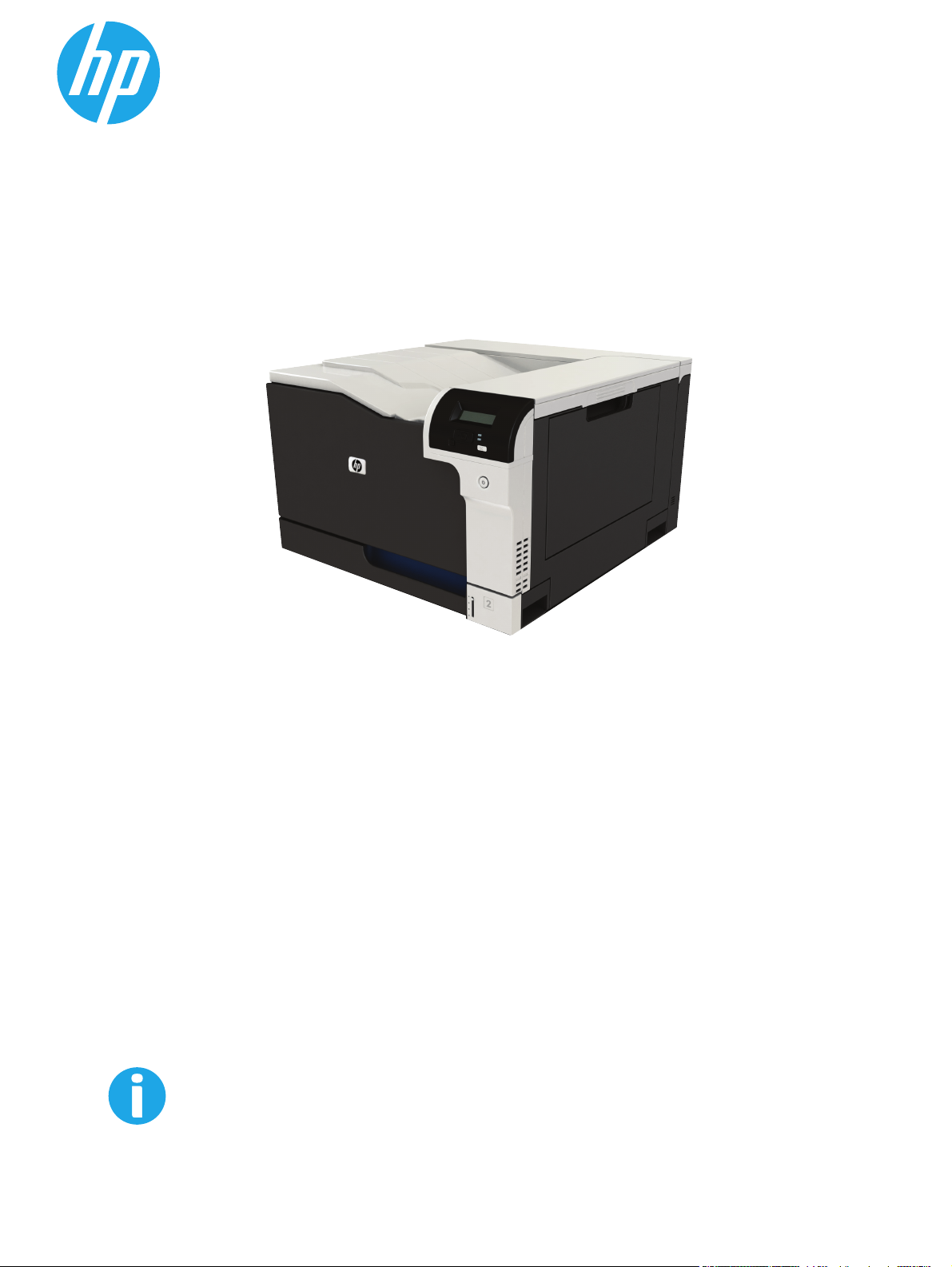
Color LaserJet CP5225 Series Printer
Uputstvo za upotrebu
www.hp.com/support/cljcp5220series
Page 2
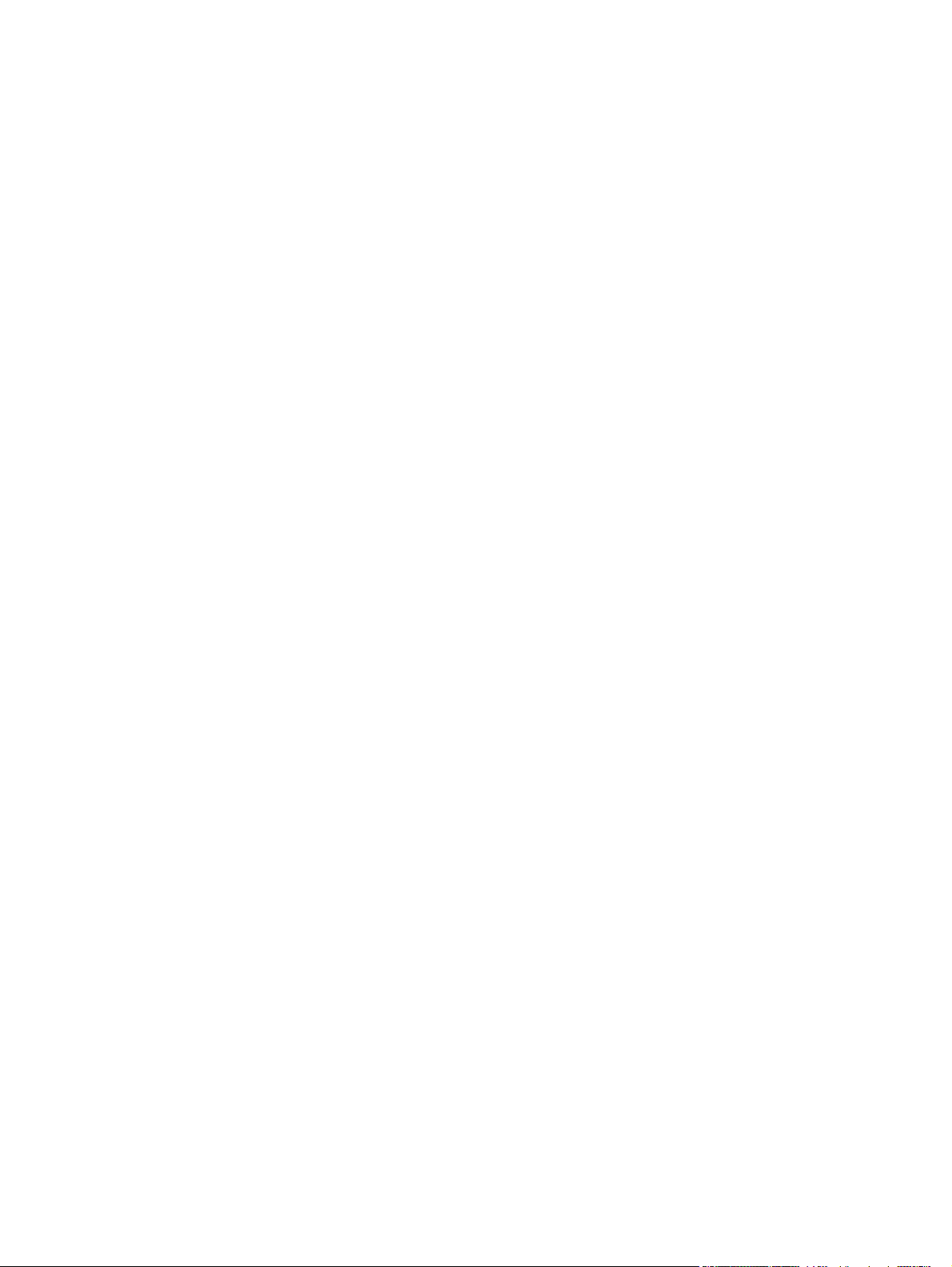
Page 3
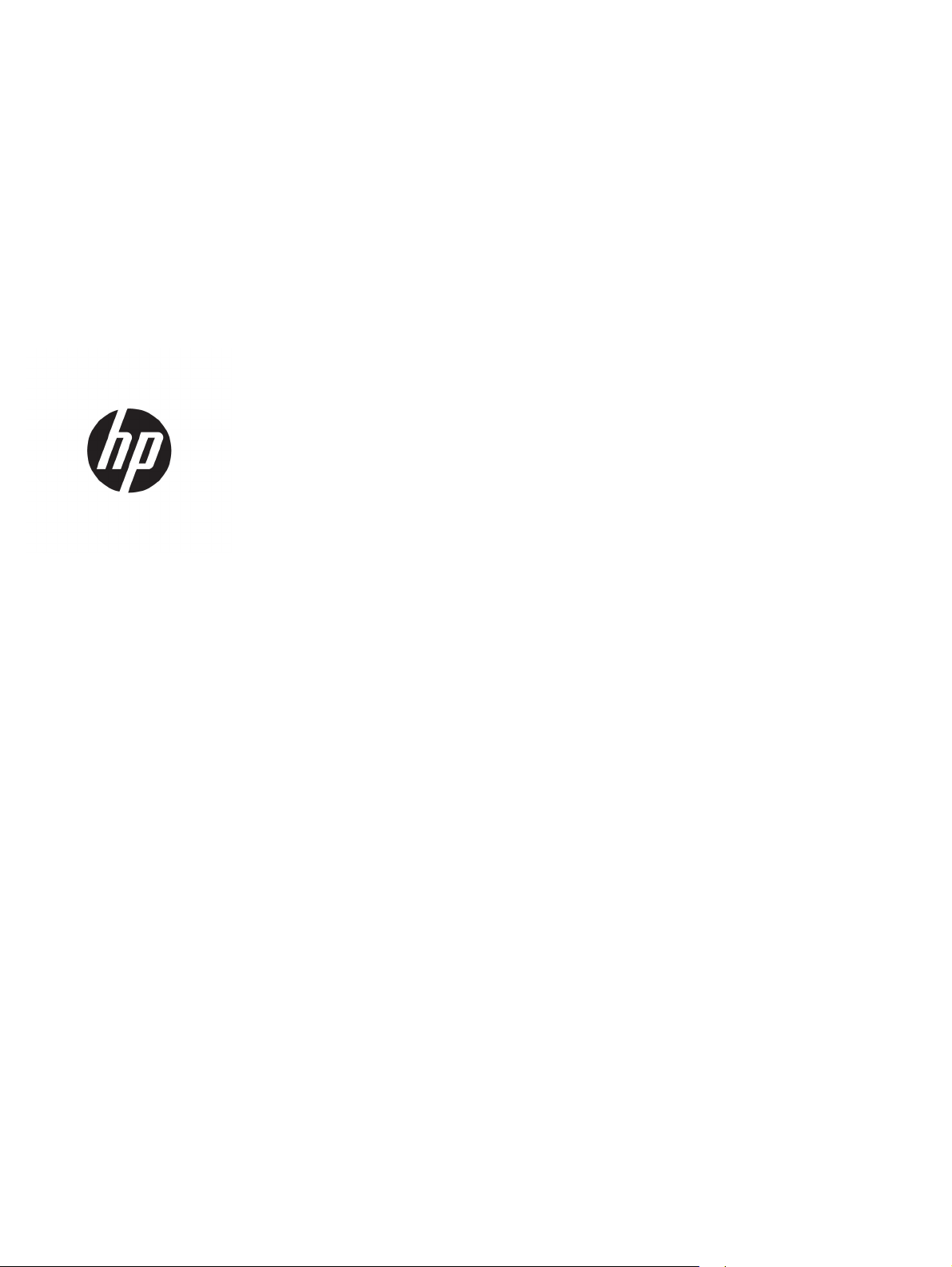
Štampač HP Color LaserJet Professional
CP5225 serije
Uputstvo za upotrebu
Page 4
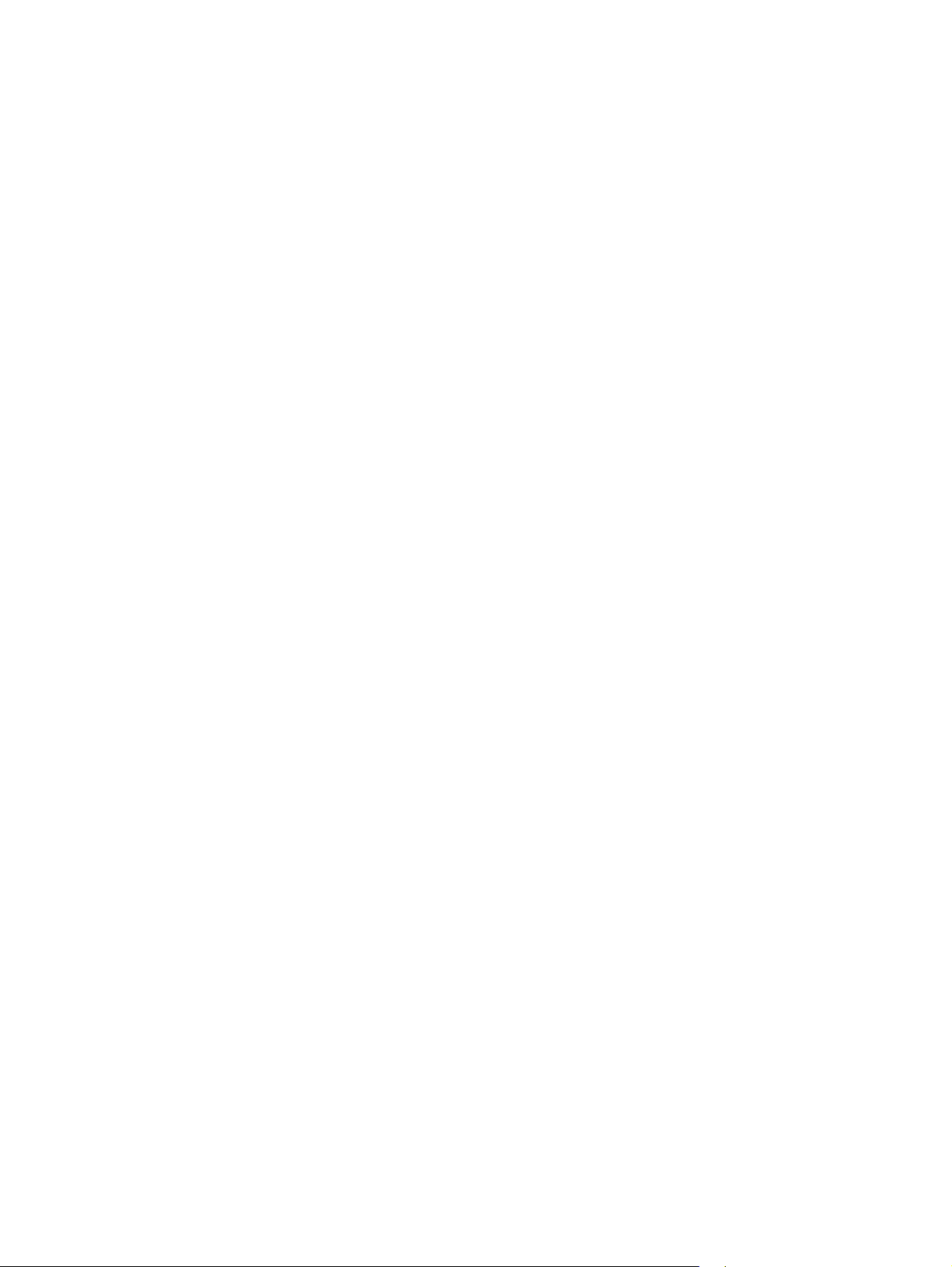
Autorska prava i licenca
© Copyright 2015 HP Development Company,
L.P.
Nije dozvoljeno umnožavanje, prilagođavanje
ili prevođenje bez prethodnog pismenog
odobrenja, osim u okvirima zakona o
autorskim pravima.
Informacije koje se navode u ovom dokumentu
mogu se menjati bez obaveštenja.
Jedine garancije za HP proizvode i usluge
navode se u izričitim garancijama koje idu uz
proizvode i usluge. Ništa od onoga što je ovde
navedeno ne sme se smatrati kao davanje
dodatne garancije. HP ne odgovara za tehničke
odn. uređivačke greške ili propuste koje sadrži
ovaj dokument.
Edition 1, 11/2015
Žigovi
®
, Adobe Photoshop®, Acrobat® i
Adobe
PostScript
®
predstavljaju žigove kompanije
Adobe Systems Incorporated.
Apple i Apple logotip su registrovani žigovi
kompanije Apple Computer, Inc. registrovani u
SAD i u drugim zemljama. iPod je registrovani
žig kompanije Apple Computer, Inc. iPod je
namenjen samo za legalno kopiranje ili
kopiranje od strane ovlašćenog nosioca prava.
Nemojte da kradete muziku.
Microsoft®, Windows®, Windows® XP i Windows
Vista® su registrovani zaštitni znaci korporacije
Microsoft u SAD.
®
predstavlja registrovani žig kompanije
UNIX
The Open Group.
Page 5
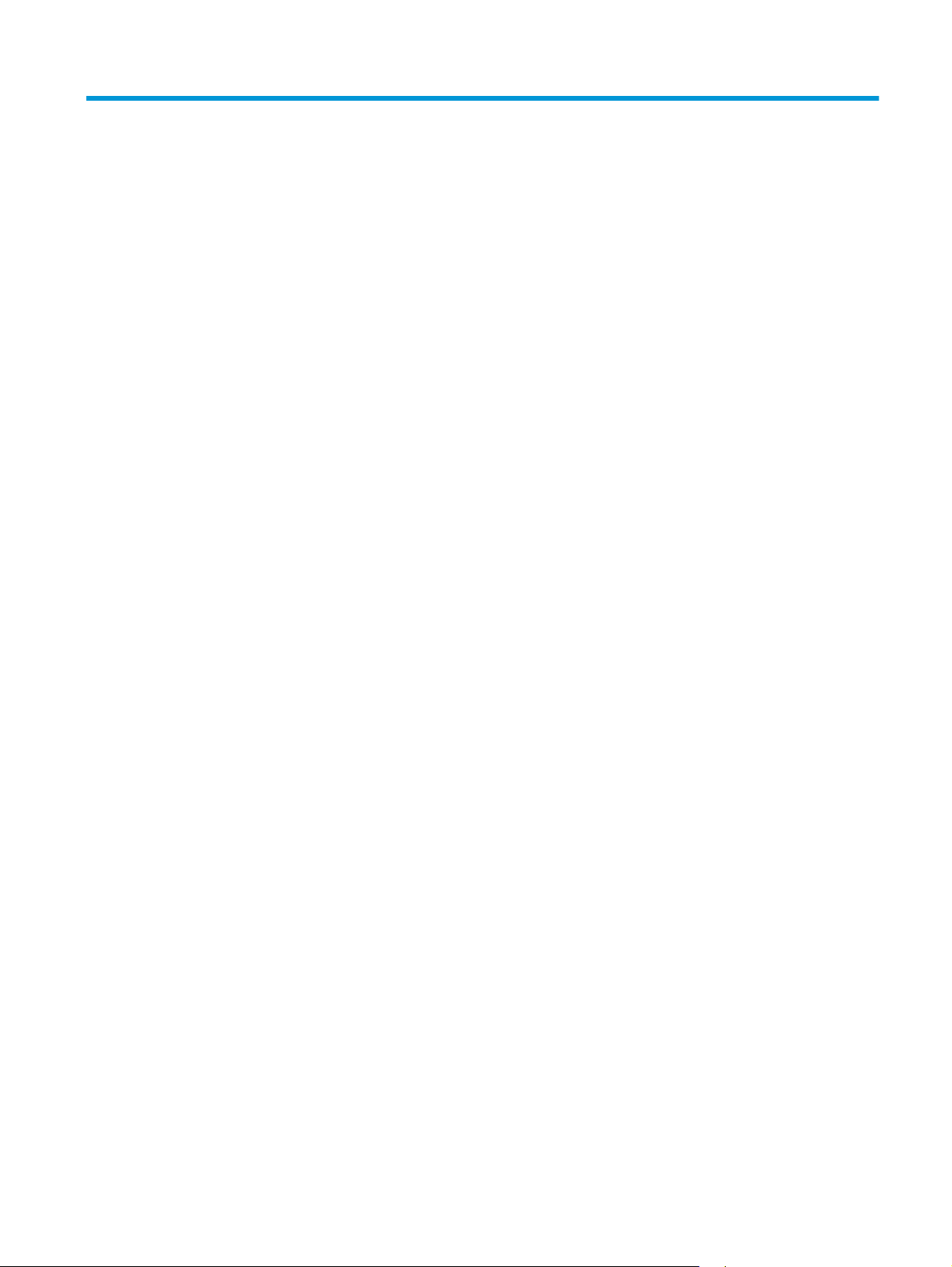
Sadržaj
1 Osnovni podaci o proizvodu ............................................................................................................................ 1
Poređenje uređaja .................................................................................................................................................. 2
Karakteristike koje se tiču životne sredine ........................................................................................................... 3
Funkcije proizvoda ................................................................................................................................................. 4
Prikazi proizvoda ................................................................................................................................................... 5
Prikaz sa prednje i bočne strane ......................................................................................................... 5
Prikaz sa zadnje strane ....................................................................................................................... 6
Broj modela i serijski broj .................................................................................................................... 6
2 Kontrolna tabla ............................................................................................................................................. 7
Raspored na kontrolnoj tabli ................................................................................................................................. 8
Meniji kontrolne table ............................................................................................................................................ 9
Korišćenje menija ................................................................................................................................ 9
Meni Reports (Izveštaji) ....................................................................................................................... 9
Meni System Setup (Podešavanje sistema) ...................................................................................... 11
Meni za servisiranje ........................................................................................................................... 14
Meni za konfiguraciju mreže ............................................................................................................. 15
3 Softver za Windows ..................................................................................................................................... 17
Podržane verzije operativnog sistema Windows ................................................................................................ 18
Podržani upravljački programi za Windows ........................................................................................................ 18
HP Universal Print Driver (UPD) ........................................................................................................................... 18
Prioriteti postavki za štampanje ......................................................................................................................... 19
Promena postavki upravljačkog programa štampača za operativni sistem Windows ...................................... 19
Instaliranje Windows softvera ............................................................................................................................ 21
Tipovi instalacije softvera za Windows ............................................................................................ 21
Uklanjanje softvera za Windows ....................................................................................................... 21
Podržani uslužni programi .................................................................................................................................. 22
HP Web Jetadmin .............................................................................................................................. 22
Ugrađeni Web server ......................................................................................................................... 22
HP ToolboxFX .................................................................................................................................... 23
SRWW iii
Page 6
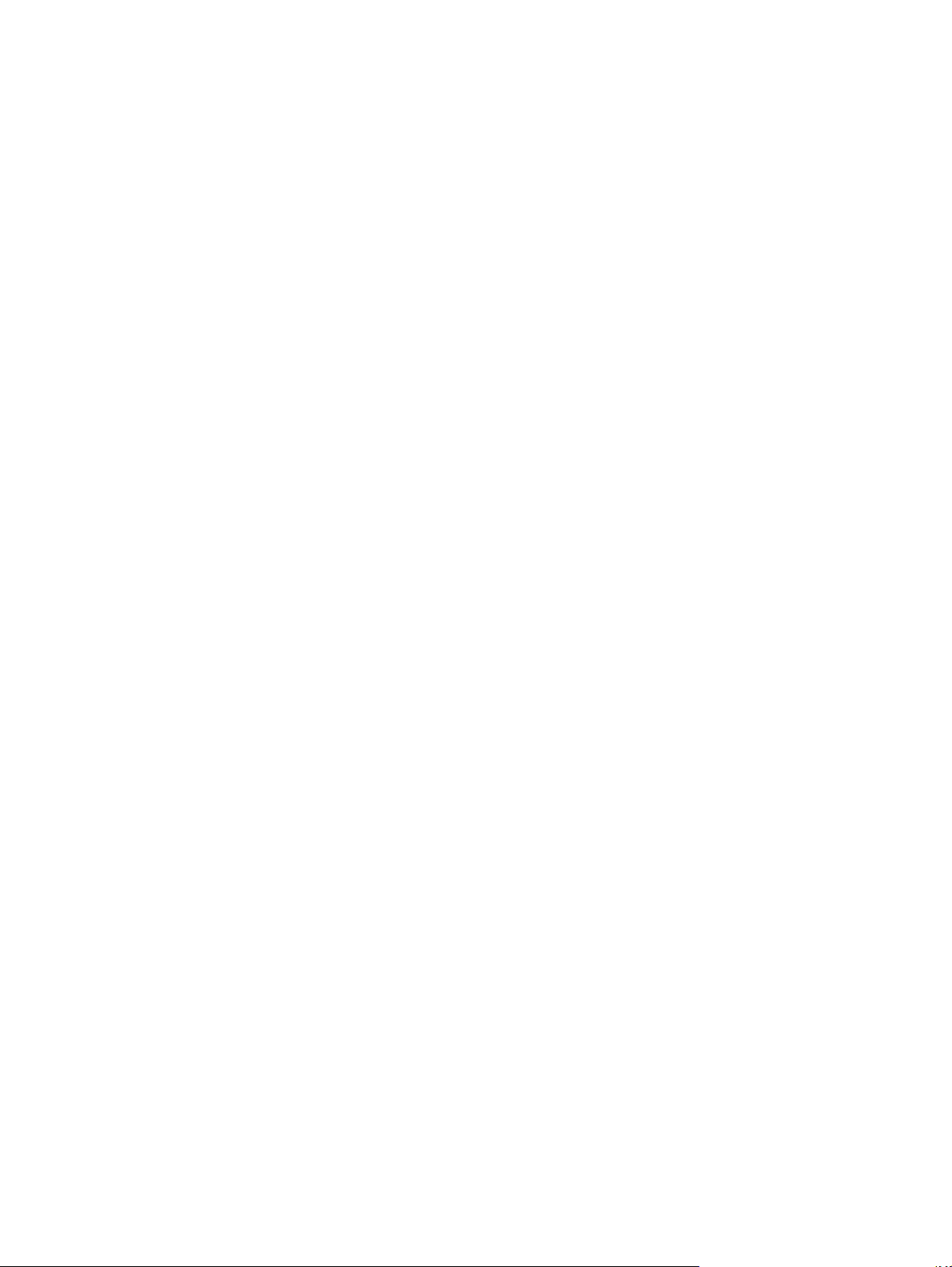
Ostale komponente i uslužni programi za operativni sistem Windows .......................................... 23
4 Korišćenje uređaja sa Macintosh računarima ................................................................................................. 25
Softver za Macintosh ........................................................................................................................................... 26
Podržani operativni sistemi za Macintosh ........................................................................................ 26
Podržani upravljački programi štampača za operativni sistem Macintosh ..................................... 26
Uklanjanje softvera sa Macintosh operativnih sistema ................................................................... 26
Prioritet postavki za štampanje u operativnom sistemu Macintosh ............................................... 26
Promena postavki upravljačkog programa štampača za operativni sistem Macintosh ................. 27
Podržani uslužni programi za Macintosh ......................................................................................... 27
Pregled ugrađenog Web servera pomoću računara Macintosh ..................................... 27
Korišćenje funkcija upravljačkog programa za Macintosh ................................................................................. 29
Kreiranje i upotreba unapred podešenih postavki za štampanje u operativnom sistemu
Macintosh .......................................................................................................................................... 29
Promena veličine dokumenta ili štampanje na prilagođenoj veličini papira ................................... 29
Štampanje naslovne stranice ........................................................................................................... 29
Korišćenje vodenih žigova ................................................................................................................ 30
Štampanje više stranica na jednom listu papira u operativnom sistemu za Macintosh ................. 30
Štampanje na obe strane papira (dupleks štampanje) .................................................................... 31
Postavljanje opcija za boju ................................................................................................................ 31
Koristite meni „Usluge“ ..................................................................................................................... 32
5 Povezanost ................................................................................................................................................. 33
Podržani operativni sistemi mreže ..................................................................................................................... 34
Odricanje odgovornosti o deljenju štampača ................................................................................... 34
USB veza .............................................................................................................................................................. 35
Podržani mrežni protokoli ................................................................................................................................... 35
Konfigurisanje proizvoda na mreži ..................................................................................................................... 37
Konfigurisanje uređaja na mreži ....................................................................................................... 37
Prikaz podešavanja ......................................................................................................... 37
Izveštaj sa rezimeom mrežnog okruženja ................................................... 37
Stranica sa konfiguracijom ........................................................................... 37
TCP/IP (TCP/IP) .................................................................................................................................. 38
IP adresa ......................................................................................................................... 38
Podešavanje IP parametara ........................................................................................... 38
Dynamic Host Configuration Protocol (DHCP) ............................................. 38
BOOTP ........................................................................................................... 38
Podmreže ........................................................................................................................ 38
Podmrežna maska ........................................................................................ 39
Mrežni prolazi ................................................................................................................. 39
Podrazumevani mrežni prolaz ..................................................................... 39
iv SRWW
Page 7
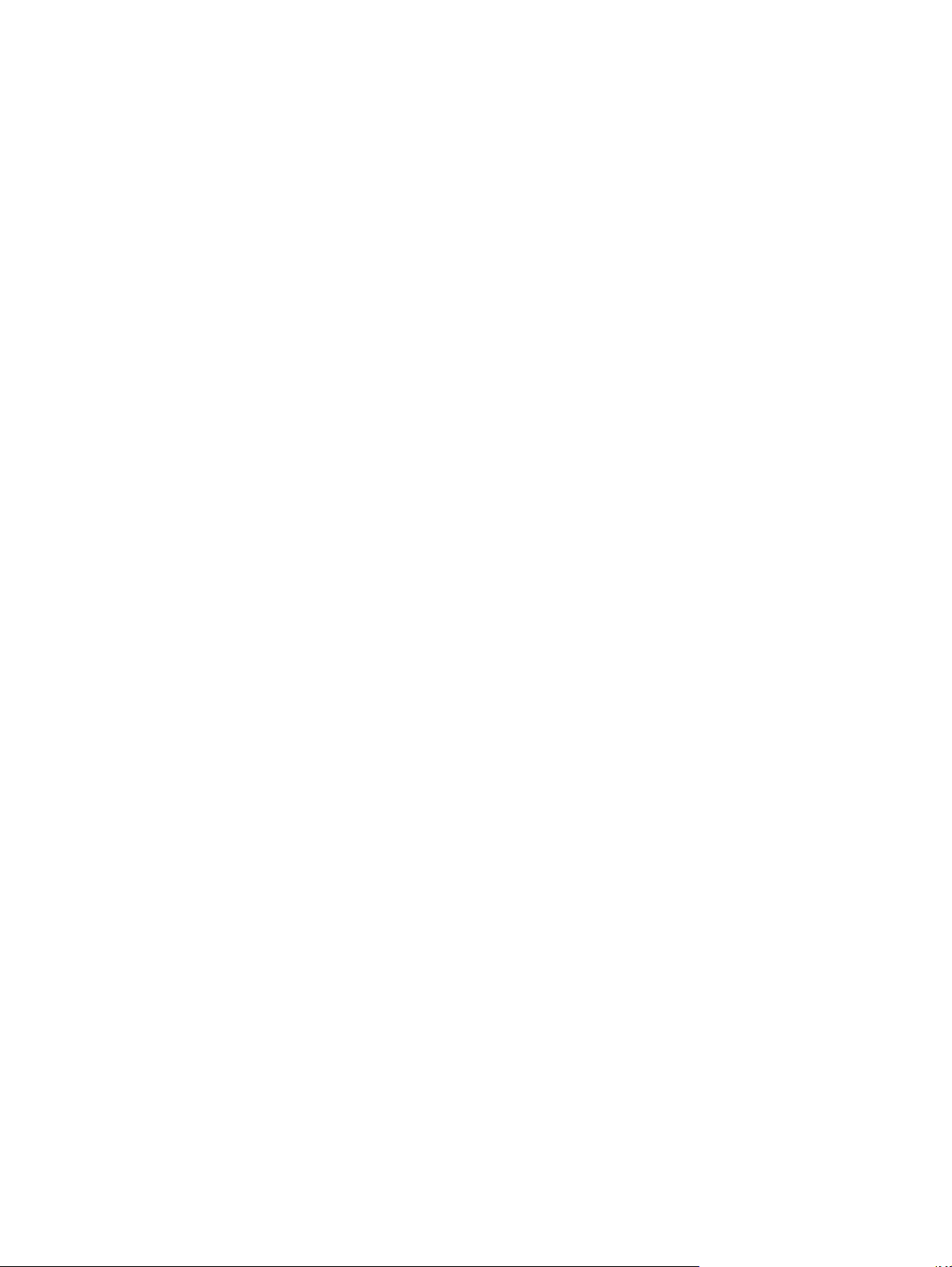
IP adresa ............................................................................................................................................ 39
Ručno konfigurisanje ...................................................................................................... 39
Automatska konfiguracija .............................................................................................. 40
Prikazivanje ili sakrivanje IP adrese na kontrolnoj tabli ................................................ 41
Podešavanje automatskog ukrštanja ............................................................................ 41
Podešavanje mrežnih usluga ......................................................................................... 41
Podesite brzinu veze ....................................................................................................... 41
Vraćanje podrazumevanih vrednosti (mrežne postavke) .............................................. 42
6 Papir i medijumi za štampanje ...................................................................................................................... 43
Korišćenje papira i medija za štampanje ............................................................................................................. 44
Podržane veličine papira i medija za štampanje ................................................................................................. 45
Podržane vrste papira i kapacitet ležišta ............................................................................................................ 47
Podržane veličine papira za dvostrano štampanje ............................................................................................. 48
Smernice za specijalne vrste papira ili medije za štampanje ............................................................................. 49
Umetanje papira u ležišta .................................................................................................................................... 50
7 Zadaci za štampanje .................................................................................................................................... 53
Otkazivanje zadatka za štampanje ..................................................................................................................... 54
Otkazivanje trenutnog zadatka za štampanje sa kontrolne table uređaja ..................................... 54
Otkazivanje trenutnog zadatka za štampanje iz softvera ............................................................... 54
Korišćenje funkcija upravljačkog programa za Windows ................................................................................... 55
Otvaranje upravljačkog programa za štampač. ............................................................................... 55
Korišćenje prečica za štampanje ....................................................................................................... 55
Podešavanje opcija za papir i kvalitet ............................................................................................... 55
Podešavanje efekata za dokument .................................................................................................. 56
Podešavanje opcija za završnu fazu štampanja dokumenta ........................................................... 56
Pristup podršci i informacijama o statusu uređaja ........................................................................... 57
Podešavanje naprednih opcija za štampanje ................................................................................... 57
8 Boja za Windows .......................................................................................................................................... 59
Upravljanje bojom ................................................................................................................................................ 60
Automatski ........................................................................................................................................ 60
Štampanje u sivim tonovima ............................................................................................................ 60
Ručno podešavanje boja ................................................................................................................... 60
Ručne opcije za boje ........................................................................................................ 60
Color themes (Teme boja) ................................................................................................................. 61
Poklapanje boja ................................................................................................................................................... 62
Poklapanje boja pomoću palete boja Microsoft Office Basic Colors (osnovne boje sistema
Microsoft Office) ................................................................................................................................ 62
SRWW v
Page 8
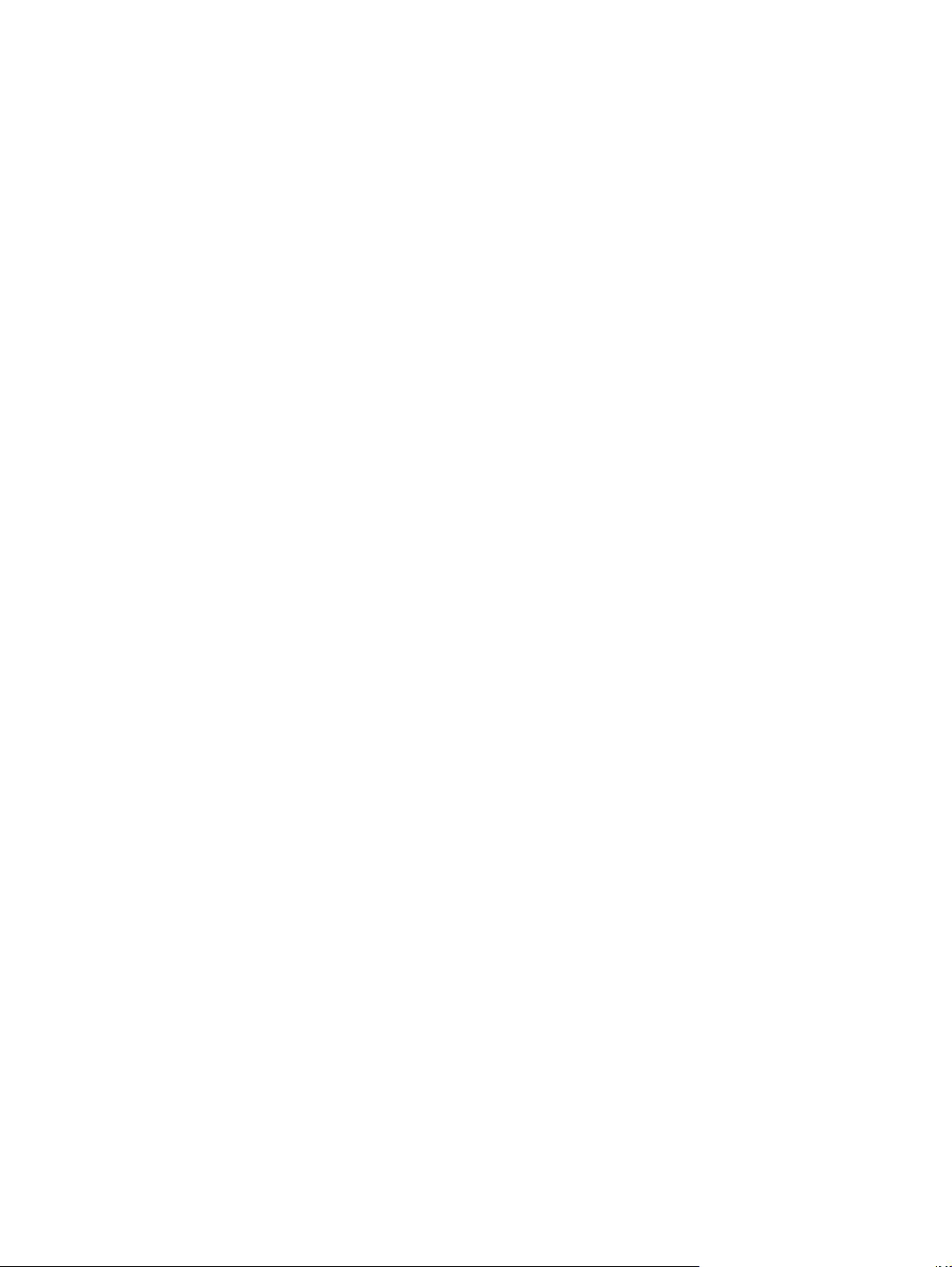
Poklapanje boja pomoću alatke HP Basic Color Match .................................................................... 62
Poklapanje boja pomoću opcije Prikaz prilagođenih boja ................................................................ 63
Napredna upotreba boja ...................................................................................................................................... 64
HP ColorSphere toner ........................................................................................................................ 64
HP ImageREt 3600 ............................................................................................................................ 64
Izbor medija ....................................................................................................................................... 64
Opcije za boje ..................................................................................................................................... 64
Standard crvena-zelena-plava (sRGB) ............................................................................................. 64
9 Upravljanje i održavanje .............................................................................................................................. 67
Stranice sa informacijama ................................................................................................................................... 68
HP ToolboxFX ...................................................................................................................................................... 69
Otvaranje aplikacije HP ToolboxFX ................................................................................................... 69
Status ................................................................................................................................................ 70
Evidencija događaja ........................................................................................................ 70
Alerts (Upozorenja) ........................................................................................................................... 71
Postavljanje obaveštenja o statusu ............................................................................... 71
Podešavanje obaveštenja preko e-pošte ....................................................................... 71
Informacije o proizvodu .................................................................................................................... 71
Podesite lozinku ................................................................................................................................ 71
Pomoć ................................................................................................................................................ 72
Postavke sistema .............................................................................................................................. 73
Informacije o uređaju ...................................................................................................... 73
Podešavanje papira ........................................................................................................ 74
Kvalitet štampe ............................................................................................................... 75
Gustina štampe ............................................................................................................... 75
Tipovi papira ................................................................................................................... 75
Extended Print Modes (Prošireni režimi štampanja) ..................................................... 75
Podešavanje sistema ...................................................................................................... 75
Čuvanje/vraćanje postavki ............................................................................................. 75
Bezbednost proizvoda .................................................................................................... 76
Postavke za štampanje ..................................................................................................................... 76
Štampanje ....................................................................................................................... 76
PCL5 ................................................................................................................................ 76
PostScript ........................................................................................................................ 76
Postavke mrežnog okruženja ........................................................................................................... 76
Kupovina potrošnog materijala ........................................................................................................ 76
Druge veze ......................................................................................................................................... 76
Ugrađeni Web server ........................................................................................................................................... 78
Prikaz HP ugrađenog Web servera ................................................................................................... 78
Odeljci ugrađenog Web servera ........................................................................................................ 79
vi SRWW
Page 9
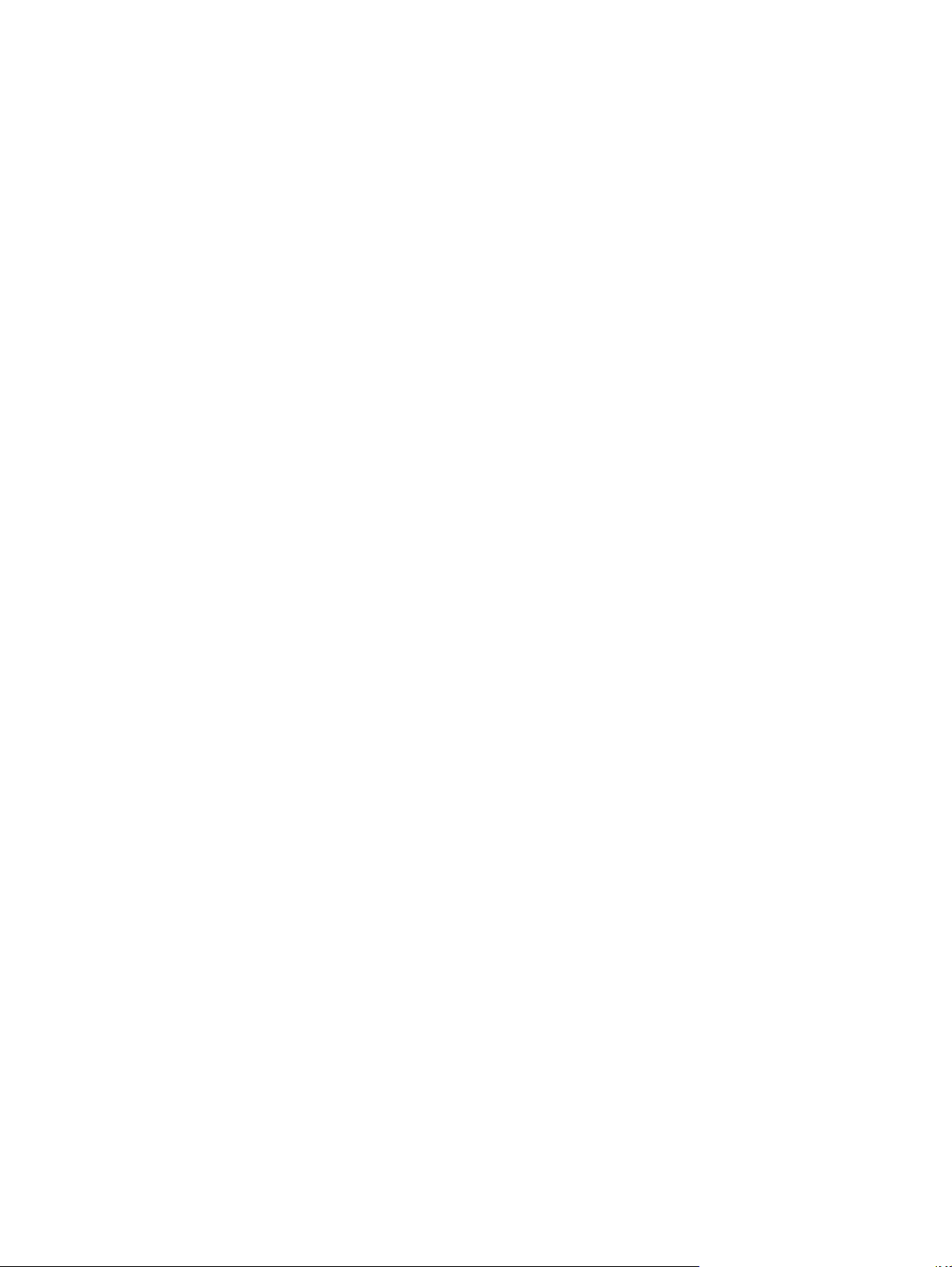
Upravljanje potrošnim materijalom .................................................................................................................... 81
Životni vek potrošnog materijala ..................................................................................................... 81
Čuvanje kasete s tonerom ................................................................................................................. 81
Politika kompanije HP u vezi sa kasetama s tonerom drugih proizvođača ..................................... 81
Telefon za prijavljivanje lažnih HP proizvoda i Web lokacija ........................................................... 81
Štampanje kada je kertridž na kraju procenjenog životnog veka .................................................... 82
Menjanje ketridža za štampanje ......................................................................................................................... 83
Memorija i DIMM moduli sa fontovima ................................................................................................................ 86
Memorija uređaja .............................................................................................................................. 86
Instaliranje memorijskih DIMM modula i DIMM modula sa fontovima ............................................. 86
Omogućavanje memorije .................................................................................................................. 90
Omogućavanje memorije u operativnom sistemu Windows ......................................... 90
Provera DIMM instalacije ................................................................................................................... 90
Čišćenje uređaja ................................................................................................................................................... 90
Ažuriranje firmvera .............................................................................................................................................. 91
10 Rešavanje problema .................................................................................................................................. 93
Osnovna kontrolna lista za rešavanje problema ................................................................................................ 94
Činioci koji utiču na rad proizvoda .................................................................................................... 94
Tumačenje poruka na kontrolnoj tabli i upozorenja o statusu .......................................................................... 95
Vraćanje fabričkih postavki ............................................................................................................................... 102
Uklanjanje zaglavljenog papira ......................................................................................................................... 103
Uobičajeni uzroci zaglavljivanja papira .......................................................................................... 103
Položaj zaglavljenog papira ............................................................................................................ 104
Promena postavke Jam Recovery (Uklanjanje zaglavljenih medijuma) ........................................ 104
Uklanjanje zaglavljenog papira iz desnih vratanaca ...................................................................... 104
Uklanjanje zaglavljenog papira iz izlazne korpe ............................................................................ 108
Uklanjanje zaglavljenog papira iz ležišta 1 .................................................................................... 109
Uklanjanje zaglavljenog papira iz ležišta 2 .................................................................................... 111
Uklonite zaglavljeni papir iz ležišta za 500 listova i teški medijum (ležište 3) ............................. 112
Uklanjanje zaglavljenog papira iz donjih desnih vratanaca (ležište 3) .......................................... 112
Rešavanje problema sa kvalitetom slike .......................................................................................................... 114
Identifikovanje i ispravljanje problema prilikom štampanja ......................................................... 114
Kontrolna lista za kvalitet štampanja .......................................................................... 114
Opšte poteškoće u kvalitetu štampanja ...................................................................... 115
Rešavanje problema sa dokumentima u boji ............................................................... 119
Korišćenje aplikacije HP ToolboxFX za rešavanje problema u vezi sa kvalitetom
štampe .......................................................................................................................... 121
Optimizovanje i poboljšanje kvaliteta štampe ............................................................ 122
Kalibracija proizvoda .................................................................................................... 122
Rešavanje problema pri radu ............................................................................................................................ 123
SRWW vii
Page 10
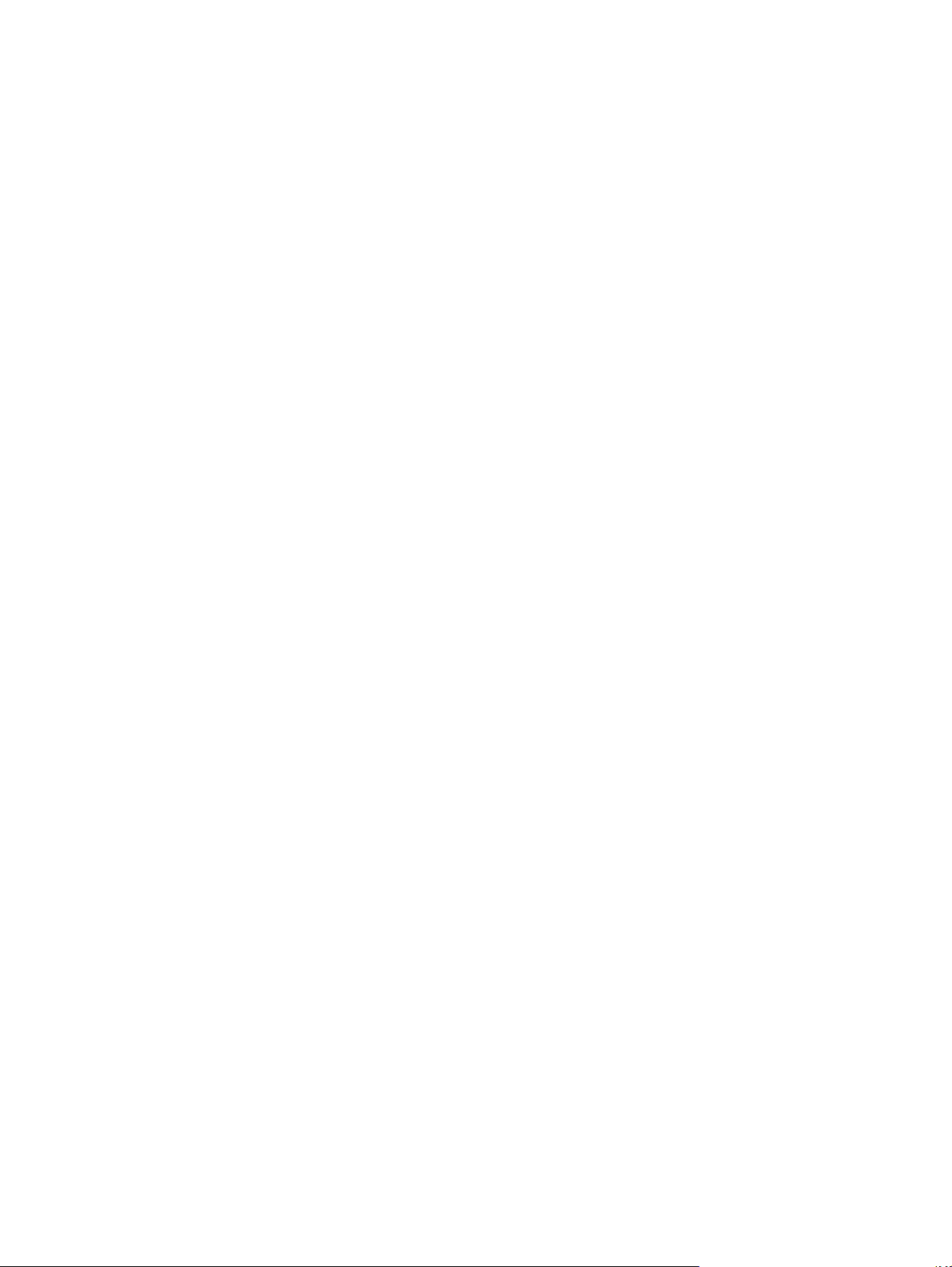
Problemi sa softverom proizvoda ..................................................................................................................... 124
Rešavanje najčešćih problema u operativnom sistemu Windows .................................................................. 125
Rešavanje problema kod Macintosh računara .................................................................................................. 126
Rešavanje problema za Mac OS X ................................................................................................... 126
Dodatak A Potrošni materijal i dodatna oprema .............................................................................................. 129
Naručivanje delova, dodatne opreme i potrošnog materijala .......................................................................... 130
Brojevi delova .................................................................................................................................................... 130
Dodatak B Servisiranje i podrška ................................................................................................................... 131
Izjava o ograničenoj garanciji kompanije HP .................................................................................................... 132
Velika Britanija, Irska i Malta .......................................................................................................... 133
Austrija, Belgija, Nemačka i Luksemburg ....................................................................................... 133
Belgija, Francuska i Luksemburg .................................................................................................... 134
Italija ................................................................................................................................................ 135
Španija ............................................................................................................................................. 135
Danska ............................................................................................................................................. 136
Norveška ......................................................................................................................................... 136
Švedska ........................................................................................................................................... 136
Portugal ........................................................................................................................................... 137
Grčka i Kipar .................................................................................................................................... 137
Mađarska ......................................................................................................................................... 137
Češka Republika .............................................................................................................................. 138
Slovačka .......................................................................................................................................... 138
Poljska ............................................................................................................................................. 138
Bugarska ......................................................................................................................................... 139
Rumunija ......................................................................................................................................... 139
Belgija i Holandija ............................................................................................................................ 139
Finska .............................................................................................................................................. 140
Slovenija .......................................................................................................................................... 140
Hrvatska .......................................................................................................................................... 140
Letonija ............................................................................................................................................ 140
Litvanija ........................................................................................................................................... 141
Estonija ............................................................................................................................................ 141
Rusija ............................................................................................................................................... 141
HP Premium Protection garancija: Izjava o ograničenoj garanciji za LaserJet kertridž sa tonerom ............... 142
Politika kompanije HP u vezi sa potrošnim materijalom drugih proizvođača ................................................. 143
HP Web lokacija protiv falsifikovanja ................................................................................................................ 144
Podaci koji se čuvaju na kertridžu sa tonerom ................................................................................................. 145
Ugovor o licenciranju sa krajnjim korisnikom ................................................................................................... 146
OpenSSL ............................................................................................................................................................. 150
viii SRWW
Page 11
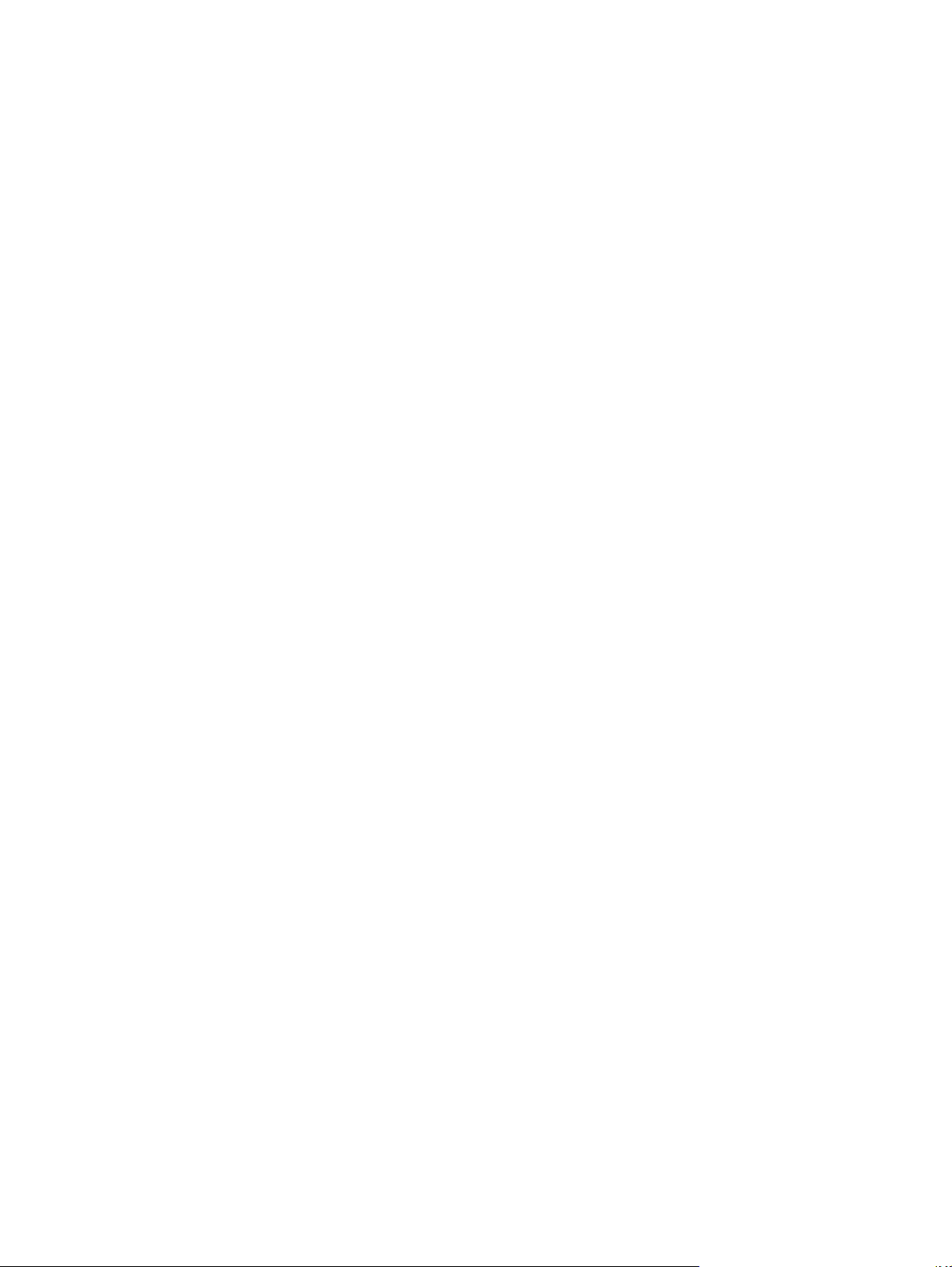
Garancija za popravke od strane korisnika ....................................................................................................... 151
Korisnička podrška ............................................................................................................................................ 152
Dodatak C Specifikacije ................................................................................................................................ 153
Fizičke specifikacije ........................................................................................................................................... 154
Potrošnja energije, električne specifikacije i emitovanje zvukova .................................................................. 154
Ekološke specifikacije ....................................................................................................................................... 154
Dodatak D Informacije o propisima ................................................................................................................ 155
Program proizvoda za upravljanje prirodnim resursima ................................................................................. 156
Zaštita životne sredine ................................................................................................................... 156
Stvaranje ozona .............................................................................................................................. 156
Potrošnja struje ............................................................................................................................... 156
Potrošnja tonera ............................................................................................................................. 156
Upotreba papira .............................................................................................................................. 156
Plastika ............................................................................................................................................ 157
HP LaserJet potrošni materijal za štampanje ................................................................................ 157
Papir ................................................................................................................................................ 157
Ograničenja materijala .................................................................................................................... 157
Korisničko odlaganje otpadne opreme (EU i Indija) ....................................................................... 157
Recikliranje elektronskog hardvera ............................................................................................... 157
Informacije o recikliranju hardvera u Brazilu ................................................................................. 158
Hemijske supstance ........................................................................................................................ 158
Regulativa Evropske unije 1275/2008 ........................................................................................... 158
Izjava o ograničenju opasnih materija (Indija) ................................................................................ 158
Izjava o ograničenju u Hazardous Substances (Turska) ................................................................. 158
Izjava o ograničenju u Hazardous Substances (Ukrajini) ............................................................... 158
Tabela supstanci (Kina) ................................................................................................................... 159
Korisničke informacije za SEPA Ecolabel (Kina) ............................................................................. 159
Odredba za implementaciju energetske oznake za Kinu za štampač, faks i kopir uređaj ............ 159
Lista bezbednosnih podataka o materijalima (Material Safety Data Sheet - MSDS) .................... 160
EPEAT .............................................................................................................................................. 160
Za više informacija .......................................................................................................................... 160
Deklaracija o usklađenosti ................................................................................................................................ 161
Declaration of conformity ............................................................................................................... 161
Izjave o bezbednosti .......................................................................................................................................... 163
FCC propisi ....................................................................................................................................... 163
Kanada - Izjava o usklađenosti sa standardom Industry Canada ICES-003 .................................. 163
VCCI izjava (Japan) .......................................................................................................................... 163
Izjava o elektromagnetskoj kompatibilnosti (Koreja) .................................................................... 163
Izjava o elektromagnetskoj kompatibilnosti (Kina) ....................................................................... 163
SRWW ix
Page 12
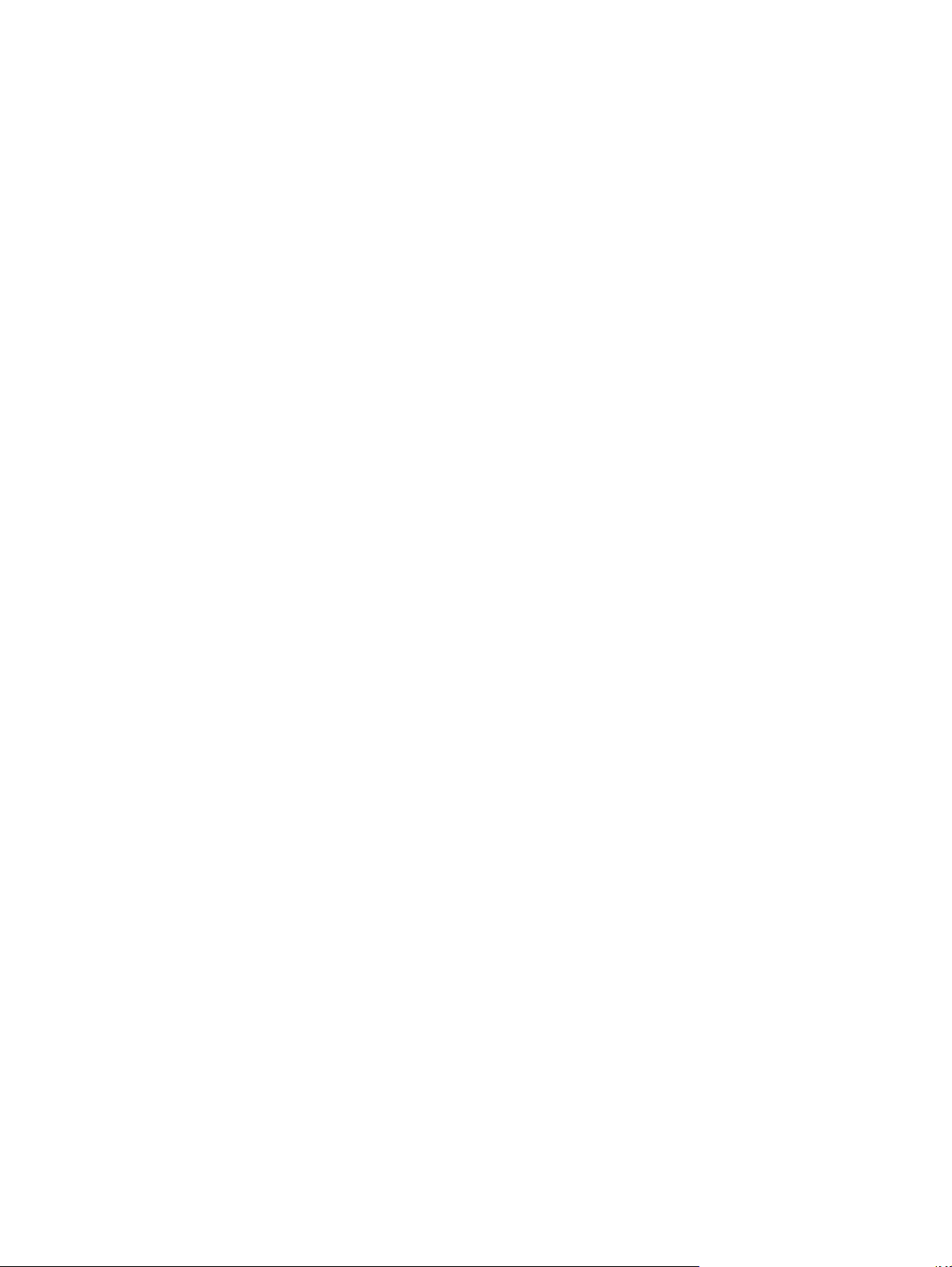
EMI izjava (Tajvan) ........................................................................................................................... 164
Uputstva za kabl za napajanje ........................................................................................................ 164
Izjava o kablu za napajanje (Japan) ................................................................................................ 164
Bezbednost lasera .......................................................................................................................... 164
Izjava o laserima za Finsku ............................................................................................................. 164
GS izjava (Nemačka) ........................................................................................................................ 165
Euroazijska usklađenost (Belorusija, Kazahstan, Rusija) .............................................................. 165
Indeks .......................................................................................................................................................... 167
x SRWW
Page 13
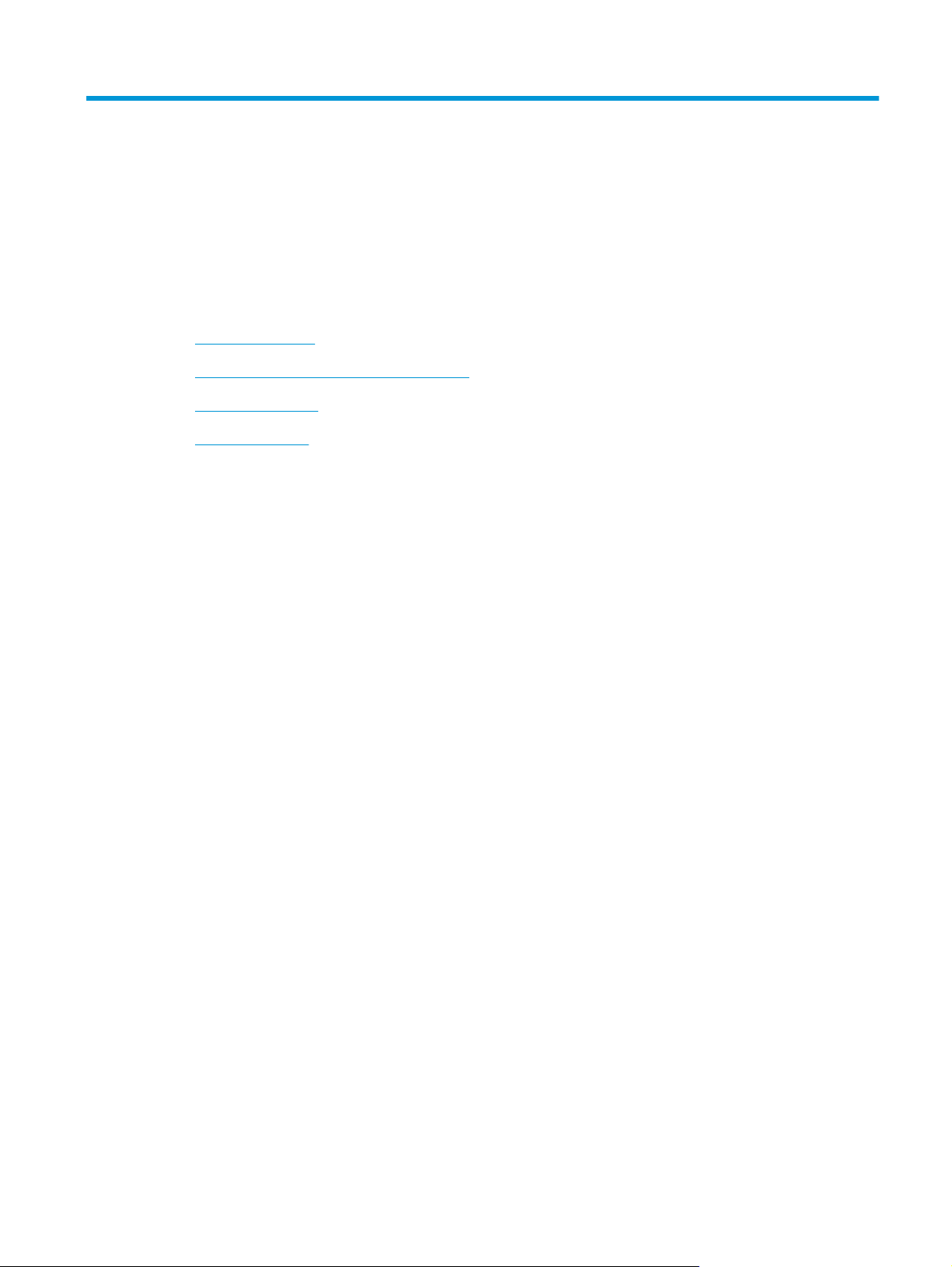
1 Osnovni podaci o proizvodu
●
Poređenje uređaja
●
Karakteristike koje se tiču životne sredine
●
Funkcije proizvoda
●
Prikazi proizvoda
SRWW 1
Page 14
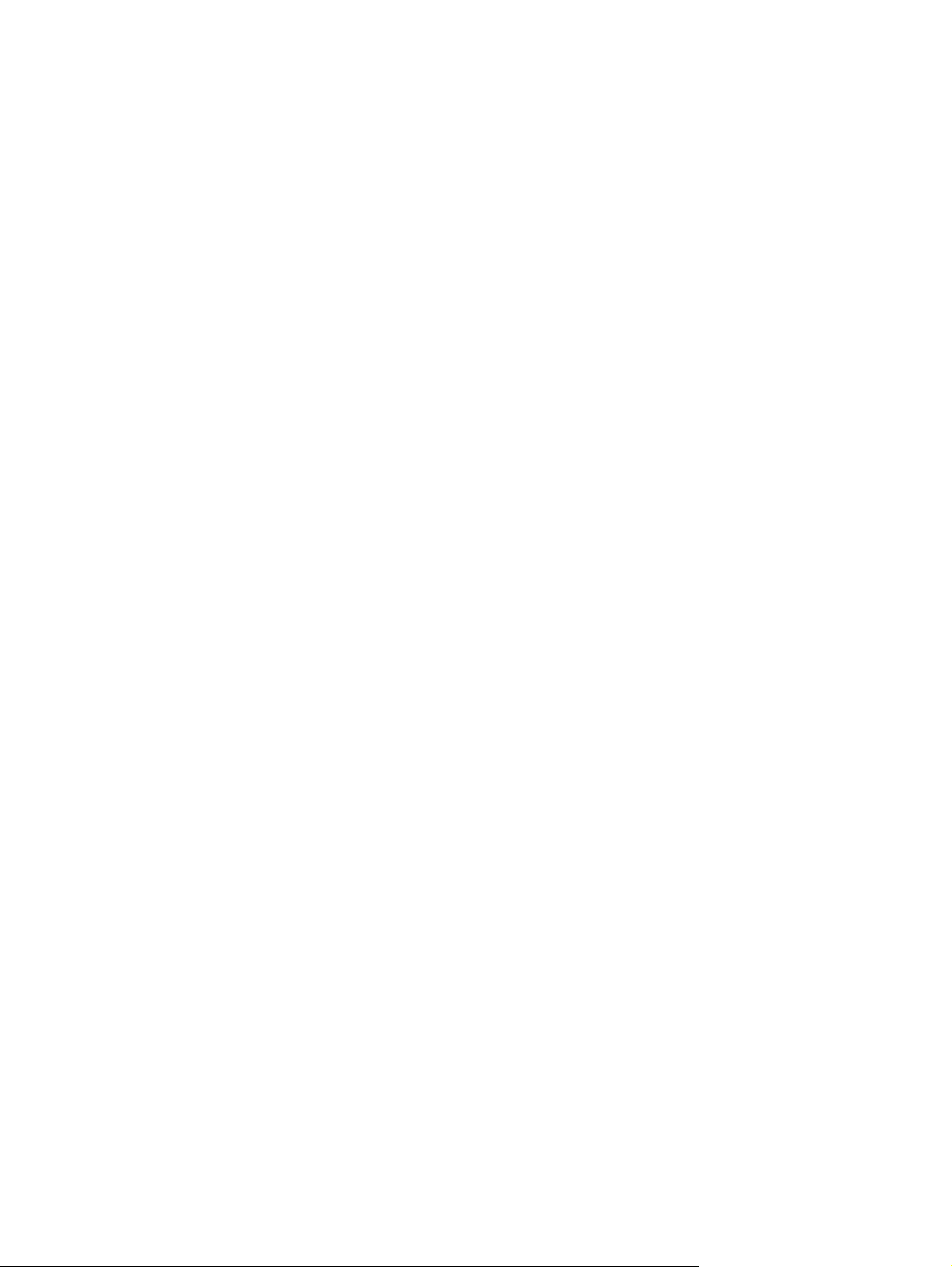
Poređenje uređaja
Osnovni modeli
●
Štampa do 20 stranica u minuti (ppm) na medijumu letter i A4 veličine.
●
Višenamensko ležište koje prima do 100 listova (ležište 1) i ulazno ležište za do 250 listova (ležište 2)
●
Opcionalno ulazno ležište u koje može da stane 500 listova papira (ležište 3)
●
Hi-Speed universal serial bus (USB) 2.0 priključak
Mrežni modeli
●
Štampa do 20 stranica u minuti na medijumu letter i A4 veličine.
●
Višenamensko ležište koje prima do 100 listova (ležište 1) i ulazno ležište za do 250 listova (ležište 2)
●
Opcionalno ulazno ležište u koje može da stane 500 listova papira (ležište 3)
●
Hi-Speed universal serial bus (USB) 2.0 priključak
●
Ugrađen 10/100 Base-T mrežni port sa protokolom IPv4/IPv6
Modeli za dvostrano štampanje
●
Štampa do 20 stranica u minuti na medijumu letter i A4 veličine.
●
Višenamensko ležište koje prima do 100 listova (ležište 1) i ulazno ležište za do 250 listova (ležište 2)
●
Opcionalno ulazno ležište u koje može da stane 500 listova papira (ležište 3)
●
Hi-Speed universal serial bus (USB) 2.0 priključak
●
Ugrađen 10/100 Base-T mrežni port sa protokolom IPv4/IPv6
●
Automatsko dvostrano štampanje
2 Poglavlje 1 Osnovni podaci o proizvodu SRWW
Page 15
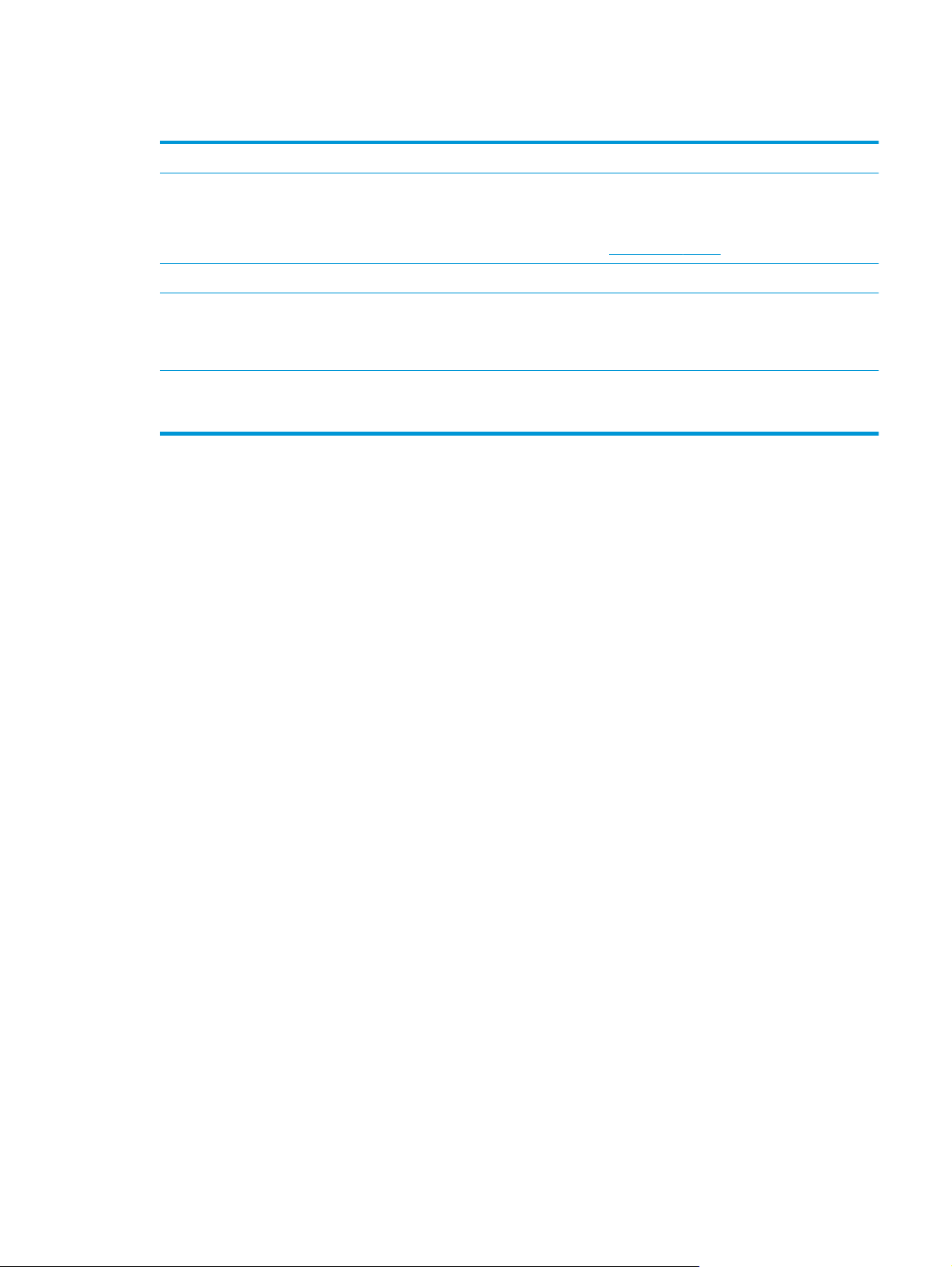
Karakteristike koje se tiču životne sredine
Dvostrano Sačuvajte papir primenom dvostranog štampanja kao podrazumevane postavke za štampanje.
Recikliranje Smanjite količinu otpada tako što ćete koristiti reciklirani papir.
Kertridže za štampanje reciklirajte koristeći uslugu vraćanja HP Planet Partners.
Više informacija o recikliranju potražite na lokaciji
Ušteda energije Uštedite energiju tako što ćete aktivirati režim mirovanja na proizvodu.
HP Smart Web štampanje Koristite funkciju HP Smart Web štampanje da biste izabrali, sačuvali i organizovali tekst i grafiku sa
većeg broja Web stranica i zatim ih uredili i odštampali tačno ono što vidite na ekranu. Ova funkcija
vam daje neophodnu kontrolu kako biste mogli da štampate značajne informacije istovremeno
umanjujući količinu otpada.
Skladište zadataka Koristite skladište zadataka da biste upravljali zadacima za štampanje. Korišćenjem skladišta
zadataka, vi aktivirate štampanje dok se nalazite na deljenom uređaju, na taj način eliminišući
izgubljene zadatke za štampanje koji će tada biti ponovo odštampani.
www.hp.com/recycle.
SRWW Karakteristike koje se tiču životne sredine 3
Page 16
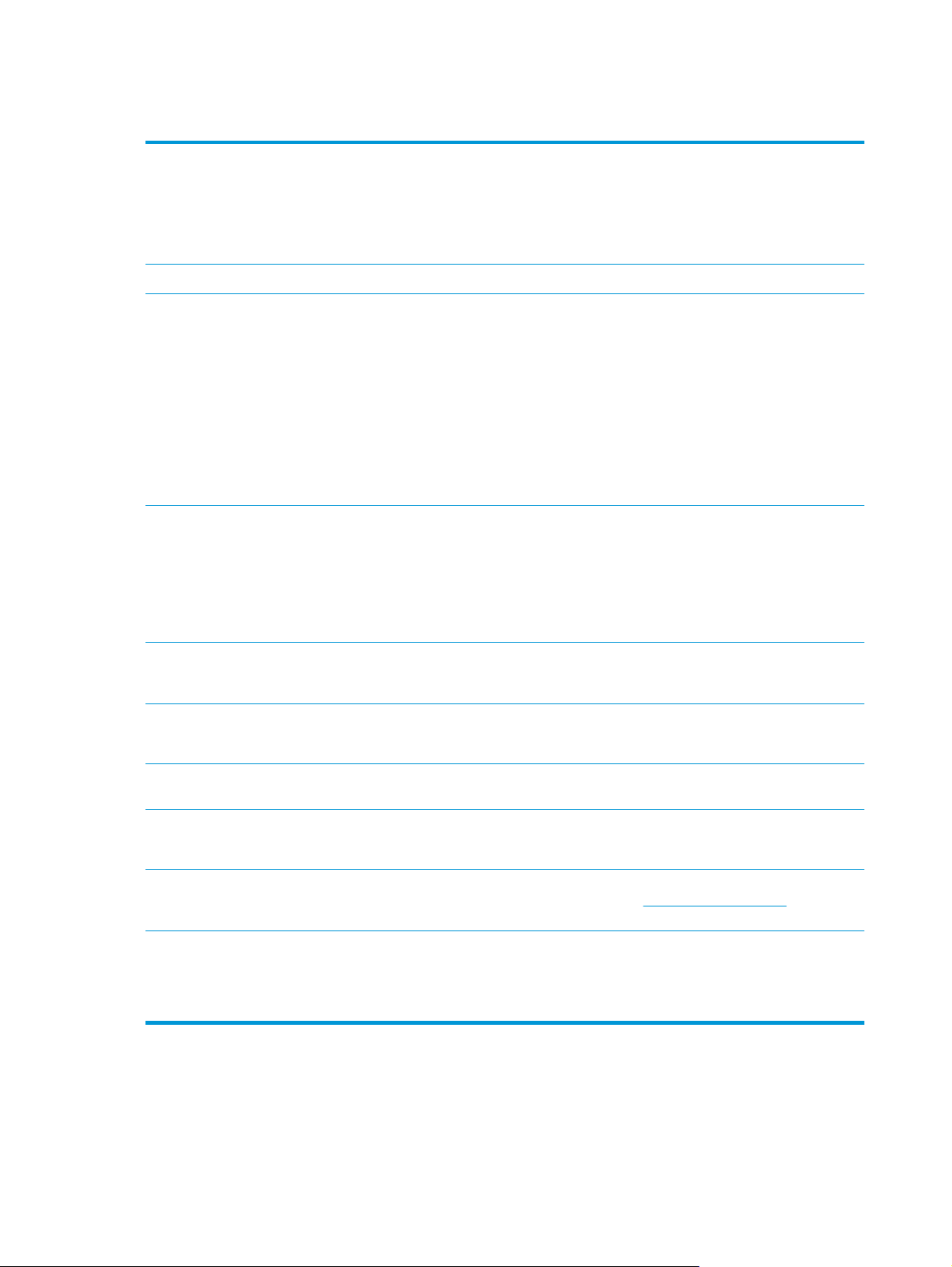
Funkcije proizvoda
Štampanje
Memorija
Podržani operativni sistemi
Rad sa papirom
●
Štampa do 20 stranica u minuti (ppm) na medijumu letter i A4 veličine.
●
Štampa 600 x 600 tačaka po inču (tpi) sa Image REt 3600 rezolucijom za tekst i grafiku.
●
Sadrži postavke za poboljšavanje kvaliteta štampe koje mogu da se prilagođavaju.
●
Nudi automatsko dvostrano štampanje (samo na modelima za dvostrano štampanje).
●
Sadrži 192 megabajta (MB) radne (RAM) memorije.
●
Windows Vista (Starter Edition, 32-bitni i 64-bitni)
●
Windows Vista Server 2008 (32-bitni)
●
Windows XP (32-bitni, servisni paket 2)
●
Windows XP (64-bitni, servisni paket 1)
●
Windows Server 2003 (servisni paket 1)
●
Windows 2000 (servisni paket 4)
●
Mac OS X v10.3, v10.4, v10.5 i v10.6
●
U ležište za papir 1 (višenamensko ležište) može da stane do 100 tabaka medijuma za
štampanje ili do 10 koverti.
●
U ležište 2 može da stane 250 listova medija za štampanje.
●
U opcionalno ležište za papir 3 može da stane do 500 tabaka medijuma za štampanje.
Karakteristike upravljačkog
programa štampača
Priključci interfejsa
Karakteristike koje se tiču
životne sredine
Ekonomično štampanje
terijal
ošni ma
Potr
Pristupačnost
●
U izlaznu korpu staje do 250 listova medijuma za štampanje.
●
Ovaj uređaj sadrži poboljšanu ImageREt 3600 tehnologiju. Poboljšanja obuhvataju tehnologiju
preklapanja, veću kontrolu nad postavljanjem tačke i precizniju kontrolu distribucije tonera u
tački. Ove nove tehnologije omogućavaju štampanje većeg kvaliteta sa jasnijim bojama.
●
Sadrži Hi-Speed USB 2.0 priključak.
●
Ugrađen 10/100 Base-T mrežni port sa protokolom IPv4/IPv6 (samo na mrežnim modelima).
●
Da biste odredili u kojoj meri ovaj proizvod odgovara Energy Star® smernicama, pogledajte
Listu podataka o proizvodu ili Listu sa specifikacijama.
●
Pruža N-up štampanje (štampanje više od jedne stranice po listu papira).
●
Upravljački program štampača omogućava opciju ručnog štampanja s obe strane.
●
Kertridži za štampanje koriste toner HP ColorSphere. Za informacije o broju stranica koje
kertridž za štampanje može da odštampa, pogledajte
stranica kertridž za štampanje dati zavisi od konkretne upotrebe.
●
Uputstvo za upotrebu na mreži kompatibilno je tekstualnim čitačima ekrana.
●
Kasete s tonerom mogu se instalirati i ukloniti jednom rukom.
●
Sva vratanca i poklopci mogu da se otvore jednom rukom.
www.hp.com/go/pageyield. Koliko će
4 Poglavlje 1 Osnovni podaci o proizvodu SRWW
Page 17
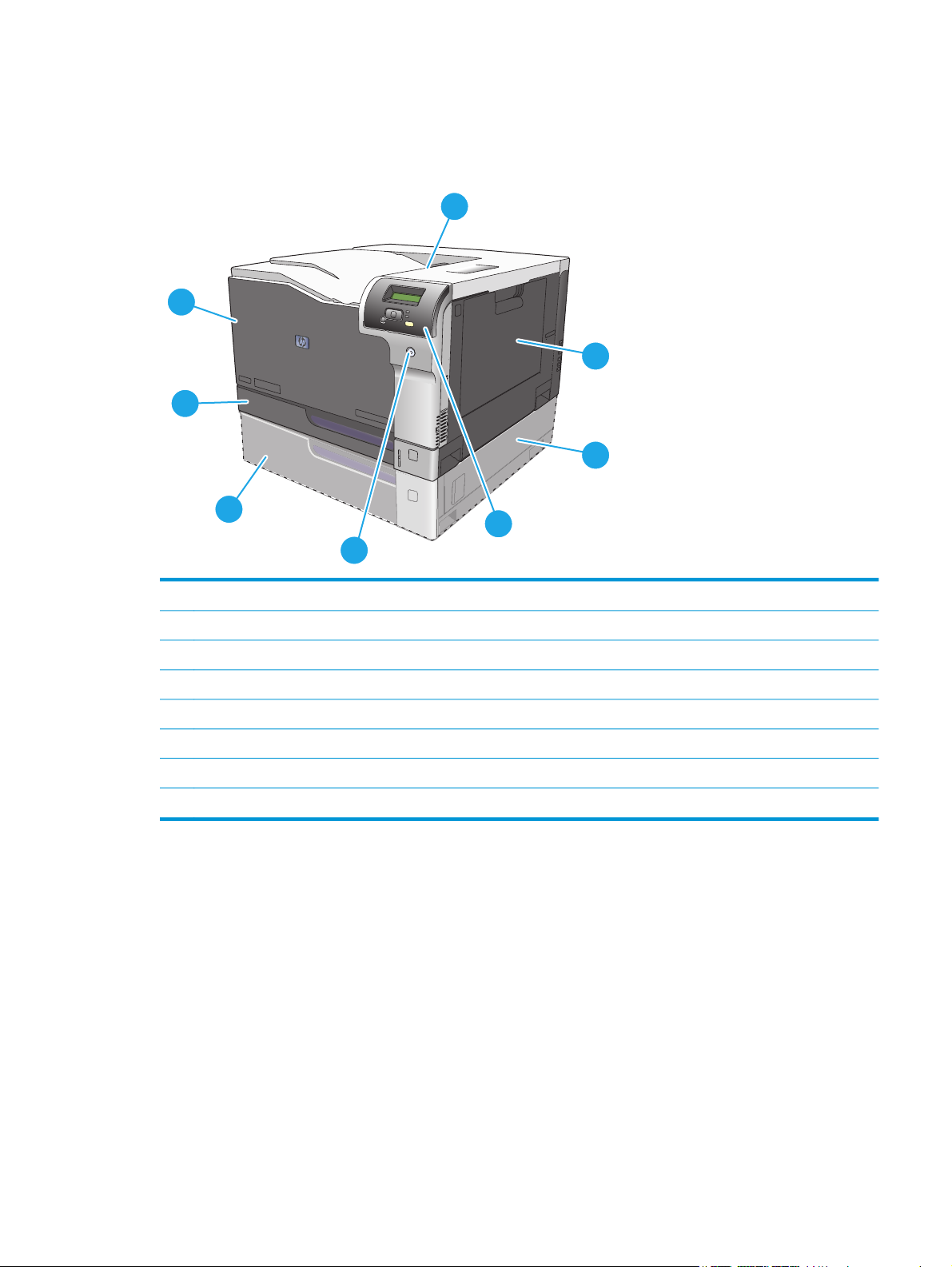
Prikazi proizvoda
Prikaz sa prednje i bočne strane
2
3
1
8
7
4
6
5
1 Izlazna korpa (u koju staje 250 listova standardnog papira)
2 Prednja vratanca (omogućavaju pristup kasetama s tonerom)
3 Ležište 2 (može da primi 250 listova standardnog papira i pruža pristup zaglavljenom papiru).
4 Opcionalno ležište 3 (može da primi 500 listova standardnog papira)
5 Dugme za napajanje
6 Kontrolna tabla
7 Opcionalno ležište za papir 3 koje omogućava pristup zaglavljenom papiru
8 Ležište 1 (višenamensko ležište – može da primi 100 listova standardnog papira)
SRWW Prikazi proizvoda 5
Page 18
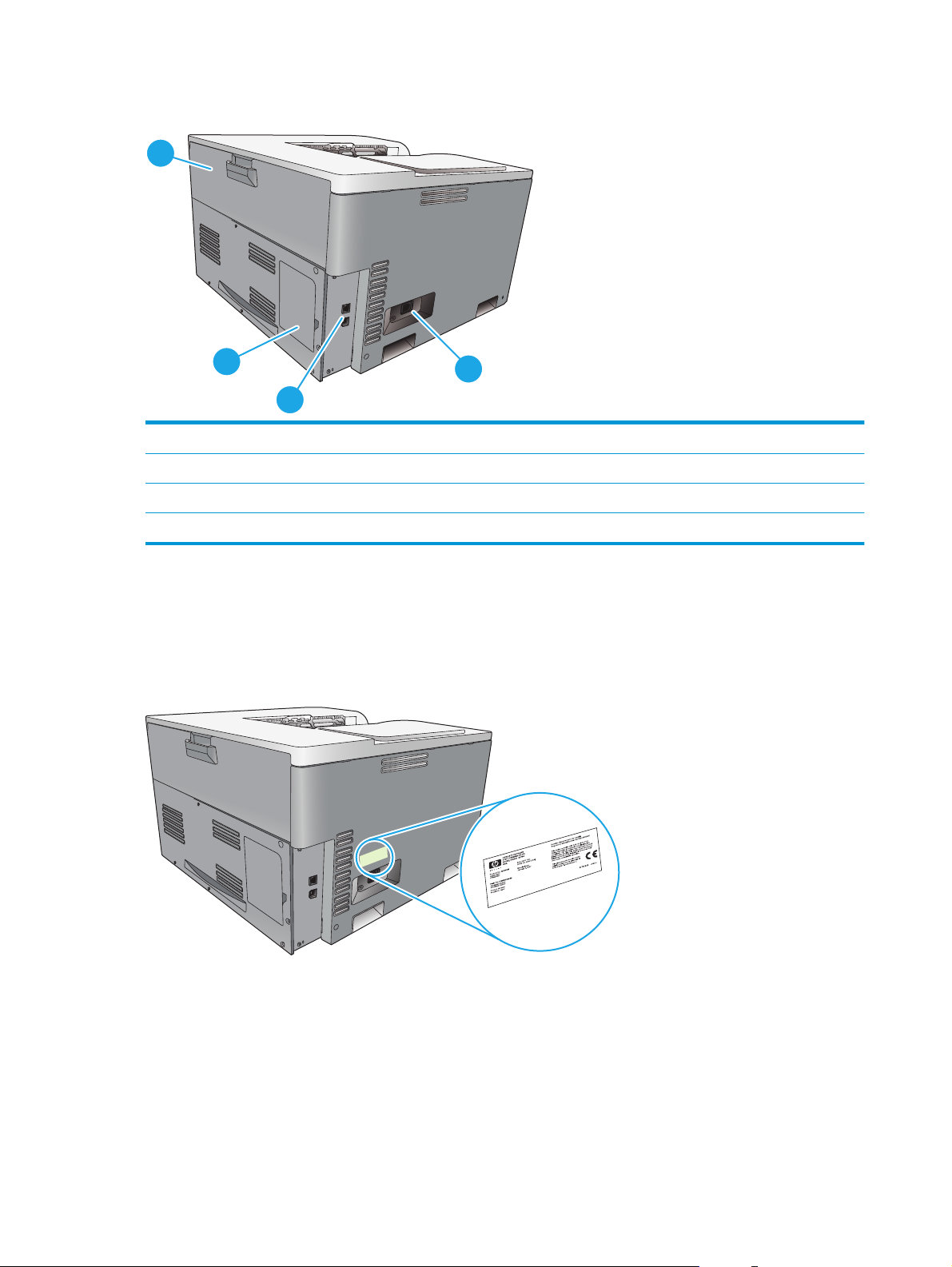
Prikaz sa zadnje strane
1
2
3
1 Zadnja vratanca (za pristup polici tonera)
2 Vratanca za DIMM module (za dodavanje memorije – dostupan je dodatni DIMM prorez)
3 Hi-Speed USB 2.0 priključak i mrežni priključak (samo na mrežnim modelima)
4Priključak za napajanje
Broj modela i serijski broj
Broj modela i serijski broj se nalaze na nalepnici za identifikaciju na levoj strani proizvoda.
Nalepnica sadrži informacije o zemlji/regiji porekla i verziji, datumu proizvodnje, kodu proizvodnje i
proizvodnom kodu uređaja. Nalepnica takođe sadrži i ocenu potrošnje energije i informacije o propisima.
4
6 Poglavlje 1 Osnovni podaci o proizvodu SRWW
Page 19
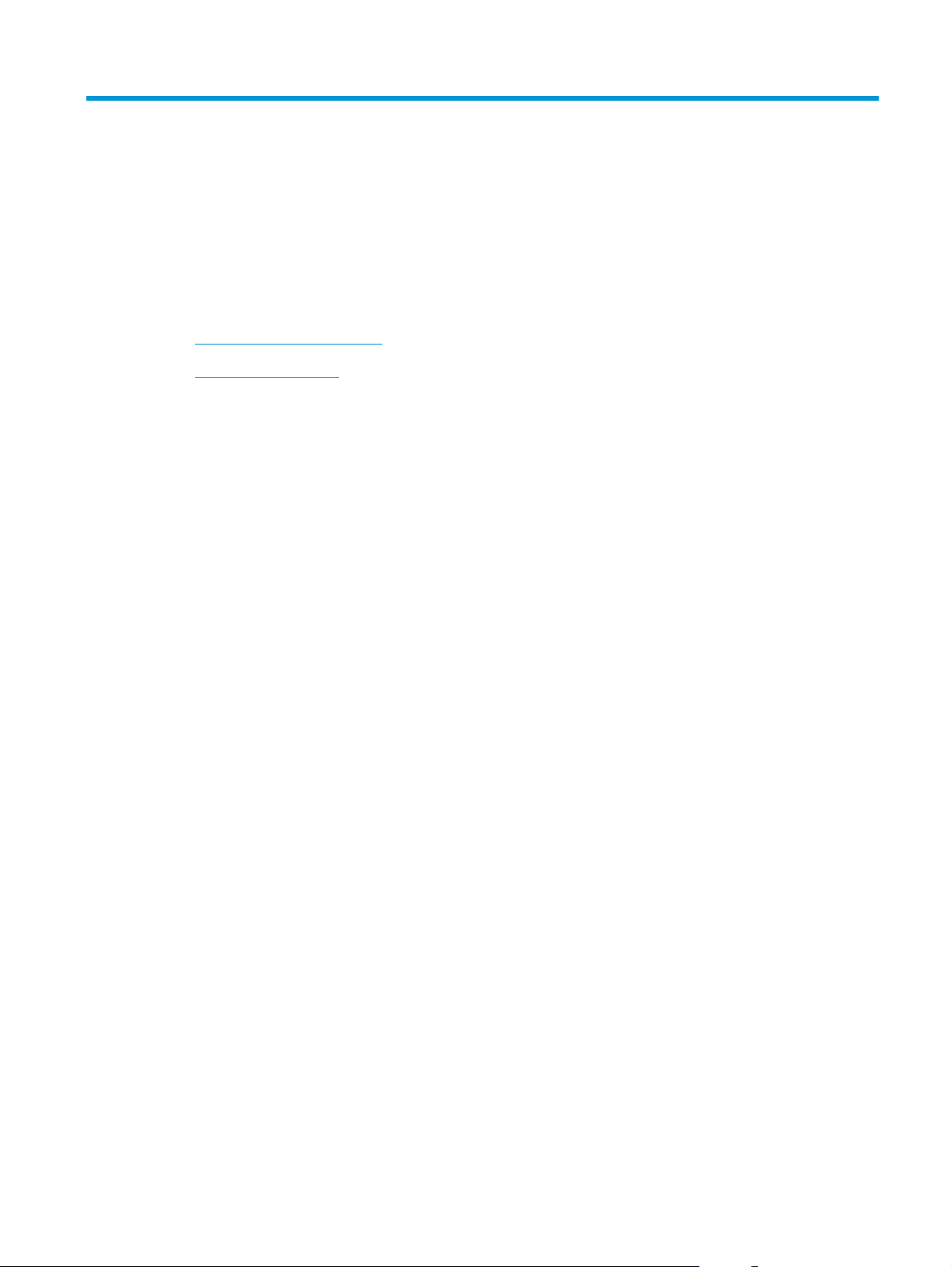
2Kontrolna tabla
●
Raspored na kontrolnoj tabli
●
Meniji kontrolne table
SRWW 7
Page 20
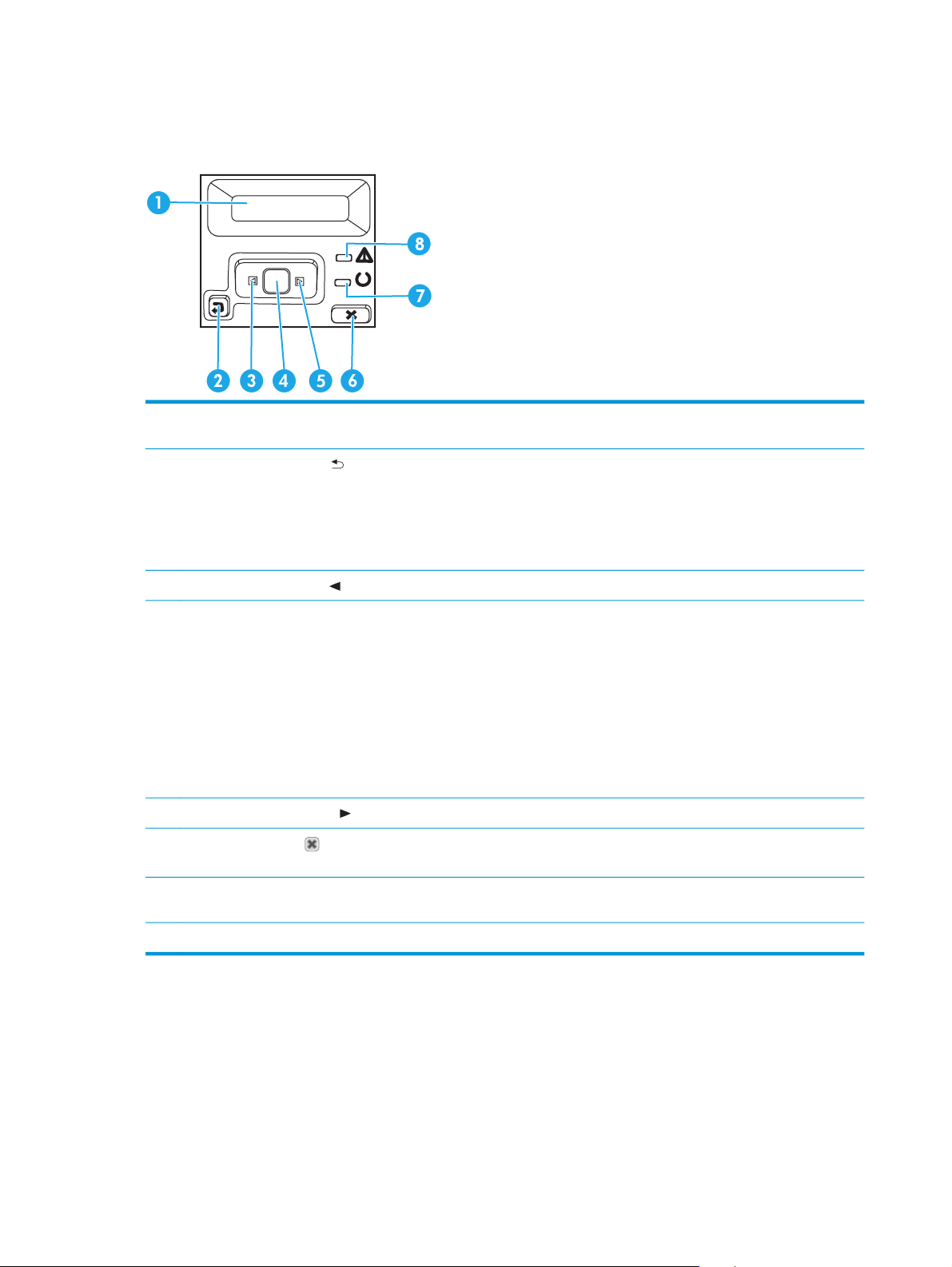
Raspored na kontrolnoj tabli
Na kontrolnoj tabli proizvoda nalaze se sledeće stavke.
!
1 Displej kontrolne table: Displej obezbeđuje informacije o proizvodu. Upotrebite menije na displeju da biste uspostavili
postavke proizvoda.
2 Taster sa strelicom unazad
●
Izađite iz menija kontrolne table.
●
Vratite se na prethodni meni u listi podmenija.
●
Vratite se na prethodnu stavku menija u listi podmenija (bez čuvanja promena stavke menija).
3 Taster sa strelicom nalevo
4 Taster OK (U redu): Pritisnite taster OK (U redu) da biste izvršili sledeće radnje:
●
Otvorite menije kontrolne table.
●
Otvorite meni prikazan na displeju kontrolne table.
●
Izaberite stavku menija.
●
Obrišite neke greške.
●
Započnite štampanje, reagujući na pitanje na kontrolnoj tabli (na primer, kad se poruka [OK] to print (Za štampanje
pritisnite [OK]) pojavi na displeju kontrolne table).
5 Taster sa strelicom nadesno
6
Taster Cancel (Otkaži)
menija kontrolne table.
7 Svetlo Pripravnost (zeleno): Svetlo Pripravnost se pali kad je proizvod spreman za štampanje. Ono treperi kad proizvod prima
podatke za štampanje.
: Koristite ovo dugme u sledećim slučajevima:
: Ovo dugme služi za kretanje kroz menije ili smanjivanje vrednosti koja je prikazana na displeju:
: Ovo dugme služi za kretanje kroz menije ili povećavanje vrednosti koja je prikazana na displeju:
: Pritisnite ovo dugme da otkažete zadatak za štampanje ako lampica Pažnja treperi ili da izađete iz
8 Svetlo Upozorenje (žuto): Svetlo Upozorenje treperi kad proizvod zahteva korisnikovu pažnju.
8 Poglavlje 2 Kontrolna tabla SRWW
Page 21
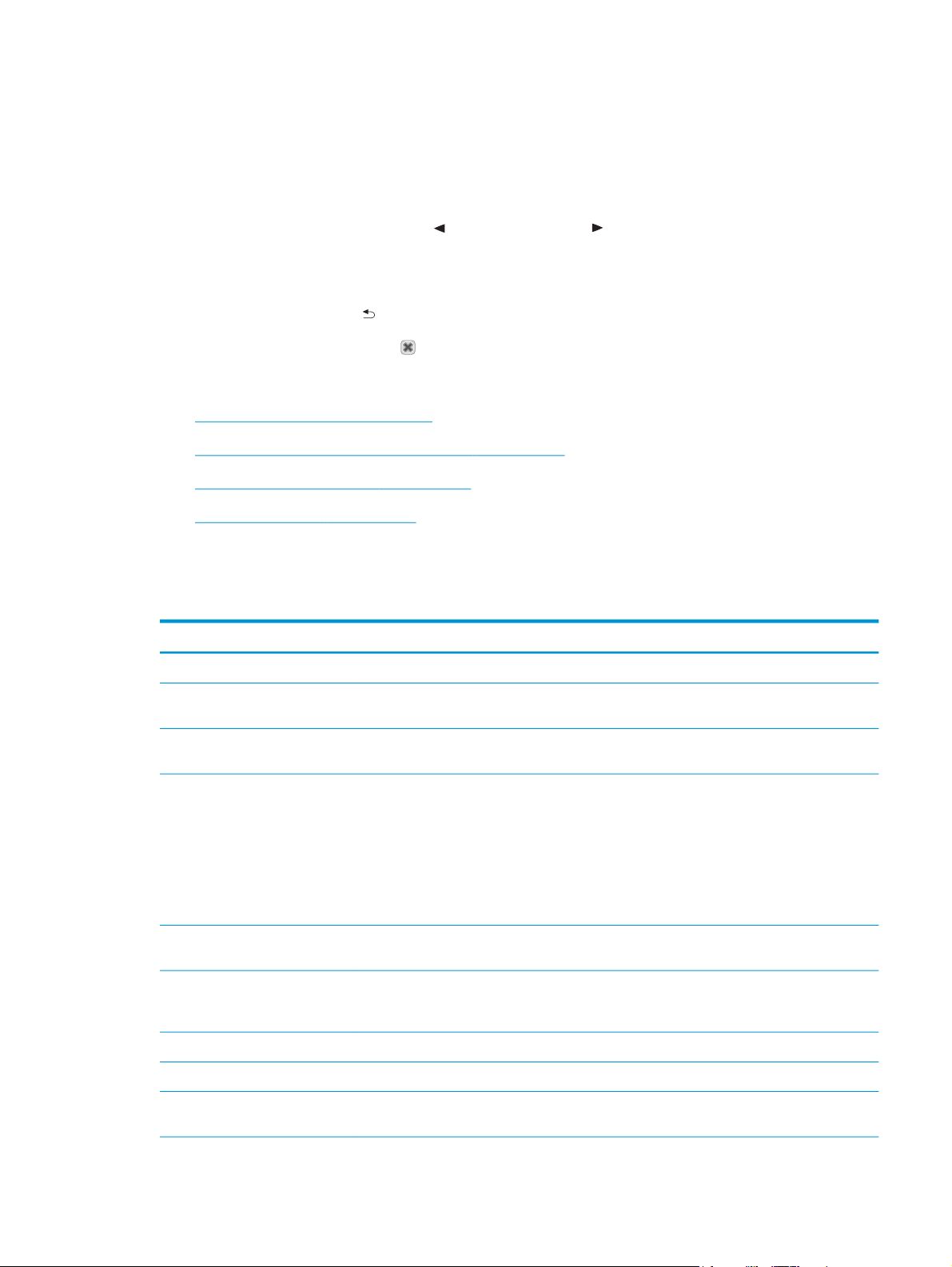
Meniji kontrolne table
Korišćenje menija
1. Pritisnite taster OK (U redu) da biste otvorili menije.
2. Pritisnite taster sa strelicom nalevo
3. Pritisnite taster OK (U redu) da biste izabrali odgovarajuću opciju. Pored izabrane stavke pojavljuje se
zvezdica (*).
4. Pritisnite strelicu unazad
5. Pritisnite taster cancel (otkaži)
Sledeći odeljci opisuju opcije koje su dostupne u glavnim menijima:
●
Meni Reports (Izveštaji) na stranici 9
●
Meni System Setup (Podešavanje sistema) na stranici 11
●
Meni za konfiguraciju mreže na stranici 15
●
Meni za servisiranje na stranici 14
Meni Reports (Izveštaji)
Koristite meni Reports (Izveštaji) da biste odštampali izveštaje koji pružaju informacije o proizvodu.
Stavka menija Opis
Demo Page (Probna stranica) Štampanje stranice u boji koja pokazuje kvalitet štampe.
ili strelicom nadesno da biste se kretali kroz liste.
da biste se pomerali unazad kroz podmenije.
da biste izašli iz menija bez čuvanja promena.
Menu Structure (Struktura
menija)
Configuration Report (Izveštaj o
konfiguraciji)
Supplies Status (Stanje
potrošnog materijala)
Network Summary (Rezime
mrežnog okruženja)
Usage page (Stranica o
korišćenju)
PCL Font List (Lista PCL fontova) Štampanje liste svih instaliranih PCL fontova.
PS Font List (Lista PS fontova) Štampa listu svih instaliranih PostScript (PS) fontova koji su instalirani.
PCL 6 Font List (Lista PCL 6
fontova)
Štampanje mape za raspored menija kontrolne table.
Štampa listu svih postavki uređaja. Sadrži informacije o mrežnom okruženju ako je uređaj
povezan na mrežu.
Štampanje stanja svakog kertridža za štampanje, uključujući sledeće informacije:
●
Približni broj preostalih stranica
●
Približni preostali vek kertridža za svaku boju izražen u procentima
●
Broj dela
●
Približni broj odštampanih stranica
Štampa listu svih mrežnih postavki proizvoda (samo na mrežnim modelima).
Štampa stranicu koja navodi PCL stranice, PCL 6 stranice, stranice emulacije za HP postscript 3.
nivoa, stranice koje su se zaglavile ili ih je uređaj pogrešno uvukao, monohromatske (crno-bele)
ili stranice u boji, kao i izveštaj o broju stranica.
Štampanje liste svih instaliranih PCL6 fontova.
SRWW Meniji kontrolne table 9
Page 22
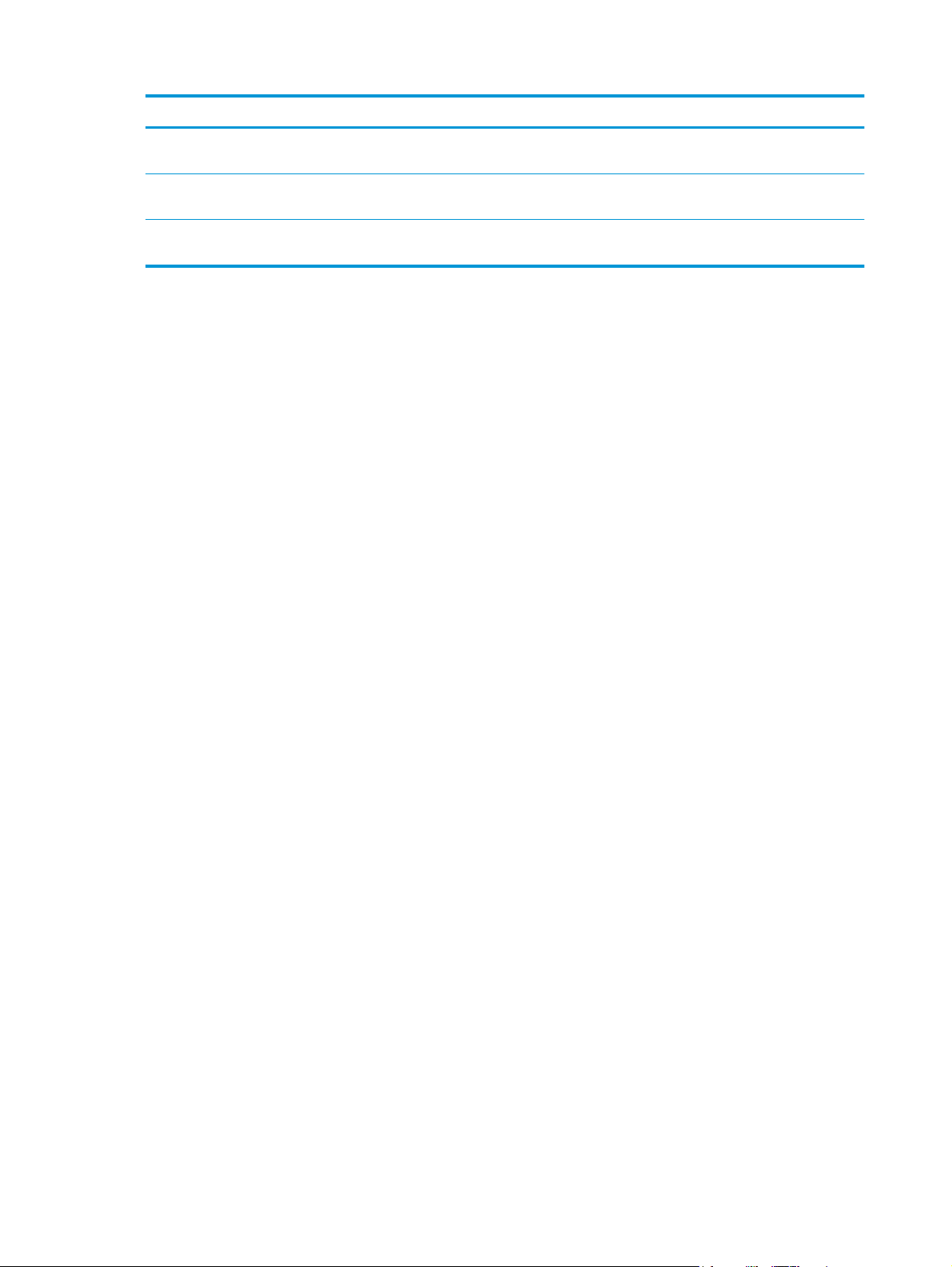
Stavka menija Opis
Color Usage Log (Evidencija o
potrošnji boje)
Service Page (Stranica za
servisiranje)
Diagnostics page (Dijagnostička
stranica)
Štampa izveštaj koji za svaki zadatak za štampanje prikazuje korisničko ime, ime aplikacije i
informacije o potrošnji boje.
Štampa izveštaj za servisiranje.
Štampa stranice za kalibraciju i dijagnostiku boje.
10 Poglavlje 2 Kontrolna tabla SRWW
Page 23
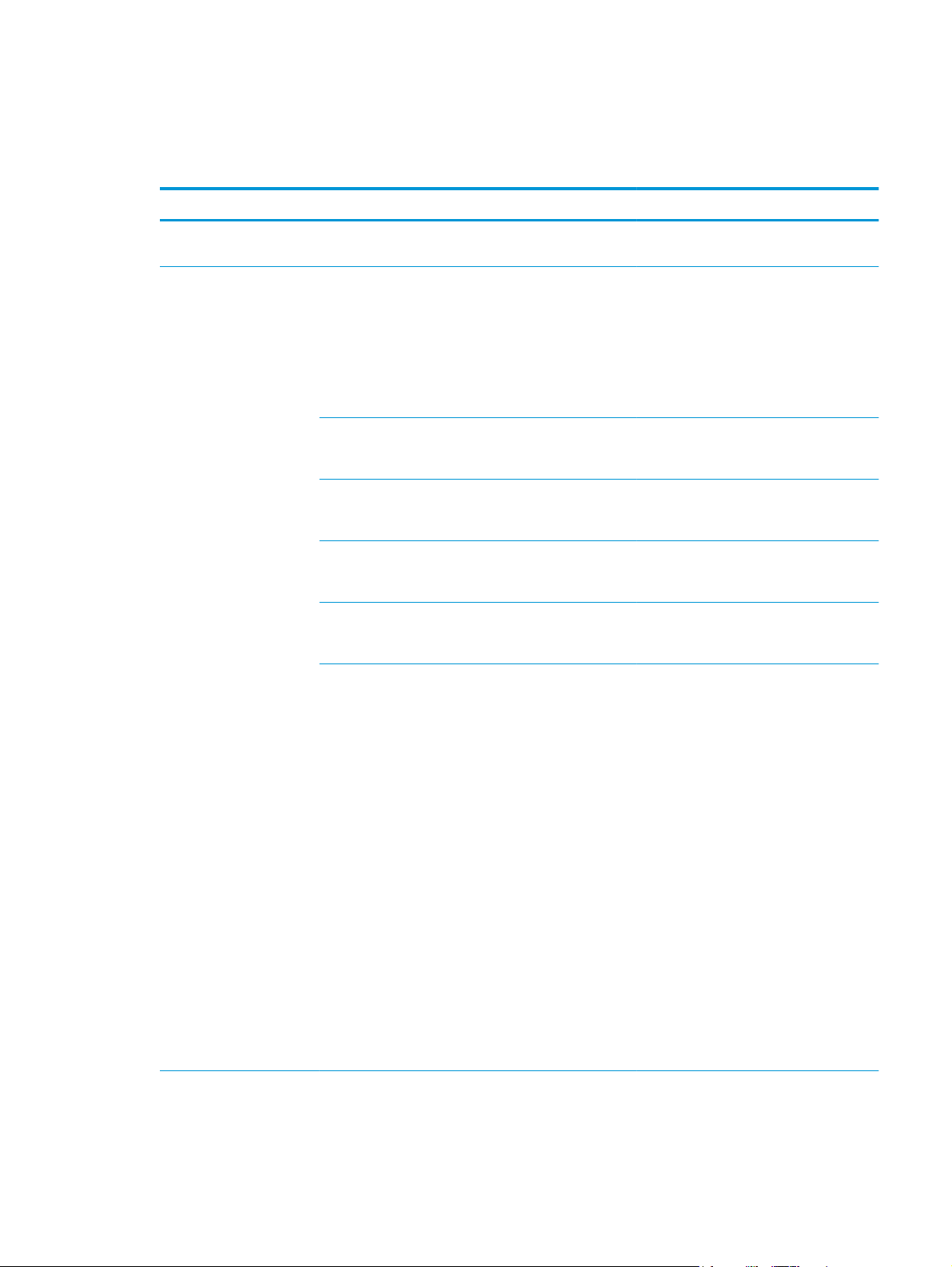
Meni System Setup (Podešavanje sistema)
Pomoću ovog menija možete podesiti osnovne postavke uređaja. Meni System Setup (Podešavanje sistema)
ima nekoliko podmenija. Svaki podmeni opisan je u sledećoj tabeli.
Stavka menija Stavka podmenija Stavka podmenija Opis
Language (Jezik) Izbor jezika za poruke na displeju kontrolne
Paper Setup (Podešavanje
papira)
Default Paper Size
(Podrazumevana veličina
papira)
Default Paper Type
(Podrazumevani tip
papira)
Tray 1(Ležište 1) Paper Size (Veličina papira)
Tray 2 (Ležište 2) Paper Size (Veličina papira)
Tray 3 (Ležište 3) Paper Size (Veličina papira)
Paper Out Action (Radnja
u slučaju nestanka
papira)
Letter
A4
Legal
A3
11 x 17
Pojavljuje se lista dostupnih
tipova medijuma.
Paper Type (Tip papira)
Paper Type (Tip papira)
Paper Type (Tip papira)
Wait Forever
(Neograničeno čekanje)
Override (Nastavi)
table i izveštaje o uređaju.
Izbor formata za štampanje internih
izveštaja ili bilo kog zadatka za koji nije
preciziran format.
Izbor vrste medijuma za štampanje internih
izveštaja ili bilo kog zadatka za koji nije
precizirana vrsta papira.
Izaberite podrazumevanu veličinu i tip
papira za ležište 1 sa liste dostupnih
veličina i tipova.
Izaberite podrazumevanu veličinu i tip
papira za ležište 2 sa liste dostupnih
veličina i tipova.
Ako je instalirano opcionalno ležište 3,
izaberite podrazumevanu veličinu i tip za
ležište 3 sa liste dostupnih veličina i tipova.
Izbor radnje koju će uređaj da preduzme
kada zadatak za štampanje zahteva
nedostupan format ili tip medijuma ili kada
se isprazni izabrano ležište.
Cancel (Otkaži)
Izaberite opciju Wait Forever
(Neograničeno čekanje) da bi proizvod
čekao dok ne umetnete ispravne medijume
i pritisnete taster OK (U redu). Ovo je
podrazumevana postavka.
Izaberite opciju Override (Nastavi) da biste
štampali na papiru druge veličine ili tipa
nakon navedenog odlaganja.
Izaberite opciju Cancel (Otkaži) da biste
ut
omatski otkazali zadatak za štampanje
a
nakon navedenog odlaganja.
Ako izaberete opciju Override (Nastavi) ili
opciju Cancel (Otkaži), na kontrolnoj tabli
će se od vas tražiti da navedete koliko
sekundi će trajati odlaganje. Koristite
tastere sa strelicama da biste produžili ili
skratili vreme.
SRWW Meniji kontrolne table 11
Page 24
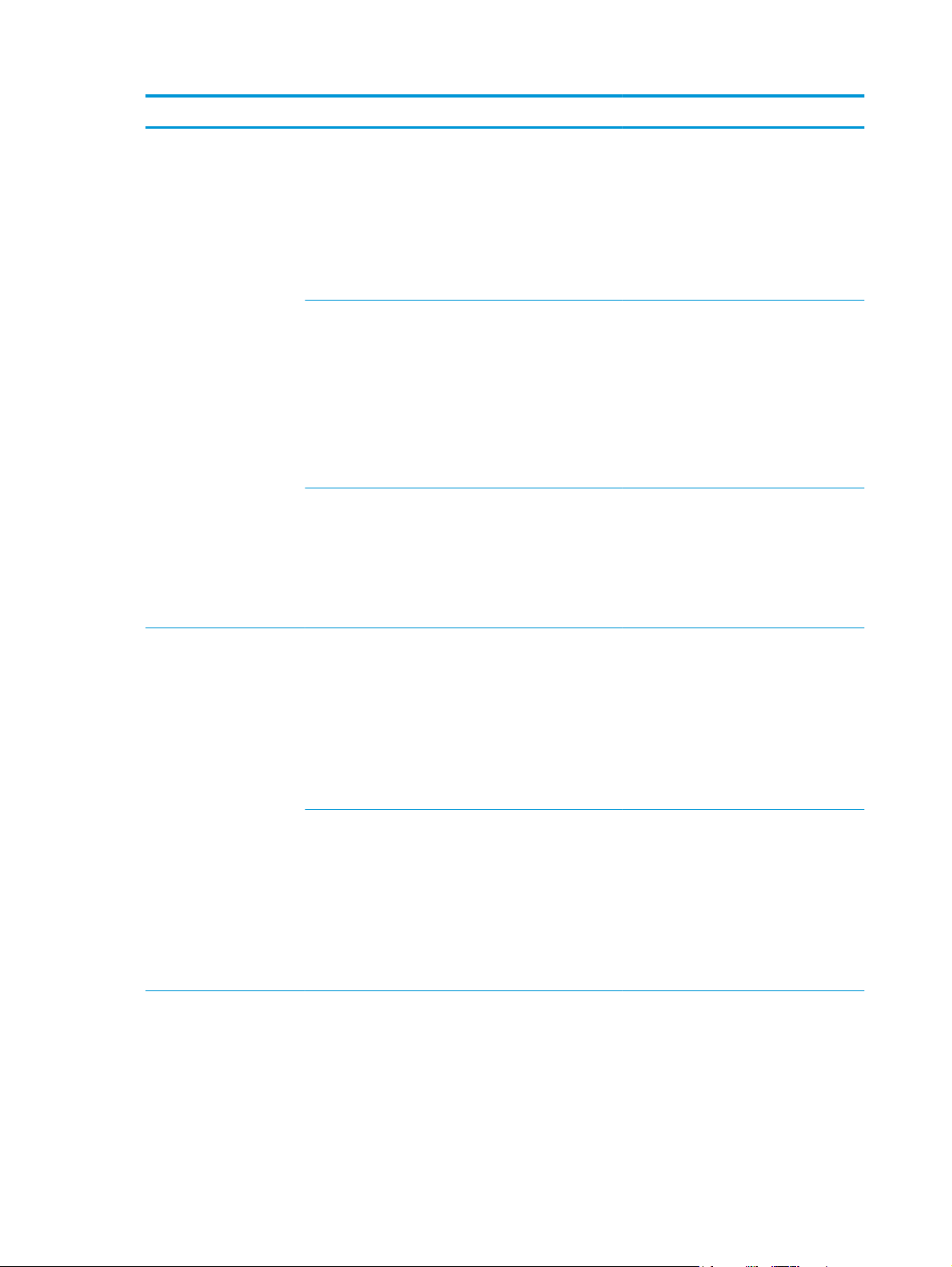
Stavka menija Stavka podmenija Stavka podmenija Opis
Print Quality (Kvalitet
štampe)
Allow Color Printing
(Dozvoli štampanje u
boji)
Color Calibration
(Kalibracija boje)
Adjust Alignment
(Prilagođavanje
poravnavanja)
Yes (Da)
No (Ne)
Calibrate Now (Odmah
kalibriši)
Power-On Calibration
(Kalibracija pri
uključivanju)
Print Test Page (Odštampaj
probnu stranicu)
Adjust Tray <X>
(Podešavanje ležišta <X>)
Izaberite opciju Yes (Da) da biste omogućili
da se zadatak štampa monohromatski
(crno-belo) ili u boji, zavisno od zadatka.
Ovo je podrazumevana postavka.
Izaberite opciju No (Ne) da biste
onemogućili štampanje u boji. Svi zadaci će
se štampati monohromatski (crno-belo).
Neke interne stranice i dalje će se štampati
u boji.
Calibrate Now (Odmah kalibriši): Uređaj
obavlja kalibraciju odmah. Ako je zadatak u
toku, uređaj obavlja kalibraciju nakon što
se zadatak odštampa. Ako je prikazana
poruka o grešci, morate prvo da je obrišete.
Power-On Calibration (Kalibracija pri
uključivanju): Izaberite koliko brzo nakon
uključivanja uređaj treba da obavi
kalibraciju. Podrazumevana postavka je
opcija 15 minutes (15 minuta).
Print Test Page (Odštampaj probnu
stranicu): Odštampajte probnu stranicu
koja testira poravnanje pri štampanju
proizvoda.
Adjust Tray <X> (Podešavanje ležišta
<X>): Prilagodite poravnanje navedenog
ležišta.
PowerSave Time (Vreme
PowerSave režima)
Sleep Delay (Vreme do
mirovanja)
Auto-Off Delay
(Odlaganje automatskog
isključivanja )
Off (Isključeno)
1 minute (1 minut)
15 minutes (15 minuta)
30 minutes (30 minuta)
1 hour (1 sat)
2 hours (2 sata)
Never (Nikada)
1 hour (1 sat)
2 hours (2 sata)
4 sata
8 sata
24 sata
Podešava koliko će dugo uređaj biti u
stanju mirovanja pre nego što uđe u režim
PowerSave. Uređaj automatski izlazi iz
PowerSave režima kada mu pošaljete
zadatak za štampanje ili pritisnete neko
dugme na kontrolnoj tabli.
Podrazumevana postavka je opcija
minutes (
15
Izaberite neku od opcija za vremenski
period da biste podesili koliko će dugo
proizvod ostati neaktivan pre nego što se
isključi radi uštede energije.
Izaberite opciju Nikada da biste sprečili
isključivanje proizvoda nakon navedenog
vremenskog perioda. Ovo je
podrazumevana postavka.
15 minuta).
12 Poglavlje 2 Kontrolna tabla SRWW
Page 25
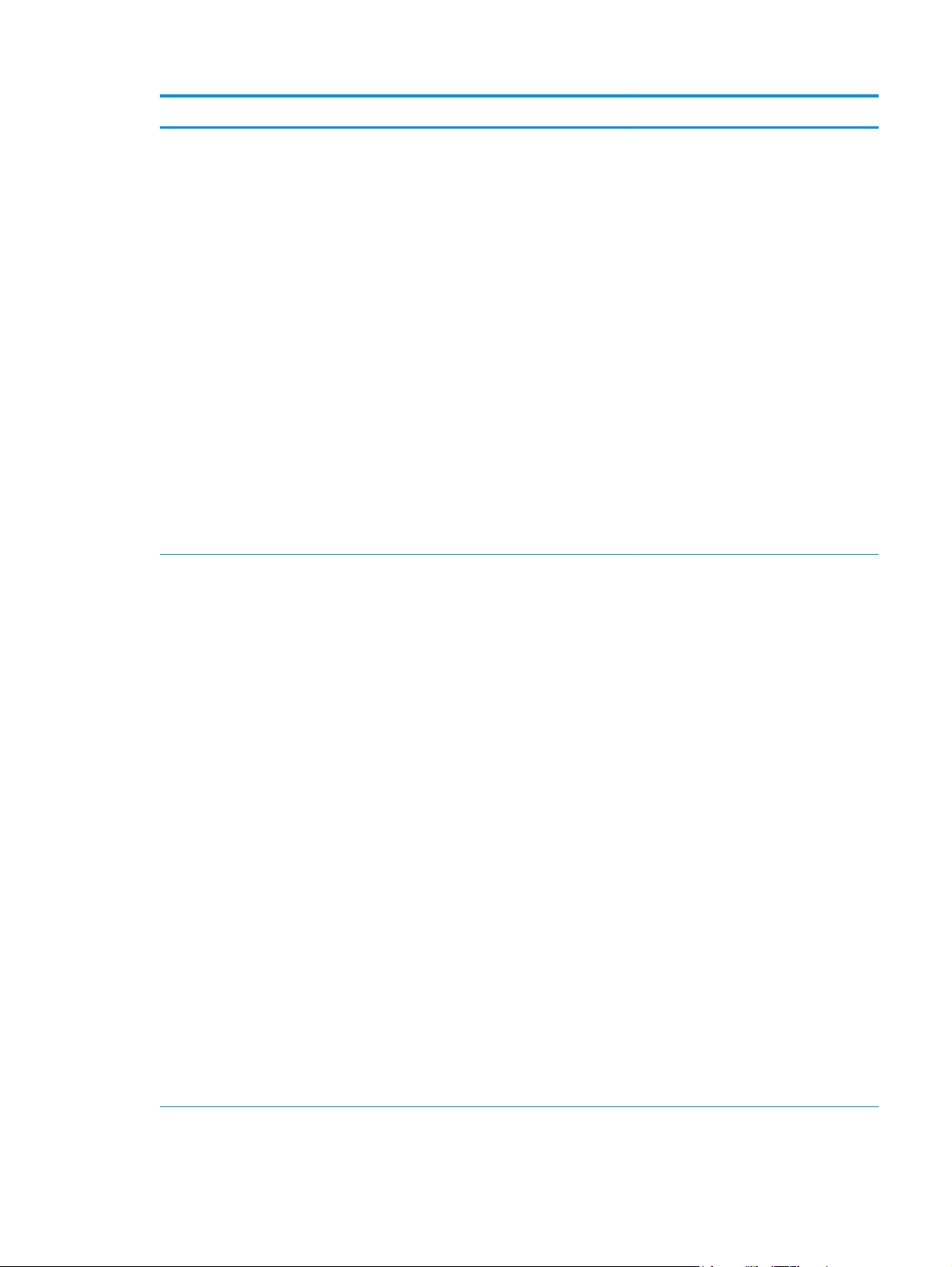
Stavka menija Stavka podmenija Stavka podmenija Opis
At Very Low (Pri kraju
životnog veka)
At Very Low (Pri kraju
životnog veka)
Black Cartridge (Crni
kertridž)
Color Cartridge (Kertridž
u boji)
Stop (Zaustavi)
Prompt (Upit)
Continue (Nastavi)
Stop (Zaustavi)
Prompt (Upit)
Continue (Nastavi)
Print Black (Štampaj u
crnoj boji)
Stop (Zaustavi): Ukoliko proizvod utvrdi da
je crni kertridž došao do kraja procenjenog
životnog veka, prestaće sa štampanjem.
Potrošni materijal možda još uvek može
pružiti prihvatljivi kvalitet štampanja. Da
biste nastavili sa štampanjem, zamenite
potrošni materijal ili ponovo konfigurišite
postavke proizvoda.
Prompt (Upit): Ukoliko uređaj utvrdi da je
crni kertridž došao do kraja procenjenog
životnog veka, izaberite ovu postavku da
biste na kontrolnoj tabli dobili upit za
nastavak štampanja. Potrošni materijal ne
mora da se zameni osim ako kvalitet
štampanja nije postao neprihvatljiv. Kada
se HP potrošni materijal istroši,
HP Premium Protection garancija na taj
potrošni materijal prestaje da važi. Ovo je
podrazumevana postavka.
Continue (Nastavi): Ukoliko uređaj utvrdi
da je crni kertridž došao do kraja
procenjenog životnog veka, izaberite ovu
postavku da biste nastavili sa štampanjem
dok ne dođe do pada kvaliteta štampanja.
Stop (Zaustavi): Ukoliko proizvod utvrdi da
je kertridž došao do kraja procenjenog
životnog veka, prestaće sa štampanjem.
Potrošni materijal možda još uvek može
pružiti prihvatljivi kvalitet štampanja. Da
biste nastavili sa štampanjem, zamenite
potrošni materijal ili ponovo konfigurišite
postavke proizvoda.
Prompt (Upit): Ukoliko uređaj utvrdi da je
kertridž za štampanje u boji došao do kraja
procenjenog životnog veka, izaberite ovu
postavku da biste na kontrolnoj tabli dobili
upit za nastavak štampanja. Potrošni
materijal ne mora da se zameni osim ako
kvalitet štampanja nije postao
neprihvatljiv. Kada se HP potrošni materijal
istroši, HP Premium Protection garancija na
taj potrošni materijal prestaje da važi. Ovo
je podrazumevana postavka.
Continue (Nastavi): Ukoliko uređaj utvrdi
da je kertridž za štampanje u boji došao do
kraja procenjenog životnog veka, izaberite
ovu postavku da biste nastavili sa
štampanjem dok ne dođe do pada kvaliteta
štampanja.
Print Black (Štampaj u crnoj boji): Ukoliko
uređaj utvrdi da je kertridž za štampanje u
boji došao do kraja procenjenog životnog
veka, izaberite ovu postavku da biste
nastavili sa štampanjem koristeći samo
crnu boju.
SRWW Meniji kontrolne table 13
Page 26
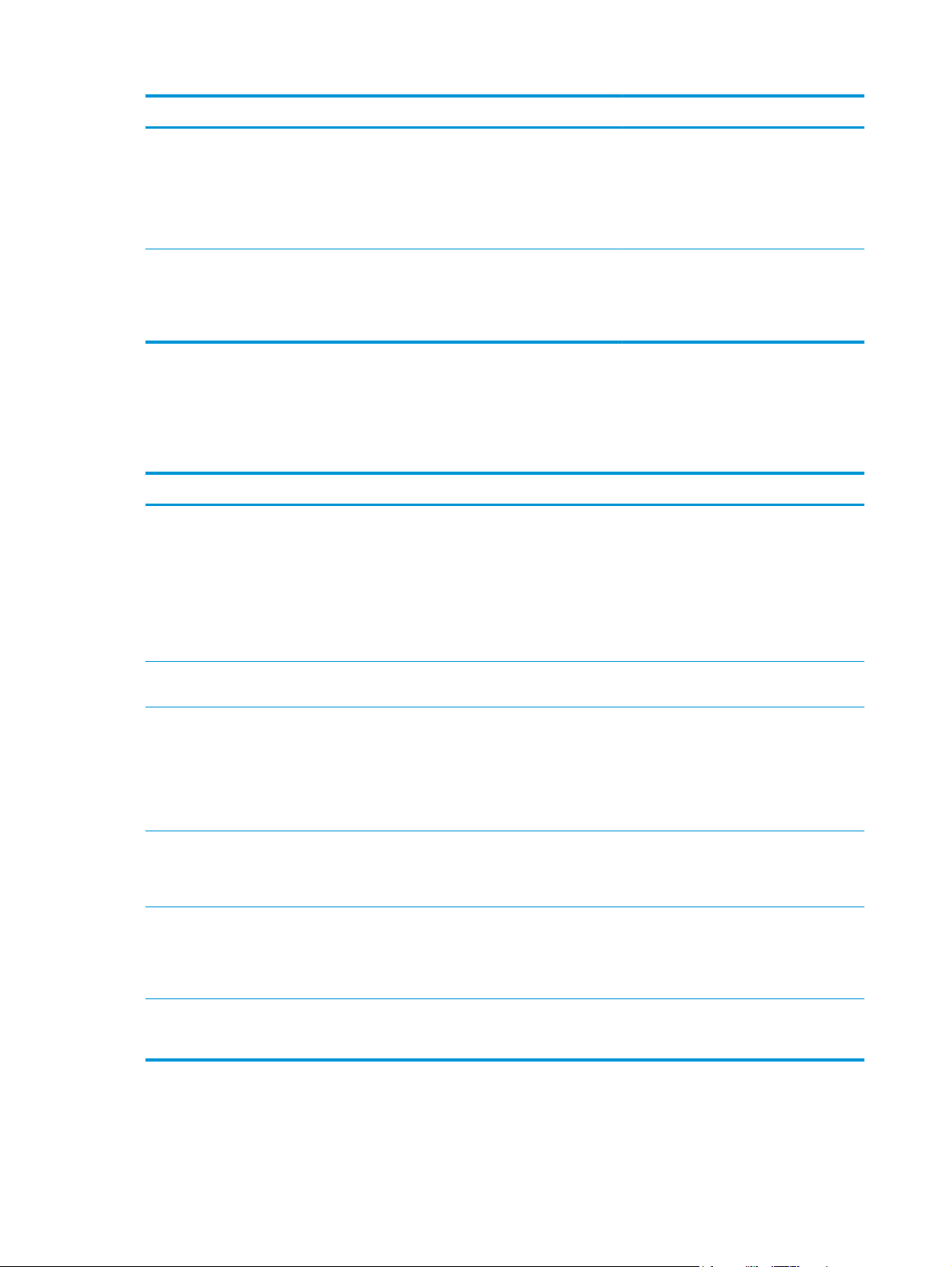
Stavka menija Stavka podmenija Stavka podmenija Opis
User-Defined Low
(Korisnički definisana
donja granica)
Font Courier Regular (Standardni)
Meni za servisiranje
Pomoću ovog menija možete vratiti podrazumevane postavke, očistiti uređaj i aktivirati posebne režime koji
utiču na kvalitet štampe.
Stavka menija Stavka podmenija Opis
Cleaning Page (Čišćenje
stranice)
Black (Crna)
Cyan (Cijan)
Magenta (Magenta)
Yellow (Žuta)
Dark (Taman)
Koristite ovu opciju da biste očistili uređaj ako se na
(1-100) Korisnički definisan procentualni prag
određuje kada će uređaj početi da
prijavljuje da je kertridž pri kraju svog
životnog veka. Poruka se pojavljuje na
ekranu kontrolne table.
Izaberite verziju fonta Courier.
Opcija Dark (Taman) je interni Courier font
dostupan na štampačima HP LaserJet serije
III i starijim modelima.
odštampanom materijalu pojavljuju kapljice tonera ili neke druge
mrlje. Proces čišćenja uklanja čestice prašine i višak tonera sa
putanje papira.
Kada izaberete ovu stavku, proizvod traži da umetnete čist papir
u ležište 1 i da pritisnete taster OK (U redu) da biste pokrenuli
proces čišćenja. Sačekajte da se proces završi. Bacite odštampane
stranice.
Cleaning mode (Režim
čišćenja)
USB Speed (USB brzina) High (Velika)
Less Paper Curl (Manje
savijanja papira)
Archive Print (Arhivsko
štampanje)
e Defaults (Vrati
estor
R
podrazumevane vrednosti)
Koristite ovu opciju da biste očistili donji deo stakla skenera.
Full (Puna)
Off (Isključeno)
On (Uključeno)
Off (Isključeno)
On (Uključeno)
Yes (Da)
No (Ne)
Podešava USB brzinu na High (Velika) ili Full (Puna). Da bi uređaj
zaista radio velikom brzinom, velika brzina mora biti omogućena,
a uređaj povezan na EHCI host kontroler koji takođe radi velikom
brzinom. Ova stavka menija ne odražava trenutnu brzinu rada
uređaja.
Podrazumevana postavka je High (Velika).
Ako su odštampane stranice stalno uvijene, koristite ovu opciju
da aktivirate režim koji smanjuje uvijanje.
Podrazumevana postavka je Off (Isključeno).
Ako štampate stranice koje će se duži vremenski period čuvati,
koristite ovu opciju da aktivirate režim koji smanjuje razmazivanje
tonera i skupljanje prašine.
Podrazumevana postavka je Off (Isključeno).
Vraća sve korisnički definisane postavke na fabričke vrednosti.
14 Poglavlje 2 Kontrolna tabla SRWW
Page 27
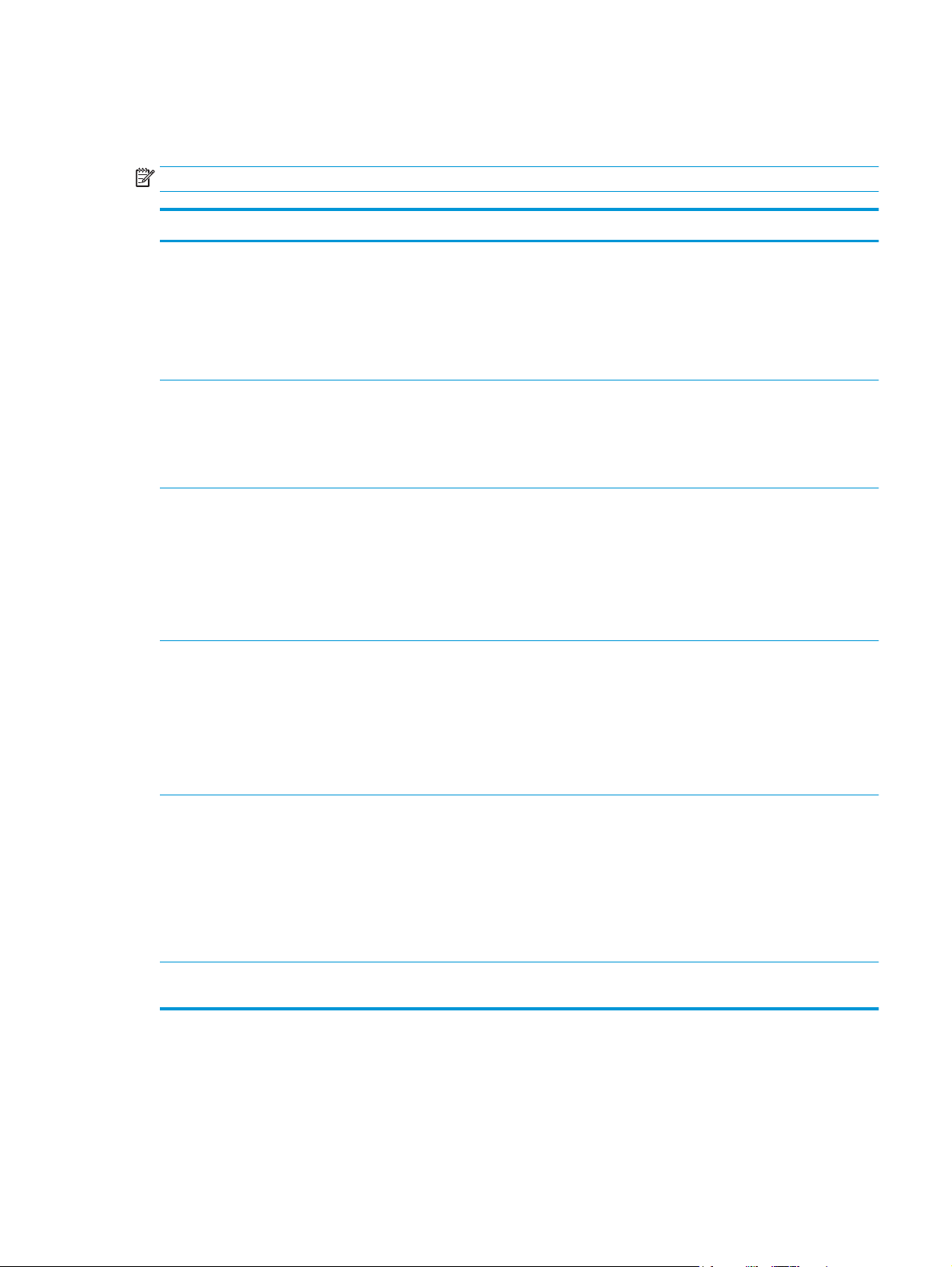
Meni za konfiguraciju mreže
Upotrebite ovaj meni za izbor postavki za rad u mrežnom okruženju.
NAPOMENA: Ovaj meni se pojavljuje samo na mrežnim modelima.
Stavka menija Stavka podmenija Opis
TCP/IP Configuration (TCP/IP
konfiguracija)
Auto Crossover (Automatski
prelaz)
Network Services (Mrežne usluge) IPv4
Show IP address (Prikaži IP adresu) No (Ne)
Automatic (Automatski)
Manual (Ručno)
On (Uključeno)
Off (Isključeno)
IPv6
Yes (Da)
Izaberite opciju Automatic (Automatski) da biste
automatski konfigurisali sve TCP/IP postavke.
Izaberite opciju Manual (Ručno) da biste ručno
konfigurisali IP adresu, podmrežnu masku i
podrazumevani mrežni prolaz.
Podrazumevana postavka je Automatic (Automatski).
Ova stavka se koristi kada proizvod povezujete direktno
sa računarom pomoću Ethernet kabla (možda ćete
morati da izaberete postavku On (Uključeno) ili Off
(Isključeno) u zavisnosti od računara koji koristite).
Podrazumevana postavka je opcija On (Uključeno).
Ovu opciju koristi administrator mreže za ograničavanje
mrežnih usluga koje su dostupne na uređaju.
On (Uključeno)
Off (Isključeno)
Podrazumevana postavka za sve stavke je On
(Uključeno).
No (Ne): IP adresa uređaja se neće prikazivati na
displeju kontrolne table.
Yes (Da): Na ekranu kontrolne table pojaviće se IP
adresa proizvoda i smenjivaće se informacije o
potrošnom materijalu i IP adresa proizvoda. IP adresa
se neće prikazivati ako postoji stanje greške.
Podrazumevana postavka je No (Ne).
Link Speed (Brzina veze) Automatic (Automatski)
Restore Defaults (Vrati
podrazumevane vrednosti)
(podrazumevano)
10T Full
10T Half
TX Fu
100
100TX Half
Pritisnite taster OK (U redu) da biste vratili postavke
ll
Ako je potrebno, brzinu veze podesite ručno.
Kada se postavi brzina veze uređaj se automatski
ponovo pokreće.
konfiguracije mreže na podrazumevane vrednosti.
SRWW Meniji kontrolne table 15
Page 28
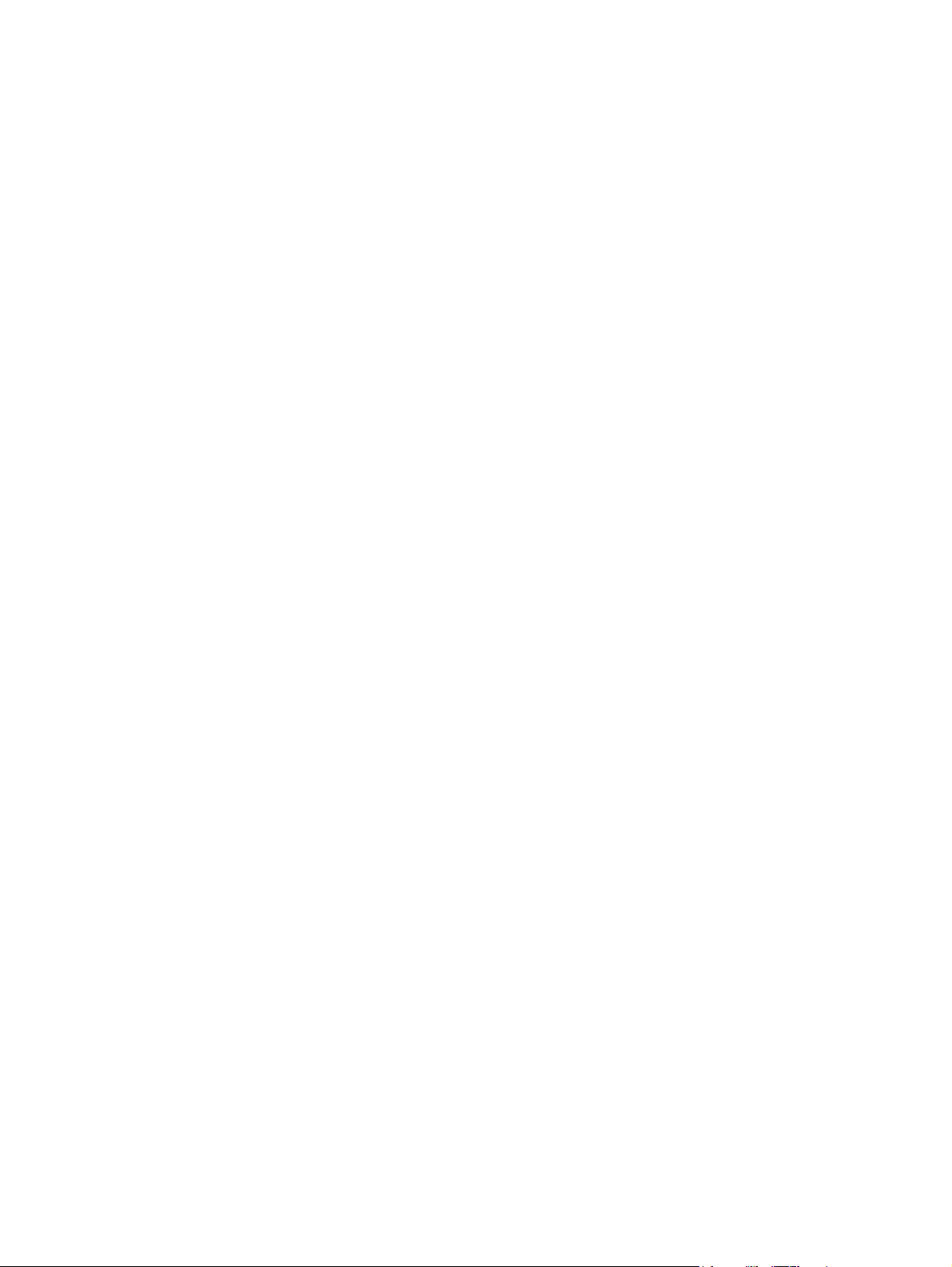
16 Poglavlje 2 Kontrolna tabla SRWW
Page 29
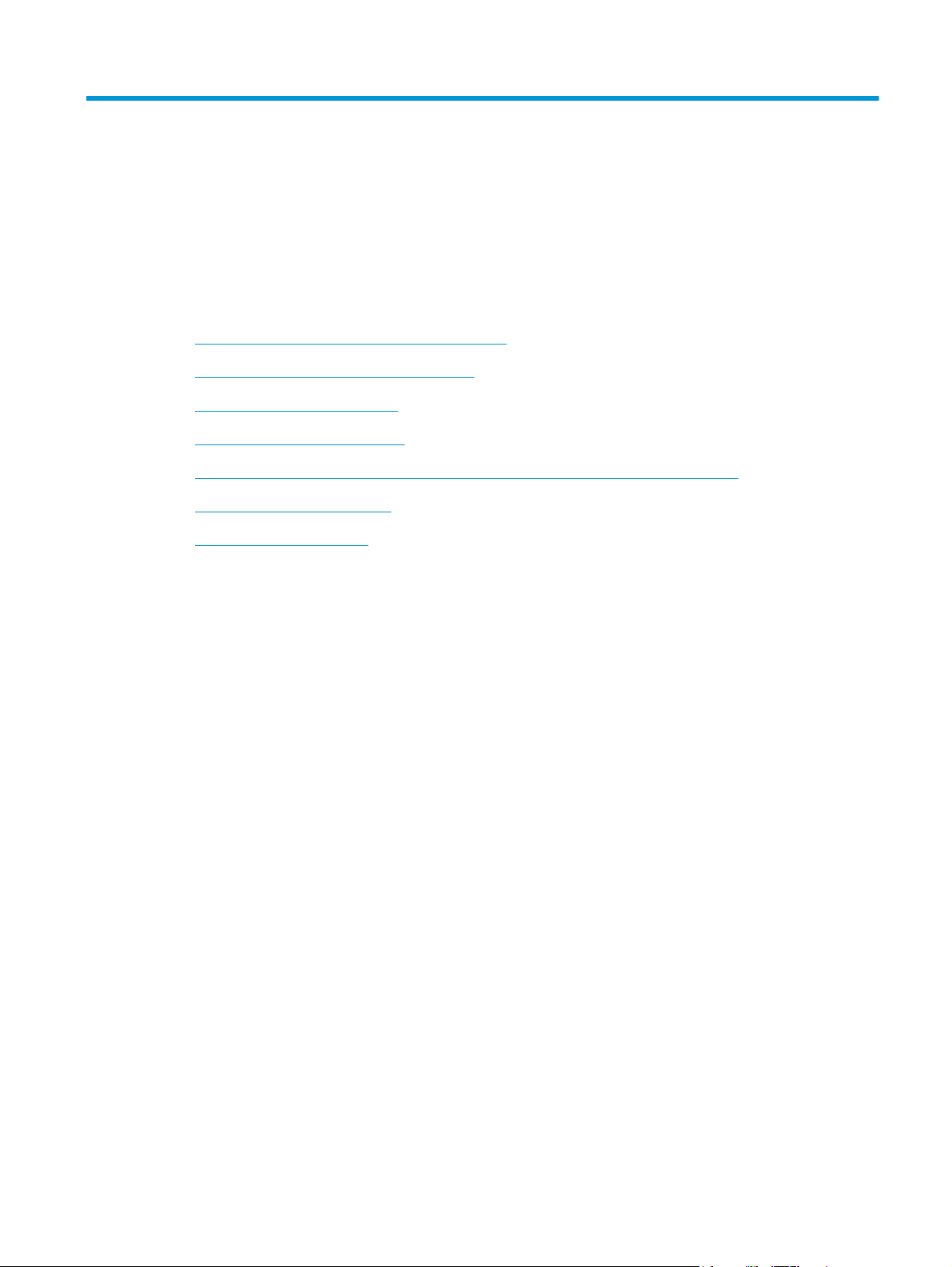
3 Softver za Windows
●
Podržane verzije operativnog sistema Windows
●
Podržani upravljački programi za Windows
●
HP Universal Print Driver (UPD)
●
Prioriteti postavki za štampanje
●
Promena postavki upravljačkog programa štampača za operativni sistem Windows
●
Instaliranje Windows softvera
●
Podržani uslužni programi
SRWW 17
Page 30
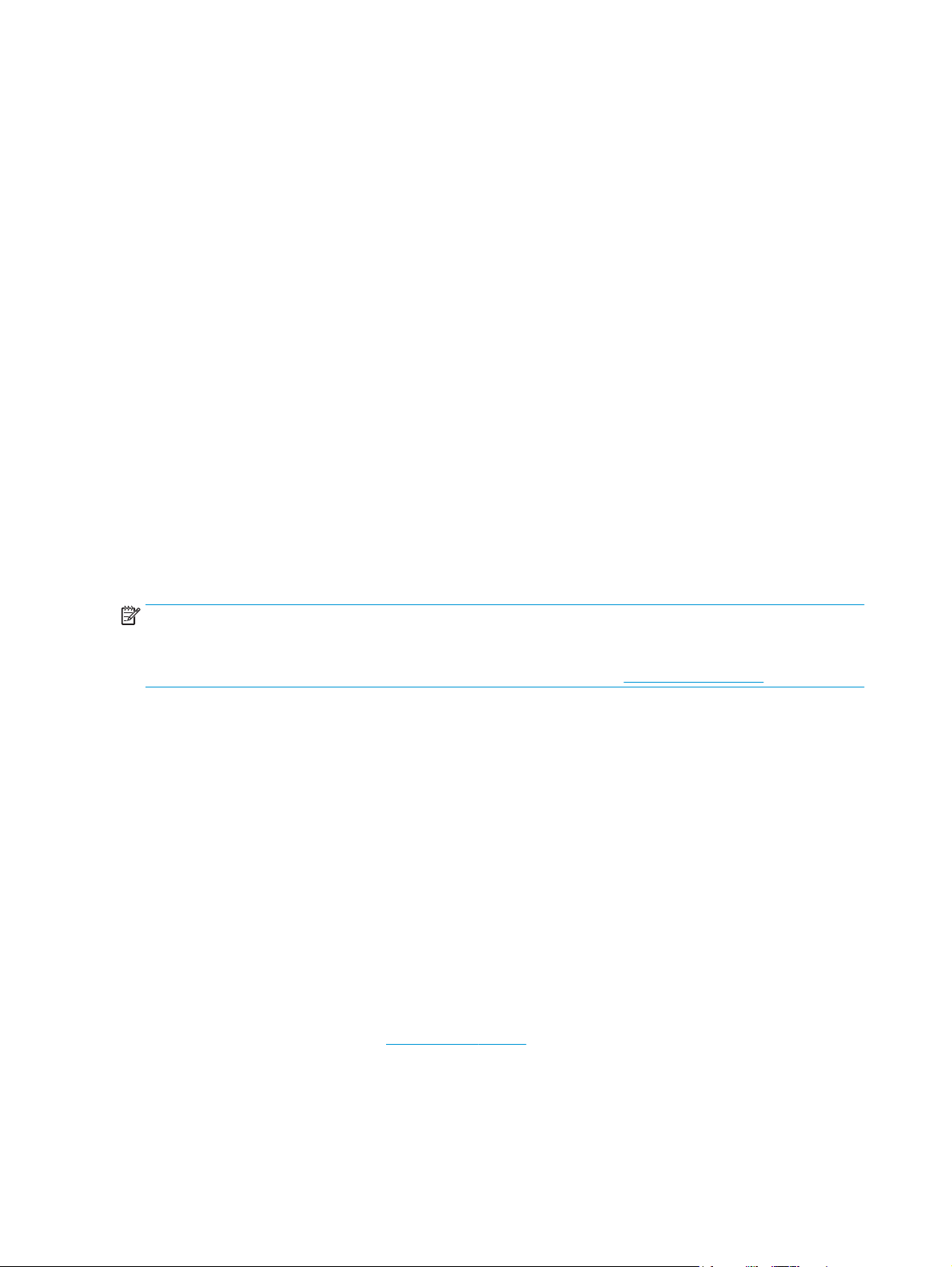
Podržane verzije operativnog sistema Windows
Proizvod podržava sledeće verzije operativnog sistema Windows:
●
Windows Vista (Starter Edition, 32-bitni i 64-bitni)
●
Windows Vista Server 2008 (32-bitni)
●
Windows XP (32-bitni, servisni paket 2)
●
Windows XP (64-bitni, servisni paket 1)
●
Windows Server 2003 (servisni paket 1)
●
Windows 2000 (servisni paket 4)
Podržani upravljački programi za Windows
●
PCL 6 (na CD-u sa softverom)
●
PCL 5 univerzalni upravljački program štampača (HP UPD) (dostupan samo na Webu)
●
HP univerzalni upravljački program štampača za postscript emulaciju 3. nivoa (dostupan samo na Webu)
Upravljački programi za štampače sadrže informacije za Pomoć na mreži u kojima su uputstva za uobičajene
zadatke pri štampanju i koje takođe opisuju dugmad, polja za potvrdu i padajuće liste koje se nalaze u
upravljačkom programu za štampač.
NAPOMENA: PCL 5 i HP univerzalni upravljački programi štampača za postscript emulaciju 3. nivoa koji
podržavaju ovaj proizvod jesu verzije HP univerzalnog upravljačkog programa štampača (UPD) za Windows.
Oni se instaliraju i funkcionišu na isti način kao starije verzije tih upravljačkih programa i ne zahtevaju nikakvu
posebnu konfiguraciju. Više informacija o UPD-ovima potražite na adresi
HP Universal Print Driver (UPD)
HP univerzalni upravljački programi štampača (UPD-ovi) za Windows jesu upravljački programi koji vam daju
trenutni pristup svakom HP LaserJet proizvodu sa bilo koje lokacije bez preuzimanja posebnih upravljačkih
programa. Oni su zasnovani na dokazanoj HP tehnologiji upravljačkih programa za štampače i detaljno su
testirani i korišćeni sa mnogim programima. Oni predstavljaju moćna rešenja koja usaglašeno funkcionišu
tokom vremena. Za ovaj proizvod postoje dva dostupna UPD-a:
●
PCL 5 UPD
●
UPD za HP postscript emulaciju 3. nivoa
HP UPD komunicira diretkno sa svakim HP proizvodom, prikuplja informacije o konfiguraciji, a zatim
prilagođava korisnički interfejs tako da prikazuje jedinstvene dostupne funkcije proizvoda. On automatski
omogućava funkcije koje su dostupne za proizvod, na primer, dvostrano štampanje i povezivanje, tako da ne
morate ručno da ih omogućavate.
Više informacija potražite na lokaciji
www.hp.com/go/upd.
www.hp.com/go/upd.
18 Poglavlje 3 Softver za Windows SRWW
Page 31

Prioriteti postavki za štampanje
Koja će promena postavke za štampanje imati prioritet zavisi od toga na kojoj se lokaciji data promena vrši:
NAPOMENA: Nazivi komandi i dijaloga možda će se razlikovati u zavisnosti od softvera.
●
Dijalog Page Setup (Podešavanje stranice): Kliknite na stavku Page Setup (Podešavanje stranice) ili na
sličnu komandu u meniju File (Datoteka) programa u kome radite da biste otvorili ovaj dijalog. Postavke
koje ovde izmenite zamenjuju postavke promenjene na nekoj drugoj lokaciji.
●
Dijalog Print (Štampanje): Kliknite na stavku Print (Štampanje), Print Setup (Podešavanje štampača) ili
na sličnu komandu u meniju File (Datoteka) programa u kome radite da biste otvorili ovaj dijalog.
Postavke koje izmenite u dijalogu Print (Štampanje) nižeg su prioriteta i ne zamenjuju promene u
dijalogu Page Setup (Podešavanje stranice).
●
Dijalog Printer Properties (Svojstva štampača) (upravljački program štampača): Kliknite na stavku
Properties (Svojstva) u dijalogu Print (Štampanje) da biste otvorili upravljački program. Postavke koje
izmenite u dijalogu Printer Properties (Svojstva štampača) ne zamenjuju postavke sa bilo koje druge
lokacije u softveru štampača.
●
Default printer driver settings (Podrazumevane postavke upravljačkog programa štampača):
Podrazumevane postavke upravljačkog programa štampača određuju postavke koje se koriste za sve
zadatke za štampanje, osim postavki izmenjenih u dijalogu Page Setup (Podešavanje stranice), Print
(Štampanje) ili Printer Properties (Svojstva štampača).
●
Postavke sa kontrolne table štampača: Postavke koje menjate na kontrolnoj tabli štampača imaju niži
prioritet od ostalih promena.
Promena postavki upravljačkog programa štampača za operativni sistem Windows
Menjanje postavki svih zadataka za
štampanje do zatvaranja program a
1. U meniju File (Datoteka) programa,
kliknite na stavku Print (Štampanje).
2. Izaberite upravljački program, a
zatim kliknite na stavku Properties
(Svojstva) ili Preferenc es (Izbori).
Koraci mogu da se razlikuju; ova procedura
je najuobičajenija.
Menjanje podrazumevanih postavki svih
zadataka za štampanje
1. Windows XP, Windows Server 2003 i
Windows Server 2008 (pomoću
podrazumevanog prikaza menija
Start): Kliknite na dugme Start, a
zatim na stavku Printers and Faxes
(Štampači i faksovi).
ili
Windows 2000, Windows XP,
Windows Server 2003 i Windows
Server 2008 (pomoću klasičnog
prikaza menija Start): Kliknite na
dugme Start, kliknite na stavku
Settings (Postavke), a zatim na
stavku Printers (Štampači).
ili
Windows Vista: Kliknite na dugme
Start, kliknite na stavku Control
Panel (Kontrolna tabla), zatim u
kategoriji Hardware and Sound
Menjanje postavki konfiguracije uređaja
1. Windows XP, Windows Server 2003 i
Windows Server 2008 (pomoću
podrazumevanog prikaza menija
Start): Kliknite na dugme Start, a
zatim na stavku Printers and Faxes
(Štampači i faksovi).
ili
Windows 2000, Windows XP,
Windows Server 2003 i Windows
Server 2008 (pomoću klasičnog
prikaza menija Start): Kliknite na
dugme Start, kliknite na stavku
Settings (Postavke), a zatim na
stavku Printers (Štampači).
ili
indows Vista: Kliknite na dugme
W
Start, kliknite na stavku Control
Panel (Kontrolna tabla), zatim u
kategoriji Hardware and Sound
SRWW Prioriteti postavki za štampanje 19
Page 32

Menjanje postavki svih zadataka za
štampanje do zatvaranja program a
Menjanje podrazumevanih postavki svih
zadataka za štampanje
Menjanje postavki konfiguracije uređaja
(Hardver i zvuk) kliknite na stavku
Printer (Štampač).
2. Kliknite desnim tasterom miša na
ikonu upravljačkog programa, a
zatim izaberite stavku Printing
Preferences (Izbori pri štampanju).
(Hardver i zvuk) kliknite na stavku
Printer (Štampač).
2. Kliknite desnim tasterom miša na
ikonu upravljačkog programa, a
zatim izaberite stavku Properties
(Svojstva).
3. Kliknite na karticu Device Settings
(Postavke uređaja).
20 Poglavlje 3 Softver za Windows SRWW
Page 33

Instaliranje Windows softvera
Tipovi instalacije softvera za Windows
Instalator softvera će vam reći kada da povežete proizvod sa računarom ili mrežom. Kada se proizvod
poveže, instalator vam daje opciju dovršavanja instalacije bez instaliranja celokupnog preporučenog
softvera.
Sledeći operativni sistemi podržavaju “punu” instalaciju preporučenog softvera.
●
32- bitni Windows Vista
●
64-bitni Windows Vista
●
Windows XP, servisni paket 2
Sledeći operativni sistemi podržavaju „minimalnu“ instalaciju koja ne obuhvata preporučeni softver.
●
Windows Vista Starter Edition
●
32- bitni Windows Vista
●
64- bitni Windows Vista
●
Windows Vista Server 2008, 32-bitni
●
Windows XP, servisni paket 2
●
64-bitni Windows XP, servisni paket 1
●
Windows Server 2003, servisni paket 1
●
Windows 2000, servisni paket 4
Uklanjanje softvera za Windows
1. Kliknite na meni Start, zatim kliknite na stavku All Programs (Svi programi).
2. Izaberite stavku HP, a zatim izaberite Štampač HP Color LaserJet serije CP5225 štampač.
3. Kliknite na dugme Deinstaliraj, a zatim sledite uputstva na ekranu da biste uklonili softver.
SRWW Instaliranje Windows softvera 21
Page 34

Podržani uslužni programi
HP Web Jetadmin
Program HP Web Jetadmin je upravljački alat zasnovan na Web pregledaču za štampače koji su povezani na
HP Jetdirect unutar interne mreže, a treba da bude instaliran samo na računaru administratora mreže.
Za preuzimanje poslednje verzije programa HP Web Jetadmin i najnovije liste podržanih sistema glavnih
računara, posetite
Kada je instaliran na glavnom serveru, Windows klijent može da pristupi programu HP Web Jetadmin pomoću
podržanog Web pregledača koji podržava Java tehnologiju (kao što je Microsoft Internet Explorer ili Netscape
Navigator) tako što će otići na glavni računar na kojem se nalazi HP Web Jetadmin.
Ugrađeni Web server
Proizvod je opremljen ugrađenim Web serverom koji obezbeđuje pristup informacijama o proizvodu
povezanom sa mrežom i radnjama na mreži. Ove informacije se pojavljuju u Web pregledaču, kao što je
Microsoft Internet Explorer, Netscape Navigator, Apple Safari ili Firefox.
Ugrađeni Web server se nalazi na uređaju. Ne učitava se na mrežni server.
Ugrađeni Web server obezbeđuje interfejs za uređaj koji može da koristi svako ko ima računar povezan na
mrežu i standardni Web pregledač. Na ugrađenom Web serveru nije instaliran nijedan specijalan softver, ali
morate da imate podržan Web pregledač na računaru. Da biste dobili pristup ugrađenom Web serveru,
unesite IP adresu uređaja u polje za adresu Web pregledača. (Odštampajte konfiguracionu stranicu da biste
pronašli IP adresu. Više informacija o štampanju konfiguracione stranice potražite na adresi
informacijama na stranici 68.)
www.hp.com/go/webjetadmin.
Stranice sa
Za potpuno objašnjenje svih funkcija i funkcionalnosti ugrađenog Web servera, pogledajte
server na stranici 78.
Ugrađeni Web
22 Poglavlje 3 Softver za Windows SRWW
Page 35

HP ToolboxFX
HP ToolboxFX softver je program koji možete da koristite za sledeće zadatke:
●
Provera stanja uređaja
●
Provera stanja potrošnog materijala i kupovina potrošnog materijala na mreži
●
Konfigurisanje obaveštenja
●
Pregled izveštaja o korišćenju uređaja
●
Pregled dokumentacije uređaja
●
Pristupanje alatkama za rešavanje problema i održavanje
HP ToolboxFX je podržan za direktne USB i mrežne instalacije. Ne morate da imate pristup Internetu da biste
otvorili i koristili HP ToolboxFX. HP ToolboxFX je dostupan samo ukoliko izvršite preporučenu instalaciju.
NAPOMENA: HP ToolboxFX nije podržan u operativnim sistemima Windows 2000, Windows Server 2003 ili
Macintosh. Da biste koristili HP ToolboxFX, na računaru mora biti instaliran TCP/IP protokol.
Podržani operativni sistemi
●
Microsoft Windows XP, Service Pack 2 (izdanja Home i
Professional)
●
Microsoft Windows Vista™
Za dodatne informacije o korišćenju softvera HP ToolboxFX, pogledajte odeljak Otvaranje aplikacije
HP ToolboxFX na stranici 69.
Ostale komponente i uslužni programi za operativni sistem Windows
●
Softver instalatori — automatizuju instalaciju sistema za štampanje
●
Web registracija na mreži
●
Print Quality Optimizer Video
●
HP osnovno podudaranje boja (dostupno na Webu)
●
HP jednostavna briga o štampaču (dostupna na Webu)
●
Web Printsmart (dostupan na Webu)
●
HP SureSupply
●
HP softver za prikaz štampanja (dostupan na Webu)
SRWW Podržani uslužni programi 23
Page 36

24 Poglavlje 3 Softver za Windows SRWW
Page 37

4Korišćenje uređaja sa Macintosh
računarima
●
Softver za Macintosh
●
Korišćenje funkcija upravljačkog programa za Macintosh
SRWW 25
Page 38

Softver za Macintosh
Podržani operativni sistemi za Macintosh
Ovaj uređaj podržava sledeće Macintosh operativne sisteme:
●
Mac OS X v10.3, v10.4, v10.5 i v10.6
NAPOMENA: Za Mac OS X v10.4 i novije verzije, podržani su računari sa procesorima PPC i Intel Core.
Podržani upravljački programi štampača za operativni sistem Macintosh
HP program za instalacju obezbeđuje PostScript® Printer Description (PPD) datoteke i Printer Dialog
Extensions (PDEs) za korišćenje na Macintosh računarima.
Uklanjanje softvera sa Macintosh operativnih sistema
Morate da imate prava administratora da biste mogli da uklonite ovaj softver.
Mac OS X V10.3 i V10.4
1. Idite do sledeće fascikle:
Library/Printers/PPDs/Contents/Resources
2. Otvorite fasciklu <lang>.lproj, pri čemu <lang> predstavlja dvoslovni kôd jezika.
3. Izbrišite .GZ datoteku za ovaj proizvod.
4. Ponovite 2. i 3. korak za sve fascikle s jezicima.
Mac OS X V10.5
1. Idite do sledeće fascikle:
Library/Printers/PPDs/Contents/Resources
2. Izbrišite .GZ datoteku za ovaj proizvod.
Prioritet postavki za štampanje u operativnom sistemu Macintosh
Koja će promena postavke za štampanje imati prioritet zavisi od toga na kojoj se lokaciji data promena vrši:
NAPOMENA: Nazivi komandi i dijaloga možda će se razlikovati u zavisnosti od softvera.
●
Dijalog Page Setup (Podešavanje stranice): Kliknite na stavku Page Setup (Podešavanje stranice) ili na
sličnu komandu u meniju File (Datoteka) programa u kom radite da biste otvorili ovaj dijalog. Postavke
koje ovde izmenite možda će zameniti postavke promenjene na nekoj drugoj lokaciji.
●
Dijalog Print (Štampanje): Kliknite na stavku Print (Štampanje), Print Setup (Podešavanje štampača) ili
na sličnu komandu u meniju File (Datoteka) programa u kom radite da biste otvorili ovaj dijalog.
Postavke koje izmenite u dijalogu Print (Štampanje) nižeg su prioriteta i ne zamenjuju promene u
dijalogu Page Setup (Podešavanje stranice).
●
Default printer driver settings (Podrazumevane postavke upravljačkog programa štampača):
Podrazumevane postavke upravljačkog programa štampača određuju postavke koje se koriste za sve
26 Poglavlje 4 Korišćenje uređaja sa Macintosh računarima SRWW
Page 39

zadatke za štampanje, osim postavki izmenjenih u dijalogu Page Setup (Podešavanje stranice), Print
(Štampanje) ili Printer Properties (Svojstva štampača).
●
Printer control panel settings (Postavke kontrolne table štampača): Postavke izmenjene u kontrolnoj
tabli štampača nižeg su prioriteta od izmena sa bilo koje druge lokacije.
Promena postavki upravljačkog programa štampača za operativni sistem Macintosh
Menjanje postavki svih zadataka za
štampanje do zatvaranja program a
1. U meniju File (Datoteka), kliknite na
stavku Print (Štampanje).
2. Promenite željene postavke u raznim
menijima.
Menjanje podrazumevanih postavki svih
zadataka za štampanje
1. U meniju File (Datoteka), kliknite na
stavku Print (Štampanje).
2. Promenite željene postavke u raznim
menijima.
3. U meniju Presets (Unapred podešene
vrednosti) kliknite na stavku Save as
(Sačuvaj kao) i unesite naziv za
unapred podešenu vrednost.
Ove postavke se čuvaju u meniju Presets
(Početne postavke). Da biste koristili nove
postavke, potrebno je da izaberete
sačuvanu opciju za početnu postavku svaki
put kada otvorite program i štampate.
Menjanje postavki konfiguracije uređaja
Mac OS X v10.3 ili Mac OS X v10.4
1. U meniju Apple kliknite na dugme
System Preferences (Sistemski
izbori), a zatim kliknite na stavku
Print & Fax (Štampač i faks).
2. Kliknite na stavku Printer Setup
(Podešavanje štampača).
3. Kliknite na meni Installable Options
(Instalacione opcije).
Mac OS X v10.5 ili Mac OS X v10.6
1. U meniju Apple kliknite na dugme
System Preferences (Sistemski
izbori), a zatim kliknite na stavku
Print & Fax (Štampač i faks).
2. Kliknite na stavku Options &
Supplies (Opcije i potrošni materijal).
3. Kliknite na meni Driver (Upravljački
program).
4. Izaberite upravljački program sa liste,
zatim podesite instalirane opcije.
Podržani uslužni programi za Macintosh
Pregled ugrađenog Web servera pomoću računara Macintosh
Ugrađenom Web serveru (EWS) pristupa se klikom na dugme Uslužni program pri prikazivanju redosleda za
štampanje. Pokrenuće se Web pregledač, kao što je Safari, koji će korisniku omogućiti da pristupi ugrađenom
Web serveru. Ugrađenom Web serveru može se direktno pristupiti unošenjem mrežne IP adrese i DNS imena
štampača u Web pregledač.
Softver HP USB EWS Gateway, koji se automatski instalira, takođe omogućava Web pregledaču da pristupi
uređaju ako je uređaj priključen USB kablom. Pri korišćenju USB veze, kliknite na dugme Uslužni program
(Pomoćni program) da biste pristupili ugrađenom Web serveru preko Web pregledača.
Ugrađeni Web server možete koristiti za obavljanje sledećih zadataka:
●
Prikažite status proizvoda i promenite postavke proizvoda.
●
Prikažite i promenite postavke mreže za proizvod.
SRWW Softver za Macintosh 27
Page 40

●
Odštampajte stranice sa informacijama o proizvodu.
●
Prikažite evidenciju događaja na proizvodu.
28 Poglavlje 4 Korišćenje uređaja sa Macintosh računarima SRWW
Page 41

Korišćenje funkcija upravljačkog programa za Macintosh
Kreiranje i upotreba unapred podešenih postavki za štampanje u operativnom sistemu Macintosh
Koristite unapred podešene postavke za štampanje da biste sačuvali trenutne postavke upravljačkog
programa štampača za ponovnu upotrebu.
Kreiranje unapred podešenih postavki za štampanje
1. U meniju File (Datoteka), kliknite na stavku Print (Štampanje).
2. Izaberite upravljački program.
3. Izaberite postavke za štampanje.
4. U okviru Presets (Unapred podešene postavke) kliknite na stavku Save As... (Sačuvaj kao...) i unesite
naziv za unapred podešenu postavku.
5. Kliknite na dugme OK.
Korišćenje unapred podešenih postavki za štampanje
1. U meniju File (Datoteka), kliknite na stavku Print (Štampanje).
2. Izaberite upravljački program.
3. U okviru Presets (Unapred podešene postavke), izaberite željenu postavku za štampanje.
NAPOMENA: Da biste koristili podrazumevane postavke upravljačkog programa štampača, izaberite opciju
Standard (Standardno).
Promena veličine dokumenta ili štampanje na prilagođenoj veličini papira
Možete da promenite razmeru dokumenta da stane na različitu veličinu papira.
1. U meniju File (Datoteka), kliknite na stavku Print (Štampanje).
2. Otvorite meni Paper Handling (Rukovanje papirom).
3. U polju Destination Paper Size (Veličina papira na odredištu) izaberite stavku Scale to fit paper size
(Promeni razmeru dokumenta da stane na veličinu papira), a zatim izaberite veličinu iz padajuće liste.
4. Ako želite da koristite samo papir koji je manji od dokumenta, izaberite stavku Scale down only (Samo
smanji razmeru dokumenta).
Štampanje naslovne stranice
Možete odvojeno da odštampate naslovnu stranicu za dokument koja sadrži poruku (kao što je „Poverljivo“).
1. U meniju File (Datoteka), kliknite na stavku Print (Štampanje).
2. Izaberite upravljački program.
SRWW Korišćenje funkcija upravljačkog programa za Macintosh 29
Page 42

3. Otvorite meni Cover Page (Naslovna stranica), zatim izaberite da li želite da se naslovna stranica
štampa Before Document (Pre dokumenta) ili After Document (Posle dokumenta).
4. U meniju Cover Page Type (Tip naslovne stranice) izaberite poruku koju želite da odštampate na
naslovnoj stranici.
NAPOMENA: Da biste odštampali praznu naslovnu stranicu, izaberite stavku Standard (Standardno)
kao vrednost stavke Cover Page Type (Tip naslovne stranice).
Korišćenje vodenih žigova
Vodeni žig je obaveštenje, kao što je „Poverljivo“, koje se štampa u pozadini svake stranice dokumenta.
1. U meniju File (Datoteka), kliknite na stavku Print (Štampanje).
2. Otvorite meni Watermarks (Vodeni žigovi).
3. Pored stavke Mode (Režim), izaberite tip vodenog žiga koji želite da koristite. Izaberite stavku
Watermark (Vodeni žig) da biste odštampali poluprovidnu poruku. Izaberite stavku Overlay (Prekrivka)
da odštampate poruku koja nije transparentna.
4. Pored stavke Pages (Stranice) izaberite da li da se vodeni žig štampa na svim stranicama ili samo na
prvoj.
5. Pored stavke Text (Tekst) izaberite jednu od standardnih poruka ili izaberite stavku Custom
(Prilagođeno) i unesite novu poruku u polje.
6. Izaberite opcije za preostale postavke.
Štampanje više stranica na jednom listu papira u operativnom sistemu za
Macintosh
Možete da odštampate više od jedne stranice na jednom listu papira. Ova funkcija pruža ekonomičan način za
štampanje stranica sa radnim verzijama.
1. U meniju File (Datoteka), kliknite na stavku Print (Štampanje).
2. Izaberite upravljački program.
3. Otvorite meni Layout (Raspored).
4. Pored stavke Pages per Sheet (Stranica na listu) izaberite broj stranica koji želite da odštampate na
svakom listu (1, 2, 4, 6, 9 ili 16).
5. Pored stavke Layout Direction (Smer raspoređivanja) izaberite raspored i položaj stranica na listu.
6. Pored stavke Borders (Ivice) izaberite tip ivice koja treba da se štampa oko svake stranice na listu.
30 Poglavlje 4 Korišćenje uređaja sa Macintosh računarima SRWW
Page 43

Štampanje na obe strane papira (dupleks štampanje)
OPREZ: Da biste izbegli zaglavljivanje papira, ne umećite papir koji je teži od 105 g/m2 (28 lb, čvrst) za
automatsko dvostrano štampanje.
Korišćenje automatskog dvostranog štampanja
1. Umetnite dovoljno papira u jedno od ležišta za papir da biste snabdeli zadatak za štampanje. Ako
umećete poseban tip papira kao što je memorandum, umetnite ga na sledeći način:
●
Za ležište 1, umetnite memorandum licem nagore tako da donja ivica bude prva umetnuta u
štampač.
●
Za sva ostala ležišta, umetnite memorandum licem nadole tako da gornja ivica bude u dnu ležišta.
2. U meniju File (Datoteka), kliknite na stavku Print (Štampanje).
3. Otvorite meni Layout (Raspored).
4. Pored stavke Two-Sided (Dvostrano), izaberite ili Long-Edge Binding (Povezivanje duže ivice) ili Short-
Edge Binding (Povezivanje kraće ivice).
5. Kliknite na dugme Print (Štampanje).
Štampanje sa obe strane, ručno
1. Umetnite dovoljno papira u jedno od ležišta za papir da biste snabdeli zadatak za štampanje. Ako
umećete poseban tip papira kao što je memorandum, umetnite ga na sledeći način:
●
Za ležište 1, umetnite memorandum licem nagore tako da donja ivica bude prva ubačena u
štampač.
●
Za sva ostala ležišta, umetnite memorandum licem nadole tako da gornja ivica bude u dnu ležišta.
2. U meniju File (Datoteka), kliknite na stavku Print (Štampanje).
3. U meniju Finishing (Završna faza), izaberite opciju Manually Print on 2nd Side (Ručno štampanje 2.
strane).
4. Kliknite na dugme Print (Štampanje). Sledite uputstva iz iskačućeg prozora koji će se prikazati na
ekranu računara pre nego što zamenite izlazni papir u ležištu za papir 1 za štampanje druge polovine
zadatka.
5. Idite do štampača i izvadite sve prazne listove koji su ostali u ležištu za papir 1.
6. Stavite odštampane papire u fioku 1 tako da budu okrenuti nagore i da im donja ivica najpre uđe u
ežište
1. Drugu stranu morate odštampati iz ležišta 1.
l
7. Ako se od vas to zatraži, za nastavak štampanja pritisnite odgovarajuće dugme na kontrolnoj tabli.
Postavljanje opcija za boju
Koristite iskačući meni Color Options (Opcije za boju) da kontrolišete kako se boje tumače i štampaju iz
softvera.
1. Kliknite na Show Advanced Options (Prikaži napredne opcije).
2. Prilagodite individualne postavke za tekst, grafiku i fotografije.
SRWW Korišćenje funkcija upravljačkog programa za Macintosh 31
Page 44

Koristite meni „Usluge“
Ako je proizvod povezan na mrežu, koristite karticu Services (Usluge) da dobijete informacije o proizvodu i
statusu potrošnog materijala.
1. U meniju File (Datoteka), kliknite na stavku Print (Štampanje).
2. Otvorite meni Services (Usluge).
32 Poglavlje 4 Korišćenje uređaja sa Macintosh računarima SRWW
Page 45

5 Povezanost
●
Podržani operativni sistemi mreže
●
USB veza
●
Podržani mrežni protokoli
●
Konfigurisanje proizvoda na mreži
SRWW 33
Page 46

Podržani operativni sistemi mreže
Sledeći operativni sistemi podržavaju mrežno štampanje:
●
Windows Vista (Starter Edition, 32-bitni i 64-bitni)
●
Windows Vista Server 2008 (32-bitni)
●
Windows XP (32-bitni, servisni paket 2)
●
Windows XP (64-bitni, servisni paket 1)
●
Windows Server 2003 (servisni paket 1)
●
Windows 2000 (servisni paket 4)
●
Mac OS X v10.3, v10.4, v10.5 i v10.6
NAPOMENA: Neki operativni sistemi ne podržavaju punu instalaciju softvera. Pogledajte
operativnog sistema Windows na stranici 18 i Podržani operativni sistemi za Macintosh na stranici 26.
Odricanje odgovornosti o deljenju štampača
HP ne podržava peer-to-peer umrežavanje, pošto je ta karakteristika funkcija Microsoft operativnih sistema,
a ne upravljačkih programa HP štampača. Idite na Microsoft lokaciju na adresi
Podržane verzije
www.microsoft.com.
34 Poglavlje 5 Povezanost SRWW
Page 47

USB veza
NAPOMENA: USB kabl nemojte povezivati dok ne instalirate softver. Instalacioni program će vas obavestiti
kada treba povezati USB kabl.
Ovaj proizvod podržava USB 2.0 vezu. Za štampanje morate koristiti USB kabl tipa A-B.
Podržani mrežni protokoli
Ovaj uređaj podržava TCP/IP mrežni protokol. To je najviše korišćeni i najprihvaćeniji protokol umrežavanja.
Mnoge usluge umrežavanja koriste ovaj protokol. Ovaj uređaj podržava i IPv4 i IPv6. U sledećim tabelama
data je lista usluga umrežavanja/protokola koji su podržani za ovaj uređaj.
Tabela 5-1 Štampanje
Ime usluge Opis
priključak 9100 (direktni režim) Usluga štampanja
Line printer daemon (LPD) Usluga štampanja
ws-print Microsoftovo plug-and-play rešenje za štampanje
Tabela 5-2 Network product discovery (Pronalaženje uređaja preko mreže)
Ime usluge Opis
SLP (Service Location Protocol) Protokol za detekciju uređaja koji pomaže u pronalaženju i
Bonjour (poznat i kao „Rendezvous“ ili „mDNS“) Protokol za detekciju uređaja koji pomaže u pronalaženju i
konfigurisanju mrežnih uređaja. Uglavnom ga koriste programi
zasnovani na Microsoft sistemu.
konfigurisanju mrežnih uređaja. Uglavnom ga koriste programi
zasnovani na sistemu Apple Macintosh.
ws-discovery Koriste ga programi zasnovani na Microsoft sistemu.
SRWW USB veza 35
Page 48

Tabela 5-3 Razmena poruka i upravljanje
Ime usluge Opis
HTTP (hypertext transfer protocol) (protokol za prenos
hiperteksta)
SNMP (simple network management protocol) (jednostavni
protokol za upravljanje mrežama)
Omogućava komunikaciju Web pregledača i ugrađenog Web
servera.
Mrežni programi koriste ovaj protokol za upravljanje uređajima.
Podržani su SNMP V1 i standardni MIB-II (Management
Information Base) objekti.
Tabela 5-4 Dodeljivanje IP adrese
Ime usluge Opis
DHCP (dynamic host configuration protocol): IPv4 i IPv6 Služi za automatsko dodeljivanje IP adrese. DHCP server
obezbeđuje IP adresu za uređaj. U principu, nije potrebna nikakva
intervencija korisnika da bi uređaj dobio IP adresu sa DHCP
servera.
BOOTP (bootstrap protocol) Za automatsko dodeljivanje IP adrese. BOOTP server uređaju daje
IP adresu. Da bi proizvod dobio IP adresu od BOOTP servera,
potrebno je da administrator u HOSTS datoteku tog servera unese
adresu za MAC hardver proizvoda.
Auto IP Služi za automatsko dodeljivanje IP adrese. Ukoliko ne postoje ni
DHCP ni BOOTP server, ova usluga omogućava uređaju da
generiše jedinstvenu IP adresu.
Pomoću ručnog IP adresiranja možete ručno navesti IP adresu,
podmrežnu masku i adresu mrežnog prolaza.
36 Poglavlje 5 Povezanost SRWW
Page 49

Konfigurisanje proizvoda na mreži
Da biste konfigurisali mrežne parametre za proizvod, koristite kontrolnu tablu proizvoda ili ugrađeni Web
server. Za verzije operativnog sistema Windows koristite HP ToolboxFX softver. Za operativni sistem Mac OS
X, koristite dugme Utility (Pomoćni program).
Konfigurisanje uređaja na mreži
HP preporučuje da koristite HP instalator softvera na CD-ROM-u proizvoda da biste podesili upravljačke
programe štampača za mreže.
NAPOMENA: Za operativne sisteme Windows morate povezati proizvod sa mrežom pre nego što pokrenete
instalaciju softvera.
Ovaj proizvod podržava 10/100 Base-T mrežnu vezu. Priključite mrežni kabl u uređaj i mrežni priključak.
Prikaz podešavanja
Izveštaj sa rezimeom mrežnog okruženja
Izveštaj sa rezimeom mrežnog okruženja navodi trenutne postavke i svojstva mrežne kartice proizvoda. Da
biste odštampali izveštaj sa rezimeom mrežnog okruženja sa proizvoda, izvršite sledeće korake.
1. Na kontrolnoj tabli pritisnite taster OK (U redu).
2. Koristite tastere sa strelicama da biste izabrali meni Reports (Izveštaji), a zatim pritisnite taster OK (U
redu).
3. Koristite tastere sa strelicama da biste izabrali opciju Network Summary (Rezime mrežnog okruženja),
a zatim pritisnite taster OK (U redu).
Stranica sa konfiguracijom
Stranica sa konfiguracijom navodi trenutne postavke i svojstva uređaja. Da biste odštampali stranicu
konfiguracije sa proizvoda, izvršite neki od sledećih procesa.
Koristite tastere na kontrolnoj tabli
▲
Na kontrolnoj tabli istovremeno pritisnite i držite taster back (nazad)
i taster cancel (otkaži) .
SRWW Konfigurisanje proizvoda na mreži 37
Page 50

Korišćenje menija kontrolne table
1. Na kontrolnoj tabli pritisnite taster OK (U redu).
2. Koristite tastere sa strelicama da biste izabrali meni Reports (Izveštaji), a zatim pritisnite taster OK (U
redu).
3. Koristite tastere sa strelicama da biste izabrali stavku Configuration Report (Izveštaj o konfiguraciji),
a zatim pritisnite taster OK (U redu).
TCP/IP (TCP/IP)
Sličan običnom jeziku koji ljudi koriste za međusobnu komunikaciju, TCP/IP (Transmission Control Protocol/
Internet Protocol) je skup protokola osmišljenih da bi se definisao način na koji računari i ostali uređaji
komuniciraju jedni sa drugima preko mreže.
IP adresa
Svaki uređaj na IP mreži zahteva jedinstvenu IP adresu. Ovu adresu korisnik može ručno da podesi ili se ona
može automatski dobiti, u zavisnosti od dostupnih mrežnih usluga.
IPv4 adresa sadrži četiri bajta informacija, podeljenih na delove od po jednog bajta. IP adresa ima sledeći
oblik:
xxx.xxx.xxx.xxx
NAPOMENA: Pri dodeljivanju IP adrese, uvek se posavetujte sa administratorom IP adresa. Dodeljivanje
pogrešne adrese može onemogućiti rad ostalih uređaja na mreži ili ometati komunikaciju.
Podešavanje IP parametara
IP konfiguracioni parametri mogu se podesiti ručno, a mogu se i automatski preuzeti pomoću DHCP ili BOOTP
protokola pri svakom uključivanju uređaja.
Ako novi uređaj po uključivanju ne može da dobije važeću IP adresu sa mreže, automatski će mu se dodeliti
podrazumevana IP adresa. Na maloj privatnoj mreži, dodeljuje se jedinstvena IP adresa između 169.254.1.0 i
169.254.254.255. IP adresa proizvoda navedena je na stranici sa konfiguracijom proizvoda i u izveštaju o
mreži. Pogledajte
Dynamic Host Configuration Protocol (DHCP)
DHCP omogućava grupi uređaja da koriste skup IP adresa koje održava DHCP server. Proizvod šalje zahtev
serveru, a server mu dodeljuje IP adresu ako je dostupna.
BOOTP
BOOTP je „bootstrap“ protokol koji služi sa preuzimanje konfiguracionih parametara i informacija o glavnom
računaru sa mrežnog servera.
Proizvod šalje paket sa zahtevom za pokretanje koji sadrži adresu hardvera proizvoda. Server odgovara
paketom sa odgovorom za pokretanje koji sadrži informacije koje su proizvodu potrebne za konfiguraciju.
Meniji kontrolne table na stranici 9.
Podmreže
Kada se IP adresa mreže određene klase dodeli nekoj organizaciji, nije predviđeno da će na toj lokaciji
postojati više od jedno mreže. Administratori lokalnih mreža koriste podmreže za deljenje mreže na više
38 Poglavlje 5 Povezanost SRWW
Page 51

podmreža. Deljenje mreže na podmreže daje bolje performanse i poboljšano korišćenje ograničenog broja
mrežnih adresa.
Podmrežna maska
Podmrežna maska je mehanizam koji služi za deljenje jedne IP mreže na više podmreža. Za određenu mrežnu
klasu, deo IP adrese koji se inače koristi za označavanje čvora u ovom slučaju se koristi za označavanje
podmreže. Podmrežna maska se primenjuje na svaku IP adresu da bi se označio deo koji se odnosi na
podmrežu i deo koji označava čvor.
Mrežni prolazi
Mrežni prolazi (usmerivači, ruteri) služe za povezivanje mreža. Mrežni prolazi su uređaji koji služe kao
prevodioci između sistema koji ne koriste isti komunikacioni protokol, oblikovanje podataka, strukture, jezike
ili arhitekture. Mrežni prolazi prepakuju pakete podataka i menjaju sintaksu u skladu sa sintaksom
odredišnog sistema. U slučaju deljenja mreže na podmreže, mrežni prolazi služe sa povezivanje podmreža.
Podrazumevani mrežni prolaz
Podrazumevani mrežni prolaz je IP adresa mrežnog prolaza ili usmerivača koji prenosi pakete iz jedne mreže
u drugu.
Ako postoji više mrežnih prolaza ili usmerivača, podrazumevani mrežni prolaz je najčešće adresa prvog ili
najbližeg mrežnog prolaza ili usmerivača. Ako ne postoji nijedan mrežni prolaz niti usmerivač,
podrazumevani mrežni prolaz će najčešće biti IP adresa mrežnog čvora (kao što je radna stanica ili uređaj).
IP adresa
IP adresu možete konfigurisati ručno ili automatski preko DHCP-a, BootP-a ili automatske IP adrese.
NAPOMENA: Pri dodeljivanju IP adrese, uvek se posavetujte sa administratorom IP adresa. Dodeljivanje
pogrešne adrese može onemogućiti rad ostalih uređaja na mreži ili ometati komunikaciju.
Ručno konfigurisanje
1. Na kontrolnoj tabli pritisnite taster OK (U redu).
2. Koristite tastere sa strelicama da biste izabrali meni Konfiguracija mreže, a zatim pritisnite taster OK (U
redu).
3. Koristite tastere sa strelicama da biste izabrali meni TCP/IP Configuration (TCP/IP konfiguracija), a
zatim pritisnite taster OK (U redu).
4. Koristite tastere sa strelicama da biste izabrali opciju Manual (Ručno), a zatim pritisnite taster OK (U
redu).
5. Pritisnite taster sa strelicom nadesno
taster sa strelicom nalevo
OK (U redu). Ponovite ovaj proces za ostala tri dela IP adrese.
6. Ako je adresa tačna, koristite tastere sa strelicama da biste izabrali opciju Yes (Da), a zatim pritisnite
taster OK (U redu). Izaberite podmrežnu masku i ponovite 5. korak za postavke podrazumevanog
mrežnog prolaza.
da biste povećali vrednost prvog dela IP adrese. Pritisnite
da biste umanjili vrednost. Kada dobijete tačnu vrednost, pritisnite taster
ili
SRWW Konfigurisanje proizvoda na mreži 39
Page 52

Ako IP adresa nije tačna, koristite tastere sa strelicama da biste izabrali opciju No (Ne), a zatim pritisnite
taster OK (U redu). Ponovite 5. korak da biste odredili tačnu IP adresu, a zatim izaberite podmrežnu
masku i ponovite 5. korak za postavke podrazumevanog mrežnog prolaza.
Automatska konfiguracija
NAPOMENA: Opcija Automatic (Automatski) je podrazumevana Konfiguracija mreže TCP/IP
Configuration (TCP/IP konfiguracija) postavka.
1. Na kontrolnoj tabli pritisnite taster OK (U redu).
2. Koristite tastere sa strelicama da biste izabrali meni Konfiguracija mreže, a zatim pritisnite taster OK (U
redu).
3. Koristite tastere sa strelicama da biste izabrali meni TCP/IP Configuration (TCP/IP konfiguracija), a
zatim pritisnite taster OK (U redu).
4. Koristite tastere sa strelicama da biste izabrali opciju Automatic (Automatski), a zatim pritisnite taster
OK (U redu).
Možda će biti potrebno nekoliko minuta dok automatska IP adresa ne bude spremna za korišćenje.
NAPOMENA: Da biste onemogućili ili omogućili određene automatske IP režime (kao što su BOOTP, DHCP ili
AutoIP), upotrebite ugrađeni Web server ili HP ToolboxFX.
40 Poglavlje 5 Povezanost SRWW
Page 53

Prikazivanje ili sakrivanje IP adrese na kontrolnoj tabli
NAPOMENA: Kada postavka Show IP address (Prikaži IP adresu) ima vrednost On (Uključeno), IP adresa se
pojavljuje na displeju kontrolne table.
1. Na kontrolnoj tabli pritisnite taster OK (U redu).
2. Koristite tastere sa strelicama da biste izabrali meni Konfiguracija mreže, a zatim pritisnite taster OK (U
redu).
3. Koristite tastere sa strelicama da biste izabrali meni Show IP address (Prikaži IP adresu), a zatim
pritisnite taster OK (U redu).
4. Koristite tastere sa strelicama da biste izabrali opciju Yes (Da) ili No (Ne), a zatim pritisnite taster OK (U
redu).
Podešavanje automatskog ukrštanja
1. Na kontrolnoj tabli pritisnite taster OK (U redu).
2. Koristite tastere sa strelicama da biste izabrali meni Konfiguracija mreže, a zatim pritisnite taster OK (U
redu).
3. Koristite tastere sa strelicama da biste izabrali meni Auto Crossover (Automatski prelaz), a zatim
pritisnite taster OK (U redu).
4. Koristite tastere sa strelicama da biste izabrali opciju On (Uključeno) ili Off (Isključeno), a zatim
pritisnite taster OK (U redu).
Podešavanje mrežnih usluga
1. Na kontrolnoj tabli pritisnite taster OK (U redu).
2. Koristite tastere sa strelicama da biste izabrali meni Konfiguracija mreže, a zatim pritisnite taster OK (U
redu).
3. Koristite tastere sa strelicama da biste izabrali meni Network Services (Mrežne usluge), a zatim
pritisnite taster OK (U redu).
4. Koristite tastere sa strelicama da biste izabrali meni IPv4 ili IPv6, a zatim pritisnite taster OK (U redu).
5. Koristite tastere sa strelicama da biste izabrali opciju On (Uključeno) ili Off (Isključeno), a zatim
pritisnite taster OK (U redu).
Izbor opcije Off (Isključeno) onemogućava IPv4/IPv6 umrežavanje proizvoda.
Podesite brzinu veze
1. Na kontrolnoj tabli pritisnite taster OK (U redu).
2. Koristite tastere sa strelicama da biste izabrali meni Konfiguracija mreže, a zatim pritisnite taster OK (U
redu).
3. Koristite tastere sa strelicama da biste izabrali meni Link Speed (Brzina veze), a zatim pritisnite taster
OK (U redu).
4. Koristite tastere sa strelicama da biste izabrali neku od opcija brzine veze, a zatim pritisnite taster OK (U
redu).
SRWW Konfigurisanje proizvoda na mreži 41
Page 54

Vraćanje podrazumevanih vrednosti (mrežne postavke)
1. Na kontrolnoj tabli pritisnite taster OK (U redu).
2. Koristite tastere sa strelicama da biste izabrali meni Konfiguracija mreže, a zatim pritisnite taster OK (U
redu).
3. Koristite tastere sa strelicama da biste izabrali meni Restore Defaults (Vrati podrazumevane
vrednosti), a zatim pritisnite taster OK (U redu).
4. Pritisnite taster OK (U redu) da biste vratili podrazumevane mrežne postavke. Pritisnite taster cancel
(otkaži)
da biste izašli iz menija bez vraćanja podrazumevanih mrežnih postavki.
42 Poglavlje 5 Povezanost SRWW
Page 55

6 Papir i medijumi za štampanje
●
Korišćenje papira i medija za štampanje
●
Podržane veličine papira i medija za štampanje
●
Podržane vrste papira i kapacitet ležišta
●
Podržane veličine papira za dvostrano štampanje
●
Smernice za specijalne vrste papira ili medije za štampanje
●
Umetanje papira u ležišta
SRWW 43
Page 56

Korišćenje papira i medija za štampanje
Ovaj proizvod podržava različite vrste papira i drugih medija za štampanje u skladu sa smernicama u ovom
uputstvu za upotrebu. Papir ili mediji za štampanje koji nisu u skladu sa smernicama mogu izazvati sledeće
probleme:
●
Loš kvalitet štampanja
●
Često zaglavljivanje
●
Prerano habanje proizvoda koje zahteva popravku
Za najbolje rezultate, koristite samo papir kompanije HP i medije za štampanje namenjene za laserske
štampače ili višekratnu upotrebu. Nemojte koristiti papire ili medije za štampanje namenjene za inkjet
štampače. Kompanija HP ne može preporučiti upotrebu medija drugih proizvođača, jer ne može da kontroliše
njihov kvalitet.
Moguće je da papir ispuni sve smernice u ovom uputstvu za upotrebu, a da ipak ne budete zadovoljni
rezultatima. To može biti rezultat neispravnog rukovanja, neprihvatljive temperature i/ili nivoa vlažnosti ili
drugih promenljivih uslova nad kojima kompanija HP nema nikakvu kontrolu.
OPREZ: Upotreba papira ili medija za štampanje koji ne ispunjavaju specifikacije kompanije HP može
izazvati probleme sa proizvodom koji zahtevaju popravku. Takva popravka nije pokrivena garancijom
kompanije HP niti sporazumima o servisiranju.
44 Poglavlje 6 Papir i medijumi za štampanje SRWW
Page 57

Podržane veličine papira i medija za štampanje
Ovaj proizvod podržava veliki broj veličina papira i prilagođava se različitim medijima.
NAPOMENA: Da biste ostvarili najbolje rezultate štampanja, izaberite odgovarajuću veličinu i tip papira u
upravljačkom programu pre nego što počnete sa štampanjem.
Tabela 6-1 Podržane veličine papira i medija za štampanje
Veličina Dimenzije Ležište 1 Ležište 2 Opcionalno ležište
Letter 216 x 279 mm (8,5 x 11 inča)
Legal 216 x 356 mm (8,5 x 14 inča)
A4 210 x 297 mm (8,27 x 11,69 inča)
Executive 184 x 267 mm (7,25 x 10,5 inča)
A3 297 x 420 mm (11,69 x 16,54 inča)
A5 148 x 210 mm (5,83 x 8,27 inča)
A6 105 x 148 mm (4,13 x 5,83 inča)
B4 (JIS) 257 x 364 mm (10,12 x 14,33 inča)
B5 (JIS) 182 x 257 mm (7,17 x 10,12 inča)
8 k 270 x 390 mm (10,6 x 15,4 inča)
260 x 368 mm (10,2 x 14,5 inča)
273 x 394 mm (10,75 x 15,5 inča)
16k 184 x 260 mm (7,24 x 10,23 inča)
3
195 x 270 mm (7,68 x 10,62 inča)
197 x 273 mm (7,75 x 10,75 inča)
8,5 x 13 (Folio) 216 x 330 mm (8,5 x 13 inča)
Indeksna kartica
10 x 15 cm 100 x 150 mm (3,9 x 5,9 inča)
11 x 17
(Tabloid)
12 x 18 (Arch B) 305 x 457 mm (12 x 18 inča)
RA3 305 x 430 mm (12 x 16,9 inča)
SRA3 320 x 450 mm (12,6 x 17,7 inča)
76 x 127 mm (3 x 5 inča)
107 x 152 mm (4 x 6 inča)
127 x 203 mm (5 x 8 inča)
279 x 432 mm (11 x 17 inča)
1
SRWW Podržane veličine papira i medija za štampanje 45
Page 58

Tabela 6-1 Podržane veličine papira i medija za štampanje (nastavljeno)
Veličina Dimenzije Ležište 1 Ležište 2 Opcionalno ležište
Prilagođeno Minimum: 76 x 127 mm (3 x 5 inča)
Maksimum: 320 x 470 mm (12,6 x 18,5 inča)
Minimum: 148 x 182 mm (5,8 x 7,1 inča)
Maksimum: 297 x 432 mm (11,7 x 17 inča)
Minimum: 210 x 148 mm (8,3 x 5,8 inča)
Maksimum: 297 x 432 mm (11,7 x 17 inča)
1
Ova veličina nije navedena u upravljačkom programu štampača ili firmveru proizvoda, ali je podržava kao prilagođena veličina.
3
Tabela 6-2 Podržani koverti i dopisnice
Veličina Dimenzije Ležište 1 Ležište 2
Envelope #10 105 x 241 mm (4,13 x 9,49 inča)
Envelope DL 110 x 220 mm (4,33 x 8,66 inča)
Envelope C5 162 x 229 mm (6,93 x 9,84 inča)
Envelope B5 176 x 250 mm (6,7 x 9,8 inča)
Envelope Monarch 98 x 191 mm (3,9 x 7,5 inča)
Postcard 100 x 148 mm (3,94 x 5,83 inča)
Double postcard 148 x 200 mm (5,83 x 7,87 inča)
46 Poglavlje 6 Papir i medijumi za štampanje SRWW
Page 59

Podržane vrste papira i kapacitet ležišta
Tip medija Dimenzije
Papir, uključujući sledeće
tipove:
●
Običan
Minimum za ležište 1:
76 x 127 mm (3 x 5 inča)
Maksimum za ležište 1:
1
320 x 470 mm
●
Sa memorandumom
●
U boji
●
Odštampan
●
Perforiran
●
Reciklirani
(12,6 x 18,5 inča)
Minimum za ležište 2:
148 x 182 mm (5,8 x
7,1 inča)
Minimum za ležište 3:
210 x 148 mm (8,3 x
5,8 inča)
Maksimum za ležište 2 ili
ležište 3: 297 x 432 mm
(11,7 x 17 inča)
Težak papir Isto kao za papir
Papir za korice Isto kao za papir
Sjajni papir
Isto kao za papir
Foto-papir
Težina Kapacitet
60 do 105 g/m
(16 do 28 lb)
2
Ležište 1: do 100 listova
medijuma
Ležište 2: do 250 listova
težine 75 g/m
čvrsti)
Ležište 3: do 500 listova
težine 75 g/m
čvrsti)
2
Ležište 1: Do 220 g/m
(58 lb)
Ležišta 2 i 3: Do 120 g/m
(32 lb)
Ležište 1: do 10 mm
(0,4 inča)
2
Ležište 2: visina
naslaganog papira do
25 mm (0,98 inča)
Ležište 3: visina
naslaganog papira do
51 mm (2 inča)
2
Ležište 1: Do 220 g/m
(58 lb)
Ležišta 2 i 3: Do 120 g/m
(32 lb)
Ležište 1: do 10 mm
(0,4 inča)
2
Ležište 2: visina
naslaganog papira do
25 mm (0,98 inča)
Ležište 3: visina
naslaganog papira do
51 mm (2 inča)
2
Ležište 1: Do 220 g/m
(58 lb)
Ležišta 2 i 3: Do 160 g/m
(43 lb)
Ležište 1: do 10 mm
(0,4 inča)
2
Ležište 2: visina
naslaganog papira do
25 mm (0,98 inča)
Ležište 3: visina
naslaganog papira do
51 mm (2 inča)
2
Položaj papira
Ležište 1: Strana na kojoj
treba štampati okrenuta
nadole, sa gornjom ivicom
2
(20 lb,
prema zadnjem delu ležišta
Ležišta 2 i 3: Strana na
kojoj treba štampati
2
(20 lb,
okrenuta nagore, sa
gornjom ivicom prema
zadnjem delu ležišta
Ležište 1: Strana na kojoj
treba štampati okrenuta
nadole, sa gornjom ivicom
prema zadnjem delu ležišta
Ležišta 2 i 3: Strana na
kojoj treba štampati
okrenuta nagore, sa
gornjom ivicom prema
zadnjem delu ležišta
Ležište 1: Strana na kojoj
treba štampati okrenuta
nadole, sa gornjom ivicom
prema zadnjem delu ležišta
Ležišta 2 i 3: Strana na
kojoj treba štampati
okrenuta nagore, sa
gornjom ivicom prema
zadnjem delu ležišta
Ležište 1: Strana na kojoj
treba štampati okrenuta
nadole, sa gornjom ivicom
prema zadnjem delu ležišta
Ležišta 2 i 3: Strana na
kojoj treba štampati
okrenuta nagore, sa
gornjom ivicom prema
zadnjem delu ležišta
Providni medijumi A4 ili Letter Debljina: 0,12 do 0,13 mm
(4,7 do 5,1 mil)
Ležište 1: do 10 mm
(0,4 inča)
Strana na kojoj treba
štampati okrenuta nadole,
sa gornjom ivicom prema
zadnjem delu ležišta
Nalepnice
3
A4 ili Letter Debljina: do 0,23 mm
(9 mil)
Ležište 1: do 10 mm
(0,4 inča)
Strana na kojoj treba
štampati okrenuta nadole,
sa gornjom ivicom prema
zadnjem delu ležišta
SRWW Podržane vrste papira i kapacitet ležišta 47
Page 60

Tip medija
Koverti
Dimenzije
●
COM 10
●
Monarch
●
DL
●
C5
●
B5
1
Težina
Do 90 g/m
2
(24 lb)
Kapacitet
Ležište 1: do 10 koverata Strana na kojoj treba
2
Položaj papira
štampati okrenuta nadole,
sa krajem za markicu
prema zadnjem delu ležišta
Dopisnice ili indeksne
kartice
1
Ovaj proizvod podržava širok opseg medija za štampanje standardnih i prilagođenih veličina. Proverite upravljački program da biste
videli koje su veličine podržane.
2
Kapacitet može da varira u zavisnosti od težine i debljine medija, kao i od uslova spoljašnje sredine.
3
Glatkoća: 100 do 250 (Sheffield)
100 x 148 mm
(3,9 x 5,8 inča)
Ležište 1: do 10 mm
(0,4 inča)
Podržane veličine papira za dvostrano štampanje
●
Minimum: 148 x 182 mm (5,8 x 7,1 inča)
●
Maksimum: 320 x 450 mm (12,6 x 18 inča)
NAPOMENA: Za automatsko dvostrano štampanje ne umećite papir koji je teži od 105 g/m
štampanje na težem papiru koristite ručno dvostrano štampanje. Informacije o ručnom dvostranom
štampanju potražite u odeljku
Windows ili
Štampanje sa obe strane, ručno na stranici 31 za Mac.
Podešavanje opcija za završnu fazu štampanja dokumenta na stranici 56 za
Strana na kojoj treba
štampati okrenuta nadole,
sa gornjom ivicom prema
zadnjem delu ležišta
2
(28 lb. čvrst). Za
48 Poglavlje 6 Papir i medijumi za štampanje SRWW
Page 61

Smernice za specijalne vrste papira ili medije za štampanje
Ovaj proizvod podržava štampanje na posebnim medijima. Pridržavajte se sledećih smernica da biste ostvarili
zadovoljavajuće rezultate. Kada koristite poseban papir ili medij za štampanje, obavezno podesite tip i
veličinu u upravljačkom programu štampača kako biste ostvarili najbolje rezultate.
OPREZ: HP LaserJet proizvodi koriste grejače za vezivanje suvih čestica tonera za papir radi formiranja vrlo
preciznih tačaka. HP laser papir dizajniran je tako da može da izdrži ovu ekstremnu toplotu. Korišćenjem
inkjet papira možete da oštetite proizvod.
Vrsta medija Dozvoljeno Nije dozvoljeno
Koverte
Nalepnice
Folije
Memorandumi ili odštampani obrasci
Težina papira
●
Čuvajte koverte u ravnom položaju.
●
Koristite koverte čiji rub se prostire
sve do ugla koverte.
●
Koristite lepljive trake koje su
odobrene za korišćenje za laserske
štampače.
●
Koristite samo nalepnice između
kojih nema razmaka.
●
Koristite nalepnice koje leže ravno.
●
Koristite samo cele listove sa
nalepnicama.
●
Koristite samo folije koje su
odobrene za korišćenje za laserske
štampače.
●
Postavite folije na ravnu površinu
nakon što ih izvadite iz proizvoda.
●
Koristite samo memorandume ili
obrasce koji su odobreni za
korišćenje za laserske štampače.
●
Koristite samo papir one težine koja
je odobrena za korišćenje za laserske
štampače i koja zadovoljava
specifikaciju težine za ovaj proizvod.
●
Nemojte koristiti koverte koje su
izgužvane, iscepane, slepljene ili na
drugi način oštećene.
●
Ne koristite koverte koje sadrže
spone, stege, „prozore“ ili
premazane površine.
●
Nemojte koristiti samolepljive trake
ili druge sintetičke materijale.
●
Ne koristite nalepnice sa
neravninama, ispupčenjima ili one
koje su oštećene.
●
Nemojte štampati nepotpune listove
sa nalepnicama.
●
Ne koristite medije za štampanje od
folije koji nisu odobreni za laserske
štampače.
●
Ne koristite memorandume za
izdignutim ili metaliziranim
zaglavljem.
●
Ne koristite papir koji je teži od
preporučene specifikacije medija za
ovaj proizvod osim ako je to HP papir
koji je odobren za korišćenje z
oizvod.
pr
a ovaj
Gladak ili premazani papir
●
Koristite samo onaj glatki ili
premazani papir koji je odobren za
korišćenje za laserske štampače.
●
Ne koristite gladak ili premazani
papir koji je namenjen za korišćenje
za inkjet proizvode.
SRWW Smernice za specijalne vrste papira ili medije za štampanje 49
Page 62

Umetanje papira u ležišta
Umetanje papira u ležište 1
1. Otvorite ležište 1.
2. Ukoliko umećete dugačke listove medija, izvucite produžetak ležišta.
50 Poglavlje 6 Papir i medijumi za štampanje SRWW
Page 63

3. Potpuno izvucite držače za papir (oblaćić 1), a zatim umetnite naslagane medijume u ležište 1 (oblačić
2). Prilagodite držače za papir veličini papira.
NAPOMENA: Stavite medijume u ležište 1 tako da strana na kojoj se štampa bude okrenuta nadole, a
gornja ivica (rotirani medijum) ili desna ivica okrenuta ka proizvodu.
Umetnite papir u ležište 2 ili 3
1. Izvucite ležište iz uređaja.
2. Povucite i otvorite vođice za papir koje naležu i na dužu i na kraću ivicu papira.
SRWW Umetanje papira u ležišta 51
Page 64

3. Postavite papir u fioku tako da strana na kojoj se štampa bude okrenuta nagore i proverite da li je
poravnat u sva četiri ugla. Povucite vođice za papir koje naležu i na dužu i na kraću ivicu papira tako da
nalegnu na naslagani papir.
NAPOMENA: Sledeće veličine ne treba rotirati: letter, A4, Executive i B5 (JIS). Ove tipove medijuma
umećite tako da duža ivica bude poravnata sa desnom stranom ležišta.
4. Pritisnite papir nadole da biste bili sigurni da se naslagani papir nalazi ispod graničnih jezičaka za papir
sa strane fioke.
5. Vratite ležište u štampač.
52 Poglavlje 6 Papir i medijumi za štampanje SRWW
Page 65

7 Zadaci za štampanje
●
Otkazivanje zadatka za štampanje
●
Korišćenje funkcija upravljačkog programa za Windows
SRWW 53
Page 66

Otkazivanje zadatka za štampanje
Zahtev za štampanje možete zaustaviti sa kontrolne table uređaja ili iz softvera. Za uputstvo o zaustavljanju
zahteva za štampanje sa računara na mreži, pogledajte Pomoć na mreži za mrežni softver koji koristite.
NAPOMENA: Nakon otkazivanja zadatka za štampanje, biće potrebno da prođe određeno vreme da zadatak
za štampanje obriše.
Otkazivanje trenutnog zadatka za štampanje sa kontrolne table uređaja
Na kontrolnoj tabli pritisnite taster cancel (otkaži) .
NAPOMENA: Ako je zadatak za štampanje u poodmakloj fazi, možda nećete moći da ga otkažete.
Otkazivanje trenutnog zadatka za štampanje iz softvera
Na ekranu će se možda na kratko pojaviti dijalog koji vam nudi opciju da otkažete zadatak za štampanje.
Ako je uređaju poslato više zahteva, možda su stavljeni u red za čekanje (na primer, u programu Windows
Print Manager). Za detaljna uputstva o otkazivanju zahteva za štampanje sa računara, pogledajte
dokumentaciju softvera.
Ako se zadatak za štampanje nalazi u radu za čekanje (u memoriji računara) ili spuleru štampača
(Windows 2000, XP ili Vista), zadatak obrišite na toj lokaciji.
U operativnom sistemu Windows 2000, Windows XP ili Windows Vista kliknite na dugme Start, a zatim
izaberite stavku Štampači i faksovi ili kliknite na dugme Start, izaberite stavku Kontrolna tabla, a zatim
izaberite stavku Štampači i faksovi. Dvaput kliknite na ikonu štampača da biste otvorili spuler štampača.
Izaberite zadatak za štampanje koji želite da otkažete, a zatim u meniju Dokument izaberite stavku Otkaži ili
Izbriši. Ako se zadatak za štampanje ne otkaže, možda ćete morati da isključite i ponovo pokrenete računar.
54 Poglavlje 7 Zadaci za štampanje SRWW
Page 67

Korišćenje funkcija upravljačkog programa za Windows
Otvaranje upravljačkog programa za štampač.
Kako da Koraci koje treba pratiti
Otvaranje upravljačkog programa za štampač.U meniju File (Datoteka) u okviru programa kliknite na stavku
Pristup pomoći za određenu opciju za štampanje Kliknite na simbol ? u gornjem desnom uglu upravljačkog
Korišćenje prečica za štampanje
Da biste obavili sledeće zadatke, otvorite upravljački program štampača i kliknite na karticu Printing
Shortcuts (Prečice za štampanje).
NAPOMENA: U prethodnim verzijama HP upravljačkih programa, ova funkcija se zvala Quick Sets (Brza
podešavanja).
Kako da Koraci koje treba pratiti
Korišćenje prečice za štampanje Izaberite jednu od prečica, zatim kliknite na dugme OK da biste
Kreiranje prilagođene prečice za štampanje a) Izaberite postojeću prečicu kao osnovu. b) Izaberite opcije
Print (Štampaj). Izaberite štampač, zatim kliknite na stavku
Properties (Svojstva) ili Preferences (Izbori).
programa za štampač, zatim kliknite na bilo koju stavku u
upravljačkom programu. Pojaviće se iskačuća poruka sa
informacijama o izabranoj stavci. Takođe možete kliknuti na
stavku Help (Pomoć) da biste otvorili Pomoć na mreži.
zadatak odštampali sa predefinisanim postavkama.
štampanja za novu prečicu. c) Kliknite na stavku Save As (Sačuvaj
kao), unesite ime prečice, zatim kliknite na dugme OK.
Podešavanje opcija za papir i kvalitet
Da biste obavili sledeće zadatke, otvorite upravljački program štampača i kliknite na karticu Paper/Quality
(Papir/kvalitet).
Kako da Koraci koje treba pratiti
Biranje veličine stranice Izaberite format sa padajuće liste Paper size (Format papira).
Biranje korisnički definisanog formata papira a) Kliknite na dugme Custom (Korisnički podešeno). Otvoriće se
Biranje izvora papira Izaberite ležište sa padajuće liste Paper size (Format papira).
SRWW Korišćenje funkcija upravljačkog programa za Windows 55
dijalog Custom Paper Size (Korisnički definisan format papira).
b) Unesite ime korisnički definisanog formata, unesite dimenzije i
kliknite na dugme OK.
Page 68

Kako da Koraci koje treba pratiti
Biranje tipa papira Izaberite ležište sa padajuće liste Paper size (Tip papira).
Štampanje naslovnih stranica na drugačijem papiru
Štampanje prve ili poslednje stranice na drugačijem papiru
Podešavanje efekata za dokument
Da biste obavili sledeće zadatke, otvorite upravljački program štampača i kliknite na karticu Effects (Efekti).
Kako da Koraci koje treba pratiti
Promena veličine stranice radi uklapanja na izabrani format
papira
Promena veličine stranice za određeni procenat u odnosu na
stvarnu veličinu
Štampanje vodenog žiga a) Izaberite vodeni žig sa padajuće liste Watermarks (Vodeni
a) U polju Special pages (Specijalne stranice), kliknite na stavku
Covers (Naslovne stranice) ili Print pages on different paper
(Štampanje stranica na drugačijem papiru), zatim kliknite na
dugme Settings (Postavke). b) Izaberite opciju za štampanje
prazne ili unapred odštampane naslovne stranice, zadnje korice ili
i jedne i druge. Možete i da izaberete opciju za štampanje prve ili
poslednje stranice na drugačijem papiru. c) Izaberite opcije sa
padajućih listi Paper source (Izvor papira) i Paper type (Tip
papira), zatim kliknite na dugme Add (Dodaj). d) Kliknite na
dugme OK.
Kliknite na stavku Print document on (Štampaj dokument na),
zatim sa padajuće liste izaberite željeni format.
Kliknite na stavku % of actual size (% stvarne veličine), zatim
unesite procenat ili ga podesite pomoću klizača.
žigovi). b) Da biste vodeni žig odštampali samo na prvoj stranici,
kliknite na stavku First page only (Samo na prvoj stranici). U
suprotnom, vodeni žig će se odštampati na svakoj stranici.
Dodavanje ili uređivanje vodenih žigova
NAPOMENA: Da bi ovo funkcionisalo, važnije vam je da imate
upravljački uređaj štampača instaliran na računaru nego server.
a) U polju Watermarks (Vodeni žigovi), kliknite na stavku Edit
(Uredi). Otvara se dijalog Watermark Details (Detalji vodenog
žiga). b) Podesite postavke vodenog žiga, zatim kliknite na
dugme OK.
Podešavanje opcija za završnu fazu štampanja dokumenta
Da biste obavili sledeće zadatke, otvorite upravljački program štampača i kliknite na karticu Finishing
(Završna faza).
Kako da Koraci koje treba pratiti
Štampanje sa obe strane (dvostrano) Kliknite na stavku Print on both sides (Štampaj sa obe strane).
Ako nameravate da povežete dokument po gornjoj ivici, kliknite
na stavku Flip pages up (Okretanje stranica nagore).
Da biste ručno dvostruko štampali, izaberite stavku Štampaj na
obe strane (ručno). Ako želite da povežete dokument duž gornje
ivice lista, izaberite stavku Okreni stranice nagore. Proizvod će
prvo odštampati stranice sa parnim brojevima, a zatim će se na
ekranu računara prikazati upozorenje. Sledite uputstva na ekranu
da biste ponovo umetnuli medijume u ležište 1, a zatim pritisnite
taster OK (U redu) da biste dovršili štampanje.
56 Poglavlje 7 Zadaci za štampanje SRWW
Page 69

Kako da Koraci koje treba pratiti
Štampanje brošure a) Kliknite na stavku Print on both sides (Štampaj sa obe strane).
Štampanje više stranica po listu a) Sa padajuće liste Pages per sheet (Broj stranica po listu),
Izbor orijentacije stranice a) U polju Orientation (Orijentacija) kliknite na stavku Portrait
b) Na padajućoj listi Booklet layout (Raspored brošure) kliknite
na opciju Left binding (Levo povezivanje) ili Right binding (Desno
povezivanje). Opcija Pages per sheet (Broj stranica po listu)
automatski prelazi na postavku 2 pages per sheet (2 stranice po
listu).
izaberite željeni broj stranica po listu. b) Izaberite odgovarajuće
opcije za Print page borders (Štampanje okvira stranice), Page
order (Redosled stranica) i Orientation (Orijentacija).
(Uspravno) ili Landscape (Položeno). b) Da biste sliku na stranici
odštampali naopako, kliknite na opciju Rotate by 180 degrees
(Rotiraj za 180 stepeni).
Pristup podršci i informacijama o statusu uređaja
Da biste obavili sledeće zadatke, otvorite upravljački program štampača i kliknite na karticu Services
(Usluge).
Kako da Koraci koje treba pratiti
Pristup informacijama o podršci za uređaj i poručivanje potrošnog
materijala na mreži
Sa padajuće liste Internet Services (Internet usluge) izaberite
opciju podrške i kliknite na dugme Go! (Idi!)
Podešavanje naprednih opcija za štampanje
Da biste obavili sledeće zadatke, otvorite upravljački program štampača i kliknite na karticu Advanced (Više
opcija).
Kako da Koraci koje treba pratiti
Biranje naprednih opcija za štampanje U bilo kojoj sekciji kliknite na trenutnu postavku da biste aktivirali
Menjanje broja kopija koje se štampaju
NAPOMENA: Ako program koji koristite ne nudi opciju za
štampanje određenog broja kopija, broj kopija možete promeniti
u upravljačkom programu.
Menjanje ove postavke utiče na broj kopija za sve zadatke za
štampanje. Nakon što se zadatak odštampa, vratite ovu postavku
na početnu vrednost.
Štampanje obojenog teksta u crnoj boji umesto nijansi sive a) Otvorite sekciju Document Options (Opcije dokumenta), zatim
padajuću listu i promenili postavku.
Otvorite sekciju Paper/Output (Papir/izlaz), zatim unesite broj
kopija za štampanje. Ako izaberete 2 ili više kopija, možete
izabrati opciju za uparivanje stranica.
otvorite sekciju Printer Features (Funkcije štampača). b) Sa
padajuće liste Print All Text as Black (Štampaj sav tekst u crnoj
boji), izaberite opciju Enabled (Omogućen).
SRWW Korišćenje funkcija upravljačkog programa za Windows 57
Page 70

Kako da Koraci koje treba pratiti
Umetanje memoranduma ili unapred odštampanog papira na isti
način za svaki zadatak, bez obzira na to da li se štampa
jednostrano ili dvostrano.
Menjanje redosleda za štampanje stranica a) Otvorite sekciju Document Options (Opcije dokumenta), zatim
a) Otvorite sekciju Document Options (Opcije dokumenta), zatim
otvorite sekciju Printer Features (Funkcije štampača). b) Sa
padajuće liste Alternative Letterhead Mode (Alternativni režim
za memorandum) izaberite opciju On (Uključeno). c) Na štampaču
papir umetnite kao za dvostrano štampanje.
otvorite sekciju Layout Options (Opcije rasporeda). b) Sa
padajuće liste Page Order (Redosled stranica) izaberite opciju
Front to Back (Od prve ka poslednjoj) da biste štampali stranice
istim redosledom kao u dokumentu ili izaberite Back to Front (Od
poslednje ka prvoj) da biste štampali stranice obrnutim
redosledom.
58 Poglavlje 7 Zadaci za štampanje SRWW
Page 71

8 Boja za Windows
●
Upravljanje bojom
●
Poklapanje boja
●
Napredna upotreba boja
SRWW 59
Page 72

Upravljanje bojom
Upravljanje bojama pomoću promene postavki na kartici Color (Boja) upravljačkog programa štampača.
Automatski
Postavljanjem opcija za boje na Automatic (Automatski) obično se dobija najbolji mogući kvalitet štampe
dokumenata u boji. Opcija podešavanja boje Automatic (Automatski) poboljšava tretman neutralno sive boje,
polutonove i izoštrava ivice svakog elementa u dokumentu. Više informacija potražite u opciji Pomoć na
mreži za upravljački program štampača.
NAPOMENA: Automatic (Automatski) je podrazumevana postavka i preporučuje se za štampanje svih
dokumenata u boji.
Štampanje u sivim tonovima
Izaberite opciju Print in Grayscale (Štampanje u sivim tonovima) u upravljačkom programu štampača za
štampanje dokumenta u boji u crno-beloj varijanti. Ova opcija je korisna za štampanje dokumenata u boji koji
će se fotokopirati ili slati faksom.
Kada se izabere opcija Print in Grayscale (Štampanje u sivim tonovima), proizvod radi u monohromatskom
režimu što smanjuje trošenje kertridža u boji.
Ručno podešavanje boja
Opciju za podešavanje boje Manual (Ručno) koristite za podešavanje tretmana neutralno sive boje,
polutonova i izoštravanje ivica za tekstove, grafiku i fotografije. Za pristupanje ručnim opcijama za boje, na
kartici Color (Boja), izaberite opciju Manual (Ručno), a zatim izaberite Settings (Podešavanja).
Ručne opcije za boje
Koristite ručne opcije za boju da biste podesili opcije Neutral Grays (Neutralne sive), Halftone (Poluton) i
Edge Control (Kontrola ivice) za tekst, grafiku i fotografije.
Tabela 8-1 Ručne opcije za boje
Opis postavki Opcije postavki
Neutral Grays (Neutralne sive)
Podešavanje Neutral Grays (Neutralne sive) određuje
način kreiranja sivih boja koje se koriste za tekst,
grafiku i fotografije.
Kontrola ivice
Podešavanje Edge Control (Kontrola ivice) određuje
kako će se štampati ivice. Kontrola ivice ima dve
komponente: adaptivno polutoniranje i preklapanje.
Adaptivno polutoniranje povećava oštrinu ivica.
Preklapanje smanjuje efekat nepoklapanja ravni boja
tako što neznatno preklapa ivice susednih objekata.
●
Opcija Black Only (Samo crna) generiše neutralne boje (sive i crnu)
upotrebom samo crnog tonera. Ovo garantuje neutralne boje bez
odliva. Ova postavka najviše odgovara dokumentima i folijama u
sivim tonovima.
●
Opcija 4-Color (4 boje) generiše neutralne boje (sive i crnu)
kombinovanjem sva četiri tonera u boji. Ovaj metod proizvodi glatke
gradijente i prelaze između boja, a daje i najtamniju crnu boju.
●
Opcija Maximum (Maksimalno) predstavlja najagresivniju postavku
preklapanja. Uključeno je adaptivno polutoniranje.
●
Opcija Normal (Normalno) podešava srednji nivo preklapanja.
Uključeno je adaptivno polutoniranje.
●
Opcija Light (Blago) podešava najmanju količinu preklapanja,
Adaptivno polutoniranje je uključeno.
●
Opcija Off (Isključeno) isključuje preklapanje i adaptivno
polutoniranje.
60 Poglavlje 8 Boja za Windows SRWW
Page 73

Color themes (Teme boja)
Koristite teme boja za podešavanje opcija za RGB Color (RGB boje) za čitavu stranicu.
Opis postavki Opcije postavki
RGB Color (RGB boja)
●
Default (sRGB) (Podrazumevano (sRGB)) nalaže proizvodu da RGB
boju posmatra kao sRGB. sRGB je prihvaćeni standard korporacije
Microsoft i World Wide Web konzorcijuma (
●
Vivid (sRGB) (Žive boje (sRGB)) nalaže proizvodu da poveća
zasićenost boje u srednjim tonovima. Objekti sa manje boja tako
dobijaju izraženije boje. Ovo podešavanje preporučuje se za
štampanje poslovne grafike.
●
Photo (sRGB) (Fotografija (sRGB)) tumači RGB boju kao da je
štampana kao fotografija u maloj digitalnoj laboratoriji. Dobijaju se
dublje, zasićenije boje koje se razlikuju od onih štampanih u režimu
Default (sRGB) (Podrazumevano (sRGB)). Ovo podešavanje koristite
za štampanje fotografija.
●
Photo (AdobeRGB 1998) (Fotografija (AdobeRGB 1998)) koristi se za
digitalne fotografije koje koriste Adobe RGB prostor boja, a ne sRGB.
Kada štampate iz profesionalnog softvera koji koristi Adobe RGB,
potrebno je isključiti upravljanje bojama u programu i dozvoliti
proizvodu da upravlja prostorom boja.
●
None (Nijedna) podešava proizvod da podatke u RGB standardu
štampa u neobrađenom režimu uređaja. Da bi se fotografije pravilno
odštampale kada je ova opcija izabrana, bojom morate upravljati iz
programa u kojem radite ili iz operativnog sistema.
www.w3.org).
SRWW Upravljanje bojom 61
Page 74

Poklapanje boja
Za većinu korisnika, najbolji način za poklapanje boja je korišćenje sRGB boja.
Proces poklapanja izlazne boje štampača sa ekranom računara je složen jer štampači i monitori za računare
boju proizvode na različit način. Monitori boje prikazuju pomoću svetlosnih piksela koji koriste RGB (crvena,
plava, zelena) proces za boje, a štampači boje štampaju pomoću CMYK (cijan, magenta, žuta i crna) procesa.
Nekoliko činilaca može da utiče na mogućnost poklapanja štampanih boja i onih na monitoru:
●
Medij za štampanje
●
Pigmenti štampača (na primer, mastila ili toneri)
●
Štampanje (na primer, inkjet, presa ili laserska tehnologija)
●
Osvetljenje
●
Individualno opažanje boja
●
Softver
●
Upravljački program štampača
●
Operativni sistem računara
●
Monitori
●
Video kartice i upravljački programi
●
Radno okruženje (na primer, vlaga)
Imajte na umu ove činioce kada se boje sa ekrana ne poklope savršeno sa odštampanim bojama.
Poklapanje boja pomoću palete boja Microsoft Office Basic Colors (osnovne boje
sistema Microsoft Office)
Za štampanje palete boja Microsoft Office Basic Colors možete da koristite HP ToolboxFX . Ovu paletu
koristite za odabir željene boje dokumenta za štampanje. Ona prikazuje stvarne boje koje štampate kad
izaberete osnovne boje u programu Microsoft Office.
1. U HP ToolboxFX, izaberite fasciklu Pomoć.
2. U odeljku Alatke za štampanje u boji, izaberite Štampanje osnovnih boja.
3. Podesite boju u svom dokumentu tako da se poklapa sa izborom palete štampanih boja.
Poklapanje boja pomoću alatke HP Basic Color Match
Alatka HP Basic Color Match omogućava da podesite spot boju u svom odštampanom materijalu. Na primer,
možete da omogućite poklapanje boja logotipa vaše kompanije sa onim na odštampanom materijalu. Možete
da sačuvate i koristite nove šeme boja za određene dokumente ili za sve štampane dokumente, odnosno da
kreirate više šema boja koje kasnije možete da izaberete.
Ova softverska alatka je dostupna svim korisnicima ovog proizvoda. Pre korišćenja ove alatke morate prvo da
je preuzmete sa Interneta koristeći HP ToolboxFX ili CD sa softverom koji ste dobili uz proizvod.
62 Poglavlje 8 Boja za Windows SRWW
Page 75

Koristite sledeću proceduru za preuzimanje alatke HP Basic Color Match pomoću CD-a sa softverom.
1. Stavite CD u CD-ROM disk jedinicu. CD se automatski pokreće.
2. Izaberite opciju Install more software (Instaliraj još softvera).
3. Izaberite stavku HP Basic Color Match. Alatka se sama preuzima i instalira. Biće kreirana i ikona na
radnoj površini.
Koristite sledeću proceduru za preuzimanje alatke HP Basic Color Match koristeći HP ToolboxFX.
1. Otvorite HP ToolboxFX.
2. Izaberite fasciklu Pomoć.
3. U odeljku Alatke za štampanje u boji, izaberite Osnovno poklapanje boja. Alatka se sama preuzima i
instalira. Biće kreirana i ikona na radnoj površini.
Nakon preuzimanja i instaliranja alatke HP Basic Color Match ona može da se pokrene pomoću ikone na
radnoj površini ili iz HP ToolboxFX (kliknite na fasciklu Pomoć, a zatim izaberite Alatke za štampanje u boji,
pa Osnovno poklapanje boja). Alatka vas vodi kroz izbor boja. Sve izabrane podudarne boje su sačuvane kao
teme boja tako da može naknadno da im se pristupi.
Poklapanje boja pomoću opcije Prikaz prilagođenih boja
Možete da koristite aplikaciju HP ToolboxFX da biste odštampali paletu prilagođenih boja. U odeljku Toolbox
alatke za štampanje u boji, izaberite Prikaz prilagođenih boja. Dođite do željene stranice u boji i
odštampajte trenutnu stranicu. U meniju za prilagođene boje softvera u dokumentu upišite vrednosti za
crvenu, zelenu i plavu boju da biste ih promenili tako da odgovaraju bojama na paleti.
SRWW Poklapanje boja 63
Page 76

Napredna upotreba boja
Štampač nudi automatske funkcije za boje koje postižu izuzetne rezultate sa bojama. Pažljivo projektovane i
testirane tabele boja pružaju glatku i preciznu reprodukciju za sve boje koje se štampaju.
Štampač takođe nudi i preciznije alatke za iskusne profesionalce.
HP ColorSphere toner
Kompanija HP projektuje sistem za štampanje (štampač, kertridže za štampanje, toner i papir) tako da svi
elementi zajedno pomažu u optimizaciji kvaliteta štampe, povećanju pouzdanosti uređaja i produktivnosti
korisnika. Originalni HP kertridži za štampanje sadrže HP ColorSphere toner koji je posebno usklađen sa
vašim štampačem tako da daje široku paletu živih boja. Rezultat su dokumenti profesionalnog izgleda sa
oštrim, jasnim tekstom i grafikom, i realistično odštampanim fotografijama.
HP ColorSphere toner daje konzistentan kvalitet štampe i intenzitet na čitavom nizu različitih papira. To znači
da možete odštampati dokumente koji će vam pomoći da ostavite najbolji utisak. Osim toga, HP papiri za
svakodnevnu i posebnu upotrebu profesionalnog kvaliteta (sa širokom lepezom vrsta i težina HP medijuma)
specijalno su osmišljeni za vaš način rada.
HP ImageREt 3600
ImageREt 3600 daje ekvivalent boje laserskog kvaliteta u rezoluciji od 3600 tačaka po inču (tpi) pri
štampanju u više faza. Ovaj proces precizno kontroliše boju kombinovanjem i do četiri boje u jednoj jedinoj
tački i variranjem količine tonera u datom polju. Ovaj uređaj sadrži poboljšanu ImageREt 3600 tehnologiju.
Poboljšanja obuhvataju tehnologiju preklapanja, veću kontrolu nad postavljanjem tačke i precizniju kontrolu
kvaliteta tonera u tački. Ove nove tehnologije, zajedno sa HP štampanjem u više faza, daju štampač sa
rezolucijom 600 x 600 tpi koji omogućava boju laserskog kvaliteta od 3600 tpi i milione jasnih boja.
Izbor medija
Za najbolji kvalitet boje i slike, izaberite odgovarajuću vrstu medija u meniju softvera štampača ili u
upravljačkom programu štampača.
Opcije za boje
Opcije za boje automatski pružaju optimalne izlazne boje. Ove opcije koriste označavanje objekta, što
omogućava optimalne postavke boje i polutona za različite objekte (tekst, grafiku i fotografije) na jednoj
stranici. Upravljački program štampača utvrđuje koji će objekat da se pojavi na stranici i koristi postavke
polutona i boja koje pružaju najbolji kvalitet štampe za svaki objekat.
Pod operativnim sistemom Windows, opcije za boje Automatic (Automatsko) i Manual (Ručno) nalaze se na
kartici Color (Boja) upravljačkog programa štampača.
Standard crvena-zelena-plava (sRGB)
Standard crvena-zelena-plava (sRGB) svetski je priznat standard, razvijen od strane kompanija HP i Microsoft
kao zajednički jezik boja za monitore, ulazne uređaje (skenere i digitalne fotoaparate) i izlazne uređaje
(štampače i plotere). U pitanju je podrazumevani prostor boja koji se koristi za HP proizvode, operativne
sisteme kompanije Microsoft, svetsku komunikacionu mrežu i većinu softvera za kancelarije. Standard sRGB
predstavlja tipični monitor za operativni sistem Windows i standardan je za televizore visoke rezolucije.
NAPOMENA: Činioci kao što su tip monitora i osvetljenje prostorije mogu uticati na izgled boja na ekranu.
Više informacija potražite u odeljku
Poklapanje boja na stranici 62.
64 Poglavlje 8 Boja za Windows SRWW
Page 77

Najnovije verzije programa Adobe PhotoShop®, CorelDRAW®, Microsoft Office, kao i mnogi drugi programi,
koriste standard sRGB za prikazivanje boja. sRGB široko je prihvaćen zato što je podrazumevani prostor boja
u operativnim sistemima kompanije Microsoft. Kada se programi i uređaji služe sRGB standardom pri razmeni
informacija o boji, običan korisnik steći će utisak znatno poboljšanog poklapanja boja.
sRGB standard pruža mogućnost automatskog poklapanja boja štampača, monitora računara i drugih ulaznih
uređaja tako da više nije potrebno da budete stručnjak za boje.
SRWW Napredna upotreba boja 65
Page 78

66 Poglavlje 8 Boja za Windows SRWW
Page 79

9 Upravljanje i održavanje
●
Stranice sa informacijama
●
HP ToolboxFX
●
Ugrađeni Web server
●
Upravljanje potrošnim materijalom
●
Menjanje ketridža za štampanje
●
Memorija i DIMM moduli sa fontovima
●
Čišćenje uređaja
●
Ažuriranje firmvera
SRWW 67
Page 80

Stranice sa informacijama
Koristite kontrolnu tablu za štampanje stranica sa informacijama koje sadrže detalje o proizvodu i trenutnim
postavkama.
1. Pritisnite taster OK (U redu) da biste otvorili menije.
2. Koristite tastere sa strelicama da biste izabrali meni Reports (Izveštaji), a zatim pritisnite taster OK (U
redu).
3. Koristite tastere sa strelicama da biste se kretali kroz izveštaje, a zatim pritisnite taster OK (U redu) da
biste odštampali izveštaj.
4. Pritisnite taster cancel (otkaži)
Dostupne su sledeće stranice sa informacijama:
●
Probna stranica
●
Struktura menija
●
Izveštaj o konfiguraciji
●
Supplies Status (Stanje potrošnog materijala)
●
Rezime mrežnog okruženja
●
Usage page (Stranica o korišćenju)
●
Lista PCL fontova
●
Lista PS fontova
●
Lista PCL6 fontova
●
Evidencija o potrošnji boje
●
Stranica za servisiranje
●
Diagnostics page (Dijagnostička stranica)
da biste izašli iz menija.
68 Poglavlje 9 Upravljanje i održavanje SRWW
Page 81

HP ToolboxFX
Otvaranje aplikacije HP ToolboxFX
Otvorite HP ToolboxFX na neki od navedenih načina:
●
Na sistemskoj paleti operativnog sistema Windows kliknite dvaput na ikonu HP ToolboxFX (
●
U Windows Start meniju, kliknite na stavku Programs (Programi) (ili All Programs (Svi programi) za
Windows XP), izaberite HP, kliknite na Štampač HP Color LaserJet serije CP5225, a zatim na
HP ToolboxFX.
HP ToolboxFX sadrži sledeće fascikle:
●
Status (pogledajte
●
Upozorenja (pogledajte
●
Informacije o proizvodu (pogledajte
●
Pomoć (pogledajte
●
Postavke sistema (pogledajte
●
Postavke štampanja (pogledajte
●
Mrežne postavke (samo na mrežnim modelima) (pogledajte
na stranici 76)
Status na stranici 70)
Alerts (Upozorenja) na stranici 71)
Informacije o proizvodu na stranici 71)
Pomoć na stranici 72)
Postavke sistema na stranici 73)
Postavke za štampanje na stranici 76)
Postavke mrežnog okruženja
).
SRWW HP ToolboxFX 69
Page 82

Status
Fascikla Status sadrži veze ka sledećim glavnim stranicama:
●
Status uređaja. Ova stranica prikazuje stanje proizvoda, kao što su zaglavljivanje ili prazna fioka za
papir. Nakon što ste ispravili problem, kliknite na dugme Osveži status da biste ažurirali stanje
proizvoda.
●
Status potrošnog materijala. Prikažite detaljne informacije, kao što su približni procenat preostalog
tonera u kertridžu za štampanje i približni broj stranica odštampanih trenutnim kertridžom za
štampanje. Ova stranica sadrži i veze za poručivanje potrošnog materijala i pronalaženje informacija o
recikliranju.
●
Konfiguracija uređaja. Pogledajte detaljan opis trenutne konfiguracije uređaja, uključujući količinu
instalirane memorije, kao i to da li su ugrađena dodatna ležišta za papir.
●
Rezime mrežnog okruženja. Pogledajte detaljan opis trenutne mrežne konfiguracije, uključujući IP
adresu i mrežni status.
●
Izveštaji. Odštampajte stranicu sa konfiguracijom i druge stranice sa informacijama, kao što je stranica
sa statusom potrošnog materijala. Pogledajte
●
Evidencija potrošene boje za određeni zadatak. Pogledajte informacije o potrošenoj boji za nedavno
odštampane dokumente.
●
Evidencija događaja. Pogledajte dosadašnje događaje proizvoda. Najnoviji događaj nalazi se na vrhu
liste.
Stranice sa informacijama na stranici 68.
Evidencija događaja
Evidencija događaja je tabela u kojoj se nalaze kodovi poruka o greškama koje su se pojavljivale na ekranu
kontrolne table štampača, kratak opis svake greške i broj stranica koje su odštampane do pojavljivanja
greške. Više informacija o porukama o greškama potražite u članku
upozorenja o statusu na stranici 95.
Tumačenje poruka na kontrolnoj tabli i
70 Poglavlje 9 Upravljanje i održavanje SRWW
Page 83

Alerts (Upozorenja)
Fascikla Obaveštenja sadrži veze ka sledećim glavnim stranicama:
●
Postavljanje obaveštenja o statusu. Podesite proizvod da vam šalje iskačuća obaveštenja za određene
događaje, kao što je dotrajalost kertridža.
●
Podešavanje obaveštenja preko e-pošte. Podesite proizvod da vam šalje obaveštenja preko e-pošte za
određene događaje, kao što je dotrajalost kertridža.
Postavljanje obaveštenja o statusu
Koristite ovu opciju da biste podesili uređaj da šalje upozorenja na računar kada dođe do zaglavljivanja
papira, niskog nivoa tonera u kertridžu, upotrebe kertridža za štampanje koji nije proizveo HP, pražnjenja
ležišta za papir i pojavljivanja određenih poruka o greškama.
Izaberite iskačuću poruku, ikonu u sistemskoj paleti, obaveštenje na radnoj površini ili kombinaciju ovih
upozorenja. Iskačuće poruke upozorenja i obaveštenja na radnoj površini pojavljuju se isključivo pri
štampanju sa računara na kome je podešeno slanje upozorenja. Obaveštenja na radnoj površini prikazuju se
nekoliko trenutaka, a zatim automatski nestaju.
Na stranici Podešavanje sistema, promenite postavku za Kertridž na donjoj granici koja određuje nivo
tonera na kojem će se slati upozorenje o niskom nivou tonera.
NAPOMENA: Da bi se promene uvažile, kliknite na dugme Primeni.
Podešavanje obaveštenja preko e-pošte
Ovde možete podesiti do dve e-adrese na koje će se slati upozorenja o određenim događajima. Možete
odrediti različite vrste događaja za svaku adresu e-pošte. Unesite podatke za server e-pošte sa kojeg će se
slati e-poruke upozorenja za štampač.
NAPOMENA: Obaveštenja preko e-pošte mogu se slati samo sa servera koji ne zahteva proveru identiteta
korisnika. Ako vaš server za e-poštu zahteva prijavljivanje korisničkim imenom i lozinkom, nećete moći da
koristite obaveštenja preko e-pošte.
NAPOMENA: Da bi se promene uvažile, kliknite na dugme Primeni.
Informacije o proizvodu
Fascikla Informacije o proizvodu sadrži veze ka sledećoj stranici:
●
Stranice sa prikazima (Probne stranice). Odštampajte stranice koje prikazuju moguć kvalitet štampe u
boje i ukupne karakteristike štampanja ovog uređaja.
Podesite lozinku
Koristite HP ToolboxFX ili ugrađeni Web server da biste podesili sistemsku lozinku.
1. Na ugrađenom Web serveru izaberite karticu Sistem.
U aplikaciji HP ToolboxFX, kliknite na karticu Postavke uređaja.
2. Izaberite stavku Bezbednost proizvoda.
SRWW HP ToolboxFX 71
Page 84

Pomoć
3. U polje Lozinka unesite željenu lozinku, a zatim ponovo unesite istu lozinku u polje Potvrda lozinke
kako biste potvrdili izbor.
4. Kliknite na dugme Primeni da biste sačuvali lozinku.
NAPOMENA: Ako je lozinka već postavljena, od vas će se tražiti da je unesete. Unesite lozinku, zatim
kliknite na dugme Primeni.
Fascikla Pomoć sadrži veze ka sledećim glavnim stranicama:
●
Rešavanje problema. Pogledajte teme pomoći za rešavanje problema, odštampajte stranice za
rešavanje problema, očistite uređaj i otvorite paletu Microsoft Office Basic Colors. Za dodatne
informacije o paleti boja Microsoft Office Basic Colors, pogledajte
●
Papiri i drugi medijumi za štampanje. Odštampajte uputstva o tome kako dobiti optimalne rezultate
štampanja pri korišćenju različitih vrsta papira i drugih medijuma za štampanje.
●
Alatke za štampanje u boji. Otvorite paletu Microsoft Office Basic Colors ili punu paletu boja sa RGB
vrednostima. Za dodatne informacije o paleti boja Microsoft Office Basic Colors, pogledajte
boja na stranici 62. Koristite alatku HP Basic Color Match da biste podesili spot boje na materijalu koji
štampate.
●
Animirane demonstracije. Prikažite animacije koje pokazuju kako se izvršavaju uobičajeni zadaci na
proizvodu, na primer kako se dobija najbolji kvalitet štampe, kako se uklanja zaglavljeni papir i kako se
menja kertridž za štampanje.
Poklapanje boja na stranici 62.
Poklapanje
●
Korisnički vodič. Pogledajte informacije o upotrebi štampača, garanciji, specifikacijama i podršci.
Korisnički vodič dostupan je u HTML i u PDF formatu.
72 Poglavlje 9 Upravljanje i održavanje SRWW
Page 85

Postavke sistema
Fascikla Postavke sistema sadrži veze ka sledećim glavnim stranicama:
●
Informacije o uređaju. Pogledajte podatke o uređaju, kao što su opis uređaja i osoba za kontakt.
●
Podešavanje papira. Promenite postavke uređaja u vezi sa papirom, kao što su podrazumevani format i
vrsta papira.
●
Kvalitet štampe. Promenite postavke uređaja u vezi sa kvalitetom štampe.
●
Gustina štampe. Promenite postavke gustine štampanja, kao što su kontrast, akcenti, srednji tonovi i
senke.
●
Tipovi papira. Promenite postavke režima štampanja za svaku vrstu medijuma, kao što su
memorandum, perforirani ili glatki papir.
●
Prošireni režimi štampanja. Promenite postavke režima grejača proizvoda da biste povećali kvalitet
štampanja.
●
Podešavanje sistema. Promenite sistemska podešavanja štampača, kao što su uklanjanje zaglavljenih
medija i automatsko nastavljanje sa radom. Promenite postavku za donju granicu kertridža koja
određuje nivo tonera na kojem će se slati upozorenje o niskom nivou tonera.
●
Sačuvaj / vrati postavke. Sačuvajte trenutne postavke uređaja u datoteku na računaru. Pomoću ove
datoteke moći ćete da učitate iste postavke na drugi uređaj ili da kasnije vratite ove postavke na uređaj.
●
Bezbednost proizvoda. Podesite lozinku da biste zaštitili postavke proizvoda. Kada se lozinka postavi,
od korisnika će se tražiti da je unesu da bi mogli da menjaju postavke proizvoda. Podešavanje lozinke na
ovoj stranici podesiće i lozinku ugrađenog Web servera.
Informacije o uređaju
Na ovoj stranici skladište se podaci o proizvodu za buduću upotrebu. Informacije koje otkucate u poljima na
ovoj stranici prikazaće se na stranici sa konfiguracijom. U ova polja možete uneti bilo koje znakove.
NAPOMENA: Da bi se promene uvažile, kliknite na dugme Primeni.
SRWW HP ToolboxFX 73
Page 86

Podešavanje papira
Pomoću ovih opcija možete da podesite podrazumevane postavke. Ove iste opcije dostupne su i u menijima
kontrolne table na kontrolnoj tabli. Za više informacija, pogledajte odeljak
na stranici 9.
Kada uređaj ostane bez papira, na raspolaganju su sledeće opcije za upravljanje zadatkom za štampanje:
●
Izaberite opciju Sačekaj da se umetne papir.
●
Sa padajuće liste Radnja u slučaju nestanka papira izaberite stavku Neograničeno čekanje da biste
neograničeno čekali.
●
Izaberite opciju Otkaži sa padajuće liste Radnja kad nema papira da biste otkazali zadatak štampanja.
●
Sa padajuće liste Radnja u slučaju nestanka papira izaberite stavku Zameni da biste prosledili zadatak
za štampanje u drugo ležište za papir.
Polje Vreme kad nema papira određuje koliko dugo će proizvod da čeka pre nego pokrene izabranu akciju.
Možete odrediti između 0 i 3600 sekundi.
NAPOMENA: Da bi se promene uvažile, kliknite na dugme Primeni.
Meniji kontrolne table
74 Poglavlje 9 Upravljanje i održavanje SRWW
Page 87

Kvalitet štampe
Pomoću ovih opcija možete poboljšati izgleda odštampanog materijala. Iste opcije dostupne su u menijima
kontrolne table. Za više informacija, pogledajte odeljak
Kalibracija boja
●
Kalibracija po uključivanju. Izaberite da li proizvod treba da izvrši kalibraciju kada ga uključite.
●
Vreme kalibracije. Izaberite koliko često proizvod treba da vrši kalibraciju.
●
Kalibrisanje sada. Podesite uređaj tako da kalibraciju obavi odmah.
NAPOMENA: Da bi se promene uvažile, kliknite na dugme Primeni.
Gustina štampe
Pomoću ovih postavki možete obaviti fina podešavanja količine tonera različite boje koji se koristi za
štampanje dokumenata.
●
Kontrast. Kontrast je raspon razlika između svetlih boja (akcenata) i tamnih boja (senke). Za povećanje
celokupnog raspona između svetlih i tamnih boja, pojačajte vrednost postavke Kontrast.
●
Akcenat. Akcenti su boje koje su skoro bele. Za potamnjivanje akcenata, pojačajte postavku Akcenat.
Ovo podešavanje ne utiče na srednji ton niti na senke.
Meniji kontrolne table na stranici 9.
●
Srednji ton. Srednji tonovi su boje koje se nalaze između bele i potpuno tamne boje. Za potamnjivanje
boja srednjeg tona, pojačajte postavke Srednji ton. Ovo podešavanje ne utiče na akcente niti na senke.
●
Senčenje. Senke su boje koje su gotovo potpuno tamne. Za potamnjivanje senki, pojačajte postavku
Senčenje. Ovo podešavanje ne utiče na akcente niti na srednje tonove.
Tipovi papira
Pomoću ovih opcija možete podesiti režima štampanja koji odgovaraju različitim vrstama medijuma. Da biste
sve režime vratili na podrazumevane fabričke postavke, izaberite opciju Vračanje režima na fabričke
vrednosti.
NAPOMENA: Da bi se promene uvažile, kliknite na dugme Primeni.
Extended Print Modes (Prošireni režimi štampanja)
Koristite ove opcije da biste konfigurisali proširene režime grejača proizvoda radi poboljšavanja kvaliteta
štampanja.
Podešavanje sistema
Ove sistemske postavke koristite za podešavanje različitih postavki za štampanje. Ove postavke nisu
dostupne na kontrolnoj tabli.
NAPOMENA: Da bi se promene uvažile, kliknite na dugme Primeni.
Čuvanje/vraćanje postavki
Sačuvajte trenutne postavke proizvoda u datoteci na računaru. Pomoću ove datoteke moći ćete da učitate
iste postavke na drugi proizvod ili da kasnije vratite ove postavke na proizvod.
SRWW HP ToolboxFX 75
Page 88

Bezbednost proizvoda
Podesite lozinku da biste zaštitili postavke proizvoda. Kada se podesi lozinka, od korisnika će se tražiti da
unesu lozinku da bi mogli da pristupe HP ToolboxFX stranicama koje čitaju ili zapisuju podatke sa proizvoda.
Podešavanje lozinke na ovoj stranici podesiće i lozinku ugrađenog Web servera.
Postavke za štampanje
Fascikla Postavke štampanja sadrži veze ka sledećim glavnim stranicama:
●
Štampanje. Promenite podrazumevane postavke za štampanje, kao što su broj kopija ili položaj papira.
●
PCL5. Promenite postavke za PCL.
●
PostScript. Promenite postavke za PS.
Štampanje
Pomoću ovih opcija možete da podesite postavke za sve funkcije štampanja. Iste opcije dostupne su na
kontrolnoj tabli uređaja. Za više informacija, pogledajte odeljak
NAPOMENA: Da bi se promene uvažile, kliknite na dugme Apply (Primeni).
PCL5
Pomoću ovih opcija možete da podesite postavke u slučaju korišćenja PCL jezika štampača.
Meniji kontrolne table na stranici 9.
NAPOMENA: Da bi se promene uvažile, kliknite na dugme Primeni.
PostScript
Ovu opciju upotrebljavajte pri korišćenju PostScript jezika štampača. Kada je uključena opcija Greške u
Postscript štampanju, stranica sa PostScript greškama automatski se štampa kada se jave PostScript
greške.
NAPOMENA: Da bi se promene uvažile, kliknite na dugme Primeni.
Postavke mrežnog okruženja
Administrator mreže može koristiti ovu karticu da kontroliše mrežne postavke uređaja kada je povezan na
mrežu zasnovanu na IP protokolu.
Kupovina potrošnog materijala
Ovo dugme, koje se nalazi pri vrhu svake stranice, predstavlja vezu ka Web lokaciji na kojoj možete da
naručite potrošni materijal za zamenu. Da biste koristili ovu funkciju, morate imati pristup Internetu.
Druge veze
Ovaj odeljak sadrži veze za povezivanje na Internet. Morate imati pristup Internetu kako biste koristili bilo
koju od ovih veza. Ako koristite pozivnu vezu a niste se povezali kada ste prvi put otvorili HP ToolboxFX,
potrebno je da se povežete da biste mogli da posetite ove Web lokacije. Da biste se povezali, možda ćete
morati da zatvorite HP ToolboxFX, a zatim da ga ponovo otvorite.
76 Poglavlje 9 Upravljanje i održavanje SRWW
Page 89

●
Podrška i rešavanje problema. Povezuje vas sa lokacijom za podršku proizvodu na kojoj možete da
pronađete pomoć u vezi sa konkretnim problemima.
●
Registracija proizvoda. Povezuje vas sa HP Web lokacijom za registraciju proizvoda.
SRWW HP ToolboxFX 77
Page 90

Ugrađeni Web server
Kada je uređaj povezan na mrežu, ugrađeni Web server automatski postaje dostupan. Ugrađenom Web
serveru može se pristupiti preko standardnog Web pregledača
NAPOMENA: Kada se uređaj direktno poveže sa Windows računarom, koristite HP ToolboxFX da biste
prikazali status proizvoda.
Ugrađeni Web server vam omogućava da pratite status štampača i mreže i da upravljate funkcijama za
štampanje sa svog računara umesto sa kontrolne table štampača.
●
Pogledajte informacije o stanju proizvoda.
●
Odredite format i vrstu medijuma za svako ležište.
●
Odredite vek trajanja potrošnog materijala i naručite novi.
●
Pogledajte i promenite podešavanja ležišta za papir.
●
Pogledajte i promenite postavke uređaja.
●
Pogledajte i promenite mrežnu konfiguraciju.
●
Pogledajte informacije o podršci vezane za trenutno stanje uređaja.
Da biste koristili ugrađeni Web server, morate imati pregledač Microsoft Internet Explorer 6 ili noviji,
Netscape Navigator 7 ili noviji, Safari 1.2 ili noviji, Konqueror 3.2 ili noviji, Firefox 1.0 ili noviji, Mozilla 1.6 ili
noviji ili Opera 7 ili noviji. Ugrađeni Web server radi kada je računar povezan na mrežu zasnovanu na IP
protokolu. Ugrađeni Web server ne podržava veze zasnovane na IPX ili AppleTalk protokolu. Nije potrebno da
imate pristup Internetu da biste otvorili i koristili ugrađeni Web server.
Prikaz HP ugrađenog Web servera
1. U podržanom Web pregledaču na računaru, unesite IP adresu uređaja u polje za adresu/URL.
(Odštampajte stranicu sa konfiguracijom da biste saznali IP adresu. Pogledajte odeljak
informacijama na stranici 68.)
NAPOMENA: Nakon što otvorite URL adresu, možete da je sačuvate u omiljenim lokacijama tako da
ćete kasnije moći brzo da se vratite na nju.
NAPOMENA: Na Macintosh operativnom sistemu kliknite na dugme Uslužni program.
2. Ugrađeni Web server ima četiri kartice koje sadrže postavke i informacije o proizvodu: karticu Status,
karticu Sistem, karticu Štampanje i karticu Umrežavanje. Kliknite na željenu karticu.
Pogledajte sledeći odeljak za više informacija o svakoj kartici.
Stranice sa
78 Poglavlje 9 Upravljanje i održavanje SRWW
Page 91

Odeljci ugrađenog Web servera
Ova tabela opisuje osnovne ekrane ugrađenog Web servera
Kartica ili odeljak Opis
Kartica Status (Stanje)
Sadrži informacije o uređaju, stanju i
konfiguraciji.
●
Status uređaja: Prikazuje status proizvoda i približni preostali vek trajanja HP potrošnog
materijala.
●
Status potrošnog materijala: Prikazuje približni preostali životni vek HP potrošnog
materijala. Na ovoj stranici se nalazi i šifra za svaki potrošni materijal.
●
Konfiguracija uređaja: Prikazuje informacije koje se mogu pronaći na stranici sa
konfiguracijom proizvoda.
●
Rezime mrežnog okruženja: Prikazuje informacije koje se mogu pronaći na stranici sa
rezimeom mrežnog okruženja.
●
Izveštaji: Omogućava vam da odštampate stranicu sa konfiguracijom, stranicu sa
statusom potrošnog materijala, rezime mrežnog okruženja, stranicu o upotrebi, stranicu
sa dijagnostikom, evidenciju upotrebe boja, listu PCL fontova, listu PCL 6 fontova i listu
PS fontova koje generiše proizvod.
●
Color usage job log (Evidencija potrošnje boje): Prikazuje pojedinačne zadatke za
štampanje u boji za svakog korisnika.
●
Event Log(Evidencija događaja): Prikazuje listu svih događaja i grešaka u vezi sa
štampačem.
●
Dugme Support (Podrška): Sadrži vezu ka stranici za podršku za ovaj proizvod. Dugme
Support (Podrška) možete zaštititi lozinkom; pogledajte
●
Dugme Shop for Supplies (Kupovina potrošnog materijala): Sadrži vezu ka stranici na
kojoj se može naručiti potrošni materijal za ovaj proizvod. Dugme Shop for Supplies
(Kupovina potrošnog materijala) možete zaštititi lozinkom; pogledajte
na stranici 71
Podesite lozinku na stranici 71
Podesite lozinku
SRWW Ugrađeni Web server 79
Page 92

Kartica ili odeljak Opis
Kartica Sistem
Pruža mogućnost konfiguracije
postavki sistema sa računara.
●
Device Information (Informacije o uređaju): Omogućava vam da date ime uređaju i
dodelite mu broj opreme. Unesite ime primarne kontakt osobe koja će primati
informacije o uređaju.
●
Podešavanje papira: Omogućava menjanje podrazumevanih postavki za rad sa papirom.
●
Print Quality (Kvalitet štampe): Omogućava menjanje podrazumevanih postavki
kvaliteta štampa uređaja, uključujući postavke kalibracije.
●
Print Density (Gustina štampanja): Omogućava menjanje vrednosti za kontrast, akcente,
srednje tonove i senke za svaki potrošni materijal.
●
Paper Types (Vrste papira): Omogućava podešavanje režima štampanja u skladu sa
vrstama medijuma koje uređaj podržava.
●
Prošireni režimi štampanja: Omogućava vam da konfigurišete proširene režime grejača
proizvoda radi poboljšavanja kvaliteta štampanja.
●
Podešavanje sistema: Omogućava vam da podesite vreme do mirovanja, donju
korisnički definisanu granicu procenta potrošnog materijala i jezik proizvoda.
●
Service (Servisiranje): Omogućava vam da pokrenete postupak čišćenja uređaja.
●
Bezbednost proizvoda: Omogućava vam da podesite lozinku sistema.
●
Dugme Support (Podrška): Sadrži vezu ka stranici za podršku za ovaj proizvod. Dugme
Support (Podrška) možete zaštititi lozinkom.
●
Dugme Shop for Supplies (Kupovina potrošnog materijala): Sadrži vezu ka stranici za na
kojoj se može naručiti potrošni materijal za ovaj proizvod. Dugme Shop for Supplies
(Kupovina potrošnog materijala) možete zaštititi lozinkom.
Kartica Štampanje
Pruža mogućnost konfigurisanja
postavki proizvoda specifičnih za
PDL.
Kartica Networking (Umrežavanje)
Omogućava menjanje mrežnih
postavki sa računara.
: Karticu Sistem možete zaštititi lozinkom. Pogledajte odeljak
ENA
NAPOM
na stranici 71. Ukoliko je štampač umrežen, uvek se posavetujte sa administratorom štampača
pre nego što promenite postavke na ovoj kartici.
●
Printing (Štampanje): Omogućava menjanje podrazumevanih postavki za štampanje.
●
PCL 5c: Omogućava menjanje podrazumevanih postavki za PCL 5c.
●
PostScript: Omogućava menjanje podrazumevanih postavki za PostScript.
●
Dugme Support (Podrška): Sadrži vezu ka stranici za podršku za ovaj proizvod. Dugme
Support (Podrška) možete zaštititi lozinkom.
●
Dugme Shop for Supplies (Kupovina potrošnog materijala): Sadrži vezu ka stranici za na
kojoj se može naručiti potrošni materijal za ovaj proizvod. Dugme Shop for Supplies
(Kupovina potrošnog materijala) možete zaštititi lozinkom.
NAPOMENA: Kartice Umrežavanje, Sistem i Štampanje mogu se zaštititi lozinkom.
Pogledajte
Administratori mreže mogu koristiti ovu karticu za kontrolisanje mrežnih postavki uređaja
kada je povezan na mrežu zasnovanu na IP protokolu.
NAPOMENA: Kartice Umrežavanje, Sistem i Štampanje mogu se zaštititi lozinkom.
Pogledajte
Podesite lozinku na stranici 71.
Podesite lozinku na stranici 71.
Podesite lozinku
80 Poglavlje 9 Upravljanje i održavanje SRWW
Page 93

Upravljanje potrošnim materijalom
Životni vek potrošnog materijala
U junu 2006. međunarodna organizacija za standardizaciju (International Organization for Standardization –
ISO) objavila je ISO/IEC 19798 standard za kertridže tonera za laserske štampače u boji. HP je aktivno
učestvovao u razvoju tog standarda i sa zadovoljstvom podržava njegovu široku upotrebu u industriji. Ovaj
standard obuhvata širok opseg važnih faktora koji utiču na rezultat štampe i merenje rezultata štampe,
uključujući probni dokument, veličinu zadatka za štampanje, režime kvaliteta štampanja, određivanje kraja
životnog veka, veličinu uzorka i uslove okruženja. Široko prihvaćeni standard ove snage predstavlja
prelomnu tačku u pružanju informacija o rezultatima štampe korisnicima koje se mogu precizno porediti.
Određene informacije o rezultatima štampe kertridža mogu se pronaći na adresi:
pageyield/index.html.
Čuvanje kasete s tonerom
Ne vadite kasetu s tonerom iz pakovanja dok niste spremni da je koristite.
OPREZ: Da biste sprečili oštećenje kasete s tonerom, ne izlažite je svetlu duže od nekoliko minuta.
Politika kompanije HP u vezi sa kasetama s tonerom drugih proizvođača
HP ne može preporučiti upotrebu kertridža sa tonerom drugih proizvođača, bilo da su u pitanju novi ili
prerađeni.
h10060.www1.hp.com/
NAPOMENA: Kod HP štampača, upotreba kertridža sa tonerom drugog proizvođača ili dopunjenog
kertridža, ne utiče na garanciju niti na podršku koju kompanija HP pruža korisniku. Međutim, u slučaju kvara
ili oštećenja proizvoda do kojih dođe usled upotrebe kertridža drugog proizvođača ili dopunjenog kertridža,
kompanija HP će naplatiti svoju standardnu tarifu po satu i materijalu za servisiranje proizvoda u cilju
otklanjanja tog kvara ili oštećenja.
Telefon za prijavljivanje lažnih HP proizvoda i Web lokacija
Pozovite broj telefona za prijavljivanje lažnih HP proizvoda (1-877-219-3183, besplatno u Severnoj Americi)
ili idite na
prikaže poruka da je to kaseta drugog proizvođača. HP će vam pomoći da utvrdite da li je kaseta originalna i
preduzeti korake za rešavanje problema.
Kaseta s tonerom možda nije originalna HP kaseta s tonerom ako primetite nešto od navednog:
●
●
www.hp.com/go/anticounterfeit kada instalirate HP kasetu s tonerom a na kontrolnoj tabli se
Javljaju se brojni problemi sa kasetom s tonerom.
Izgled kasete s tonerom se razlikuje od uobičajenog (na primer, nedostaje narandžasti jezičak za
izvlačenje ili je pakovanje drugačije od HP pakovanja).
SRWW Upravljanje potrošnim materijalom 81
Page 94

Štampanje kada je kertridž na kraju procenjenog životnog veka
Kada se kertridž za štampanje približi kraju svog životnog veka, pojavljuje se poruka <Potrošni materijal> na
donjoj granici u kojoj <potrošni materijal> označava kertridž u boji. Kada se kertridž za štampanje približi
kraju svog procenjenog životnog veka, pojavljuje se poruka <Supply> Very Low (<Potrošni materijal> na
izmaku). Da biste osigurali optimalni kvalitet štampe, HP preporučuje da zamenite kertridž za štampanje
kada se pojavi poruka <Supply> Very Low (<Potrošni materijal> na izmaku). Ako se koristi kertridž koji je
došao do kraja procenjenog životnog veka, može da dođe do problema sa kvalitetom štampe, što može
dovesti do nepotrebnog trošenja medijuma za štampanje i tonera iz drugih kertridža. Zamena kertridža za
štampanje kada se pojavi poruka <Supply> Very Low (<Potrošni materijal> na izmaku) može da spreči ovaj
gubitak. Potrošni materijal ne mora se odmah zameniti ako je kvalitet štampanja prihvatljiv. Kada je
HP potrošni materijal na „veoma niskom“ nivou, HP Premium Protection garancija na taj potrošni materijal
prestaje da važi.
UPOZORENJE! Upotreba postavke Continue (Nastavi) može da dovede do nezadovoljavajućeg kvaliteta
štampe.
UPOZORENJE! Svi problemi sa štampanjem i kvarovi potrošne opreme koji se jave dok se HP potrošni
materijal koristi u režimu nastavka rada sa istrošenim kertridžom neće se smatrati nedostacima materijala i
izrade obuhvaćenim HP izjavom o garanciji za kertridž.
Funkciju Continue (Nastavi) možete omogućiti ili onemogućiti u bilo kom trenutku i ne morate je ponovo
omogućavati kada instalirate novi kertridž za štampanje. Kada se u meniju At Very Low (Pri kraju životnog
veka) izabere stavka Continue (Nastavi), proizvod automatski nastavlja da štampa kada kertridž za
štampanje dostigne preporučeni nivo za zamenu. Ako se kertridž za štampanje koristi kada je pri kraju
životnog veka, pojavljuje se poruka <Supply> Very Low (<Potrošni materijal> na izmaku).
Omogućavanje ili onemogućavanje funkcije nastavka štampanja kada je toner pri kraju sa kontrolne table
1. Na kontrolnoj tabli pritisnite taster OK (U redu).
2. Koristite tastere sa strelicama da biste izabrali meni System Setup (Podešavanje sistema), a zatim
pritisnite taster OK (U redu).
3. Koristite tastere sa strelicama da biste izabrali meni At Very Low (Pri kraju životnog veka), a zatim
pritisnite taster OK (U redu).
4. Koristite tastere sa strelicama da biste izabrali meni Black Cartridge (Crni kertridž) ili Color Cartridge
(Kertridž u boji), a zatim pritisnite taster OK (U redu).
5. Izaberite neku od sledećih opcija.
●
Izaberite opciju Continue (Nastavi) da biste omogućili funkciju nastavka štampanja kada je toner
pri kraju.
●
Izaberite opciju Stop (Zaustavi) da biste onemogućili funkciju nastavka štampanja kada je toner
pri kraju.
●
Izaberite opciju Prompt (Upit) da bi korisnik dobio upit o nastavku štampanja pre nego što
štampač izvrši zadatak.
●
Izaberite opciju Print Black (Štampaj u crnoj boji) (samo u meniju Color Cartridge (Kertridž u
boji)) da biste prisilili proizvod da štampa samo sa crnim kertridžom kada neki od kertridža u boji
bude na izmaku životnog veka.
82 Poglavlje 9 Upravljanje i održavanje SRWW
Page 95

Menjanje ketridža za štampanje
Kada se kertridž za štampanje približi kraju svog životnog veka, na kontrolnoj tabli pojaviće se poruka kojom
vam preporučuje da naručite novi kertridž. Proizvod može nastaviti da štampa koristeći trenutni kertridž za
štampanje sve dok se na kontrolnoj tabli ne prikaže poruka sa preporukom da zamenite kertridž, ako niste
izabrali opciju zamene ove poruke koristeći meni Replace supplies (Zamenite potrošni materijal). Više
informacija o meniju Replace supplies (Zamenite potrošni materijal) potražite u odeljku
(Podešavanje sistema) na stranici 11.
NAPOMENA: Preostali životni vek kertridža se koristi da bi se odredilo da li je potrošni materijal blizu
procenjenog kraja životnog veka ili ga je dostigao. Preostali životni vek kertridža je samo približna vrednost
koja se razlikuje u zavisnosti od tipa štampanih dokumenata i drugih faktora.
Uređaj koristi četiri boje i ima poseban ketridž za štampanje za svaku boju: crna (K), magenta (M), cijan (C) i
žuta (Y).
Kertridž za štampanje možete zameniti kada kvalitet štampe prestane da bude prihvatljiv. Poruka na
kontrolnoj tabli takođe pokazuje boju kertridža koji je pri kraju procenjenog životnog veka (za kertridže koji
se ne koriste). Uputstva za zamenu se nalaze na nalepnici kertridža za štampanje.
OPREZ: Ako se toner prospe po odeći, obrišite ga suvom krpom i operite odeću u hladnoj vodi. Ukoliko
budete koristili vrelu vodu, tkanina će upiti boju.
NAPOMENA: Informacije o recikliranju iskorišćenih kertridža za štampanje se nalaze na kutiji kertridža.
Meni System Setup
Zamena ketridža za štampanje
1. Otvorite prednja vratanca. Proverite da li su vratanca potpuno otvorena.
2. Uhvatite ručicu potrošenog ketridža za štampanje i izvucite ga iz štampača.
3. Stavite stari potrošeni ketridž za štampanje u zaštitnu kesu. Informacije o recikliranju iskorišćenih
ketridža za štampanje se nalaze na kutiji ketridža.
SRWW Menjanje ketridža za štampanje 83
Page 96

4. Izvadite novi kertridž za štampanje iz pakovanja.
NAPOMENA: Pazite da ne oštetite memorijsku oznaku na ketridžu za štampanje.
5. Uhvatite obe strane kertridža za štampanje i rasporedite toner blagim naginjanjem kertridža za
štampanje sa jedne na drugu stranu.
84 Poglavlje 9 Upravljanje i održavanje SRWW
Page 97

6. Uklonite narandžasti zaštitni poklopac sa kertridža za štampanje. Postavite zaštitni poklopac na
iskorišćeni kertridž za štampanje da biste ga zaštitili tokom isporuke.
OPREZ: Ketridž nemojte dugo izlagati svetlosti.
OPREZ: Nemojte dodirivati zeleni valjak. Na taj način možete da oštetite ketridž.
7. Poravnajte ketridž za štampanje sa odgovarajućim otvorom i gurajte polako ketridž u njega dok ne
legne na mesto.
8. Zatvorite prednja vratanca.
SRWW Menjanje ketridža za štampanje 85
Page 98

Memorija i DIMM moduli sa fontovima
Memorija uređaja
Uređaj ima jedan otvor za memorijski modul sa dva reda nožica (DIMM). Pomoću DIMM otvora možete
nadograditi uređaj sledećim stavkama:
●
Dodatnom memorijom uređaja (dostupni su DIMM moduli od 64, 128 i 256 MB)
●
Ostalim jezicima štampača i opcijama uređaja koje se zasnivaju na DIMM modulima
●
Skupovima znakova za podržane jezike (na primer, kineski znakovi ili ćirilična azbuka).
NAPOMENA: Za poručivanje DIMM modula, pogledajte
Možete da proširite memoriju štampača ako često štampate složenu grafiku ili dokumente sa HP postscript
emulacijom nivoa 3, ili ako koristite veliki broj preuzetih (RAM) fontova. Dodatna memorija omogućava
maksimalnu brzinu štampanja višestrukih uparenih kopija.
Pre naručivanja dodatne memorije, pogledajte koliko je memorije trenutno instalirano tako što ćete
odštampati stranicu sa konfiguracijom. Pogledajte
OPREZ: Statički elektricitet može oštetiti elektronske delove. Kada instalirate DIMM modul, nosite
antistatičku narukvicu ili često dodirujte površinu antistatičkog pakovanja DIMM modula, a zatim dodirnite
otkrivene metalne delove uređaja.
Potrošni materijal i dodatna oprema na stranici 129.
Stranice sa informacijama na stranici 68.
Instaliranje memorijskih DIMM modula i DIMM modula sa fontovima
1. Isključite uređaj, zatim uklonite sve kablove za napajanje i povezivanje.
2. Sa zadnje strane uređaja otvorite vratanca za pristup DIMM modulu.
86 Poglavlje 9 Upravljanje i održavanje SRWW
Page 99

3. Uklonite vratanca DIMM modula.
4. Da biste zamenili DIMM modul koji je trenutno instaliran, otvorite brave na obe strane DIMM otvora,
podignite DIMM modul pod uglom i izvucite ga.
5. Izvadite novi DIMM modul iz antistatičkog pakovanja, zatim pronađite usek za poravnavanje na donjoj
ivici DIMM modula.
SRWW Memorija i DIMM moduli sa fontovima 87
Page 100

6. Držeći DIMM modul za ivice, poravnajte usek na DIMM modulu sa ispupčenjem u DIMM otvoru pod
uglom.
7. Gurnite DIMM modul nadole dok se obe brave ne zatvore oko DIMM modula. Ako je instalacija pravilna,
metalni kontakti se neće videti.
NAPOMENA: Ako imate problema sa instalacijom DIMM modula, vodite računa da usek za
poravnavanje na donjoj ivici DIMM modula bude poravnat sa ispupčenjem u DIMM otvoru. Ako DIMM
modul i dalje ne može da legne na mesto, proverite da li koristite odgovarajući tip DIMM modula.
88 Poglavlje 9 Upravljanje i održavanje SRWW
